Page 1

LASERJET ENTERPRISE 700
Guía del usuario
M712
2
3
Page 2
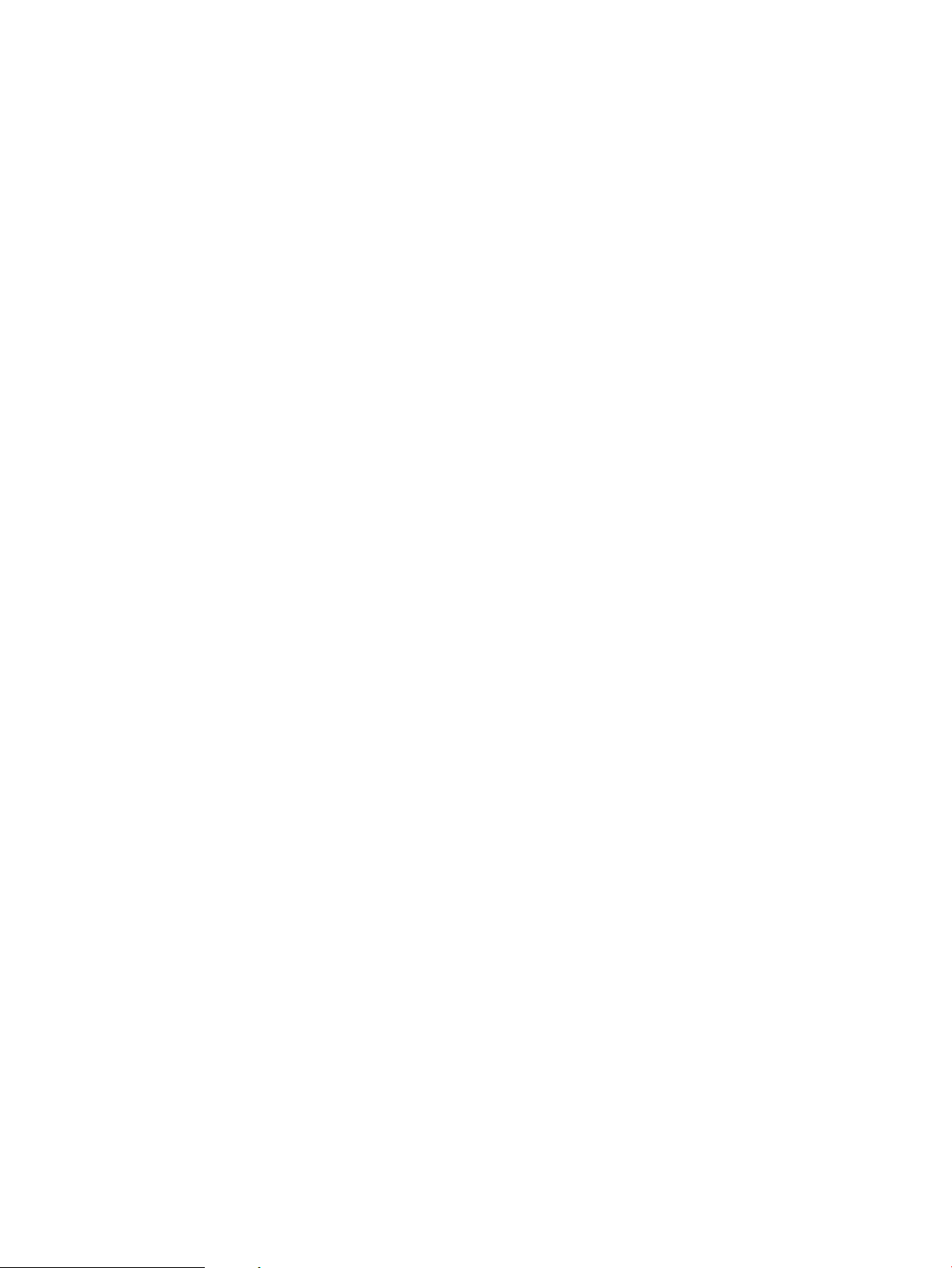
Page 3
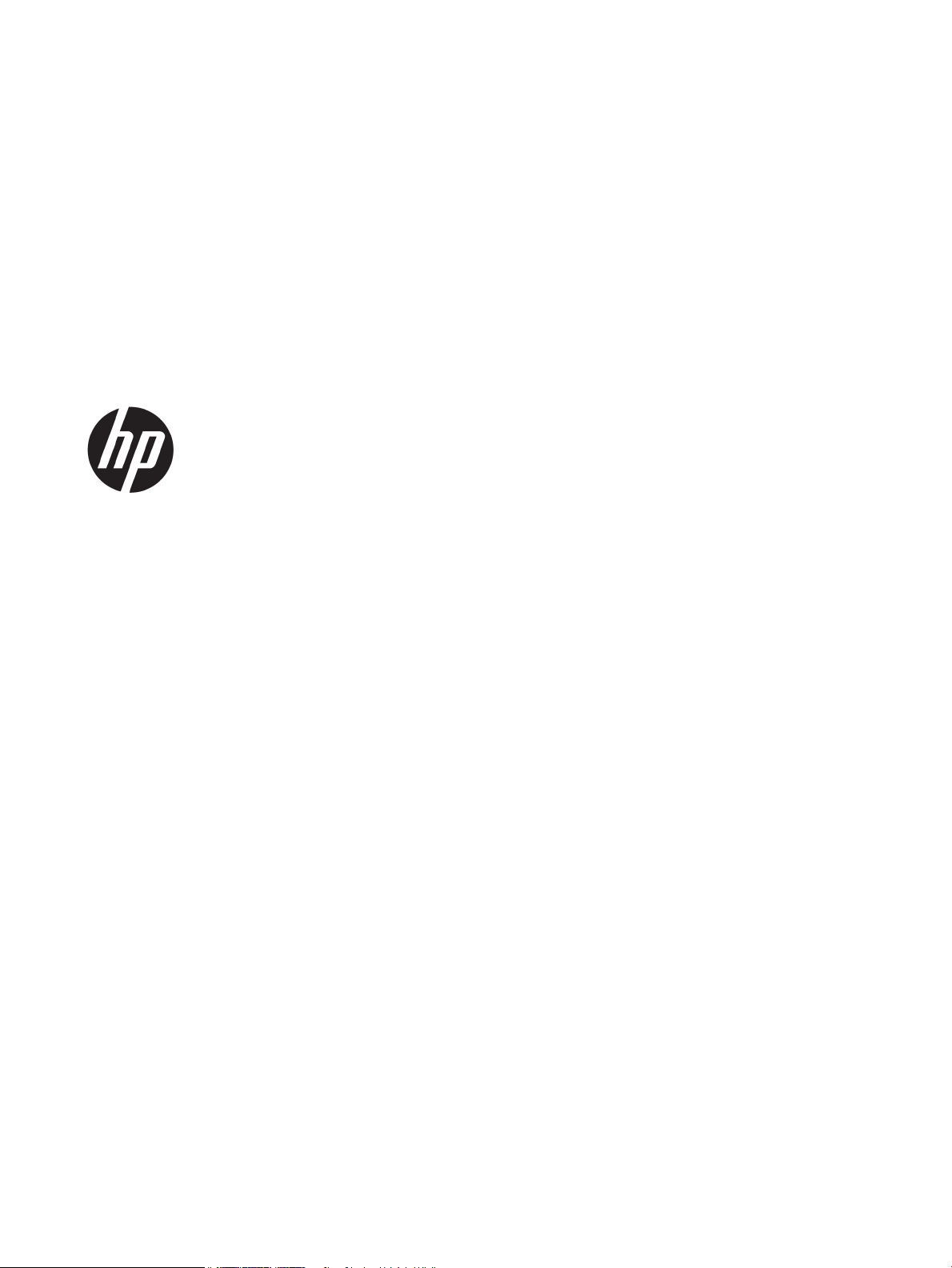
HP LaserJet Enterprise 700 M712
Guía del usuario
Page 4
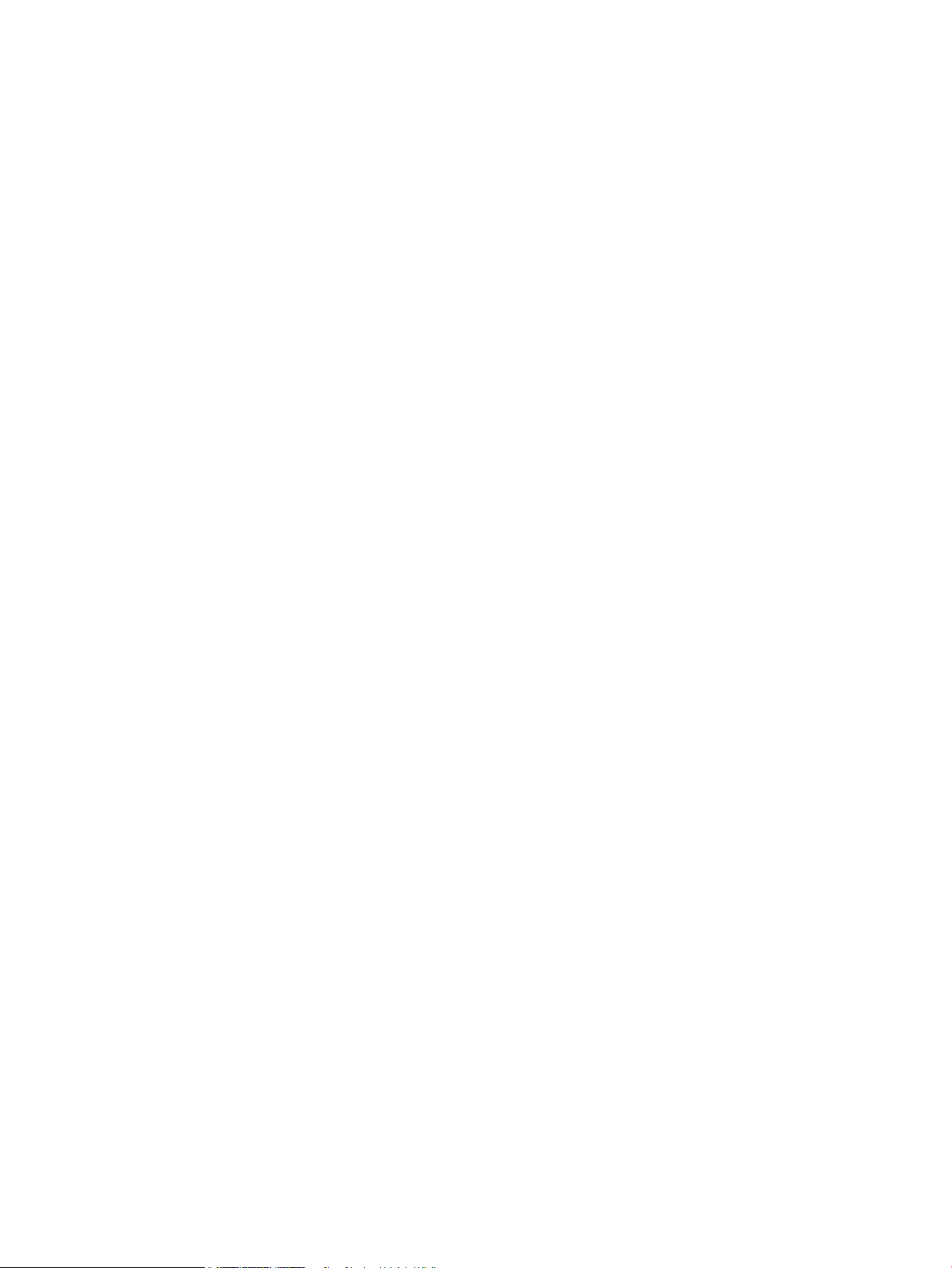
Derechos de copyright y licencia
Avisos de marcas comerciales
© Copyright 2017 HP Development Company,
L.P.
Prohibida la reproducción, adaptación o
traducción sin autorización previa y por escrito,
salvo lo permitido por las leyes de propiedad
intelectual (copyright).
La información contenida en este documento
está sujeta a cambios sin previo aviso.
Las únicas garantías de los productos y servicios
HP se detallan en las declaraciones de garantía
expresas que acompañan a dichos productos y
servicios. Ninguna información contenida en
este documento debe considerarse como una
garantía adicional. HP no será responsable de
los errores u omisiones técnicos o editoriales
contenidos en este documento.
Edition 2, 8/2017
Adobe®, Adobe Photoshop®, Acrobat® y
PostScript
®
son marcas comerciales de Adobe
Systems Incorporated.
Apple y el logotipo de Apple son marcas
comerciales de Apple Computer, Inc. registradas
en EE. UU. y otros países/regiones. iPod es una
marca comercial de Apple Computer, Inc. iPod
sólo puede utilizarse para realizar copias legales
de contenidos o con autorización del propietario
de los derechos. No piratees música.
Microsoft®, Windows®, Windows® XP y Windows
Vista® son marcas comerciales registradas en
EE.UU. de Microsoft Corporation.
UNIX® es una marca comercial registrada de The
Open Group.
Page 5
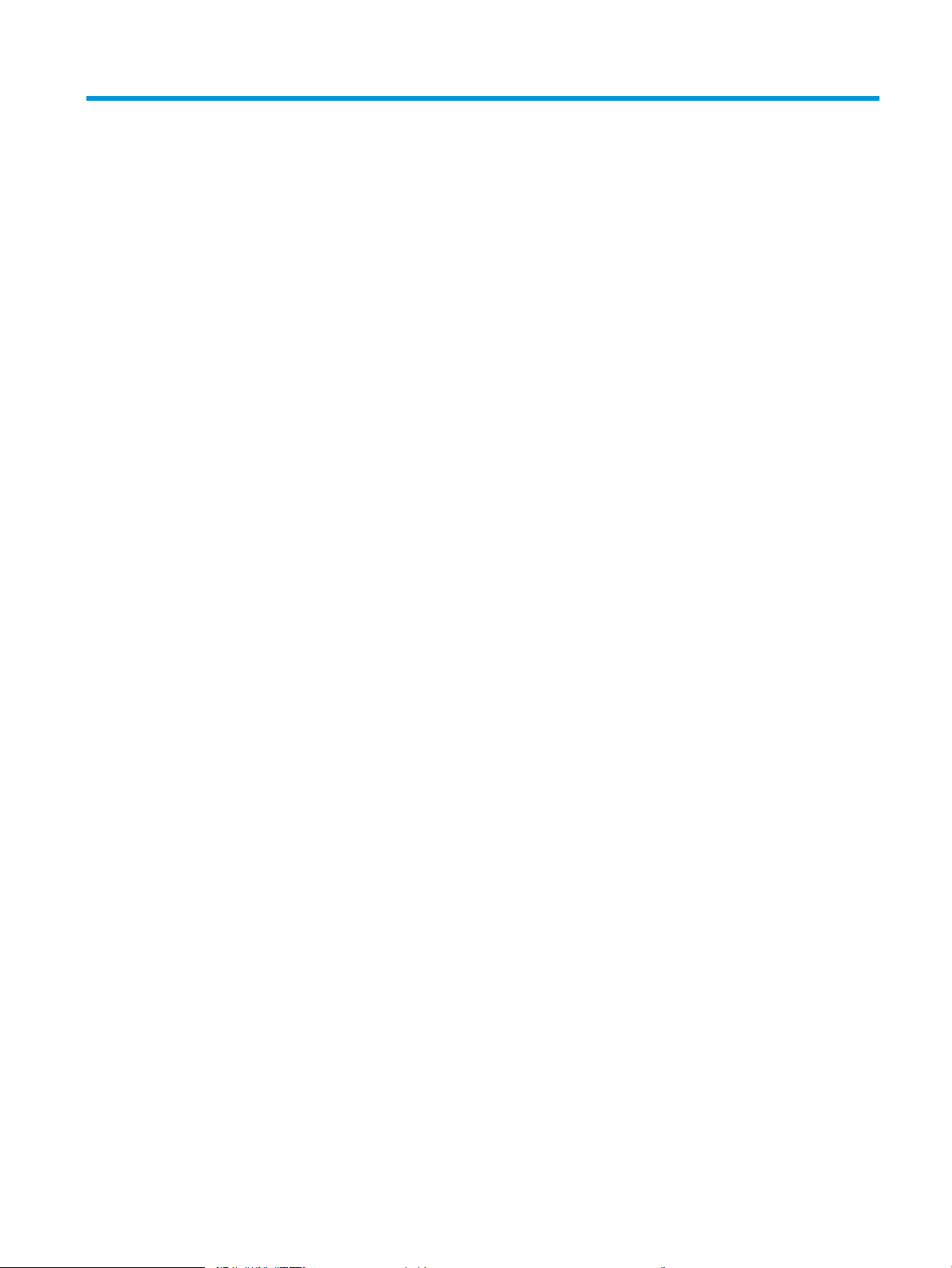
Tabla de contenido
1 Introducción al producto .......................................................................................................................................................................... 1
Comparación de productos ..................................................................................................................................................... 2
Vistas del producto ................................................................................................................................................................... 4
Vista frontal derecha del producto .................................................................................................................... 4
Vista frontal izquierda del producto .................................................................................................................. 5
Puertos de interfaz .............................................................................................................................................. 6
Ubicación del número de serie y el número de modelo ................................................................................ 7
Panel de control ........................................................................................................................................................................ 8
Disposición del panel de control ........................................................................................................................ 8
Ayuda del panel de control ................................................................................................................................. 9
Informes del producto ........................................................................................................................................................... 10
2 Conexión del producto e instalación del software ............................................................................................................................ 11
Conexión del producto a un equipo mediante un cable USB e instalación del software (Windows) ........................ 12
Conexión del producto a una red mediante un cable de red e instalación del software (Windows) ........................ 14
Conguración de la dirección IP ....................................................................................................................... 14
Instalación del software ................................................................................................................................... 15
Conexión del producto a un equipo mediante un cable USB e instalación del software (Mac OS X) ........................ 16
Conexión del producto a una red mediante un cable de red e instalación del software (Mac OS X) ........................ 18
Conguración de la dirección IP ....................................................................................................................... 18
Instalación del software ................................................................................................................................... 19
3 Bandejas de entrada y bandejas de salida ......................................................................................................................................... 21
Tamaños de papel compatibles ........................................................................................................................................... 22
Tipos de papel compatibles .................................................................................................................................................. 25
Conguración de las bandejas ............................................................................................................................................. 26
Conguración de una bandeja al cargar el papel ......................................................................................... 26
Conguración de una bandeja para que coincida con los ajustes del trabajo de impresión ................. 26
Conguración de una bandeja mediante el panel de control ..................................................................... 27
Modo con membrete alternativo ......................................................................................................................................... 28
Bandeja 1 ................................................................................................................................................................................. 29
ESWW iii
Page 6
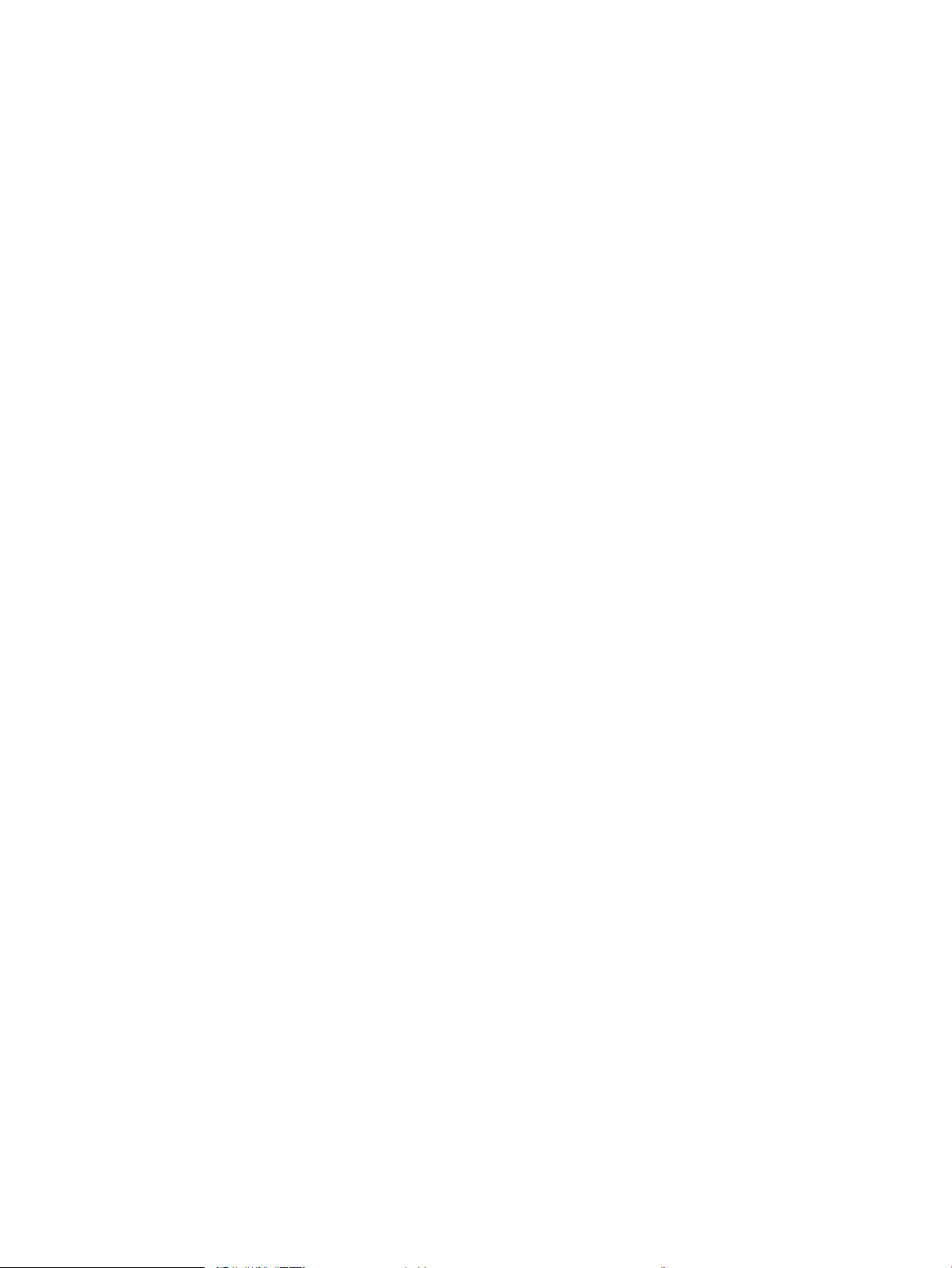
Capacidad de la bandeja y orientación del papel ......................................................................................... 29
Carga de la bandeja 1 ........................................................................................................................................ 29
Bandeja 2 y bandeja 3 ........................................................................................................................................................... 32
Capacidad de la bandeja y orientación del papel ......................................................................................... 32
Carga de la bandeja 2 y bandeja 3 .................................................................................................................. 32
Bandejas para 500 hojas ...................................................................................................................................................... 35
Capacidad de la bandeja de 500 hojas y orientación del papel ................................................................. 35
Cargue las bandejas para 500 páginas. ......................................................................................................... 35
Bandeja de alta capacidad de 3.500 hojas ........................................................................................................................ 38
Capacidad de bandeja de entrada de alta capacidad de 3.500 hojas y orientación del papel .............. 38
Cargue la bandeja de alta capacidad para 3.500 hojas. .............................................................................. 38
Cargar e imprimir etiquetas .................................................................................................................................................. 40
Introducción ........................................................................................................................................................ 40
Alimentación manual de etiquetas ................................................................................................................. 40
Utilice las opciones de salida de papel ............................................................................................................................... 42
Bandeja de salida ............................................................................................................................................... 42
4 Piezas, consumibles y accesorios ........................................................................................................................................................ 43
Pedido de piezas, accesorios y consumibles ..................................................................................................................... 44
Disposiciones de HP sobre consumibles que no son HP ................................................................................................. 45
Sitio Web contra falsicaciones HP ..................................................................................................................................... 46
Impresión cuando un cartucho de tóner alcanza el nal de su vida útil estimada ...................................................... 47
Active o desactive las opciones de Conguración muy baja del panel de control ....................................................... 48
Piezas de autoreparación por parte del cliente ................................................................................................................ 49
Accesorios ............................................................................................................................................................................... 52
Cartucho del tóner ................................................................................................................................................................. 53
Vista del cartucho de tóner .............................................................................................................................. 53
Información sobre los cartuchos de tóner .................................................................................................... 54
Reciclaje del cartucho de tóner .................................................................................................. 54
Almacenamiento del cartucho de tóner .................................................................................... 54
Política de HP con respecto a los cartuchos de tóner que no son de HP ............................. 54
Sustitución del cartucho del tóner .................................................................................................................. 55
5 Impresión ................................................................................................................................................................................................. 59
Controladores de impresión compatibles (Windows) ....................................................................................................... 60
Controlador de impresora universal HP (UPD) .............................................................................................. 60
Modos de instalación del UPD .................................................................................................... 61
Cambio de la conguración de trabajos de impresión (Windows) ................................................................................. 62
Cambio de la conguración de todos los trabajos de impresión hasta que se cierre el programa
de software ......................................................................................................................................................... 62
Cambio de la conguración predeterminada de todos los trabajos de impresión ................................. 62
iv ESWW
Page 7
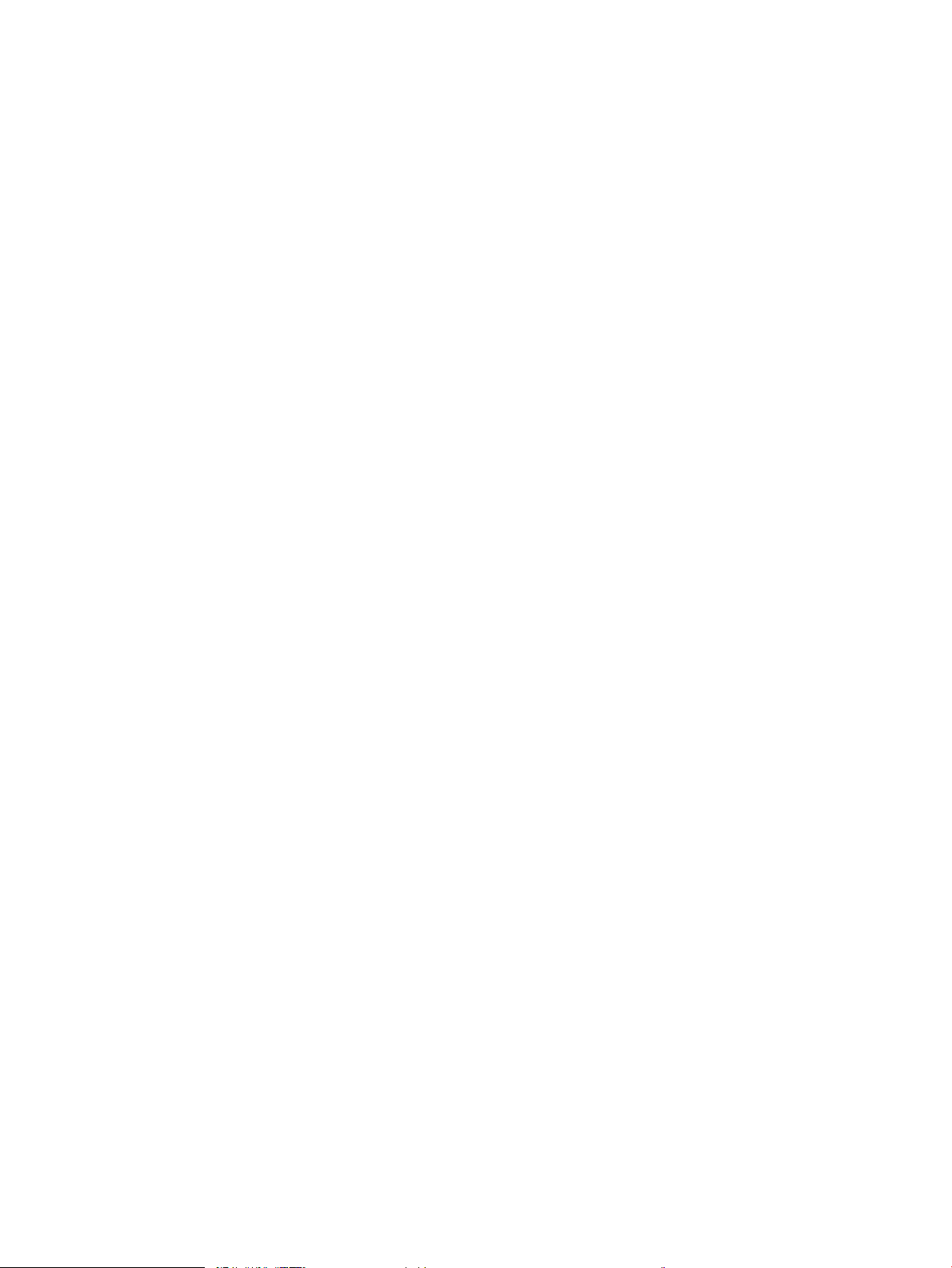
Cambio de los valores de la conguración del producto ............................................................................. 62
Cambio de la conguración de trabajos de impresión (Mac OS X) ................................................................................. 63
Cambio de la conguración de todos los trabajos de impresión hasta que se cierre el programa
de software ......................................................................................................................................................... 63
Cambio de la conguración predeterminada de todos los trabajos de impresión ................................. 63
Cambio de los valores de la conguración del producto ............................................................................. 63
Tareas de impresión (Windows) ........................................................................................................................................... 64
Uso de un atajo de impresión (Windows) ...................................................................................................... 64
Creación de atajos de impresión (Windows) ................................................................................................. 66
Impresión automática en ambas caras (Windows) ...................................................................................... 69
Impresión manual en ambas caras (Windows) ............................................................................................. 71
Impresión de varias páginas por hoja (Windows) ......................................................................................... 73
Selección de la orientación de la página (Windows) .................................................................................... 75
Selección del tipo de papel (Windows) ........................................................................................................... 77
Impresión de la primera o la última página en un papel diferente (Windows) ........................................ 80
Cambio del tamaño de un documento para que se ajuste al tamaño de página (Windows) ................ 83
Creación de folletos (Windows) ....................................................................................................................... 85
Tareas de impresión (Mac OS X) ........................................................................................................................................... 87
Uso de una conguración de impresión preestablecida (Mac OS X) .......................................................... 87
Creación de una conguración de impresión preestablecida (Mac OS X) ................................................. 87
Impresión automática en ambas caras (Mac OS X) ...................................................................................... 87
Impresión manual en ambas caras (Mac OS X) ............................................................................................. 87
Impresión de varias páginas por hoja (Mac OS X) ........................................................................................ 88
Selección de la orientación de la página (Mac OS X) .................................................................................... 88
Selección del tipo de papel (Mac OS X) ........................................................................................................... 88
Impresión de portadas (Mac OS X) .................................................................................................................. 89
Cambio del tamaño de un documento para que se ajuste al tamaño de página (Mac OS X) ............... 89
Creación de folletos (Mac OS X) ....................................................................................................................... 89
Otras tareas de impresión (Windows) ................................................................................................................................. 90
Cancelación de un trabajo de impresión (Windows) .................................................................................... 90
Selección del tamaño de papel (Windows) .................................................................................................... 90
Selección de un tamaño de papel personalizado (Windows) ..................................................................... 91
Impresión de ligranas (Windows) ................................................................................................................. 91
Otras tareas de impresión (Mac OS X) ................................................................................................................................ 92
Cancelación de un trabajo de impresión (Mac OS X) .................................................................................... 92
Selección del tamaño de papel (Mac OS X) ................................................................................................... 92
Selección de un tamaño de papel personalizado (Mac OS X) ..................................................................... 92
Impresión de ligranas (Mac OS X) ................................................................................................................. 92
Almacenamiento de trabajos de impresión en el producto ............................................................................................ 94
Creación de un trabajo almacenado (Windows) ........................................................................................... 94
Creación de un trabajo almacenado (Mac OS X) ........................................................................................... 96
ESWW v
Page 8
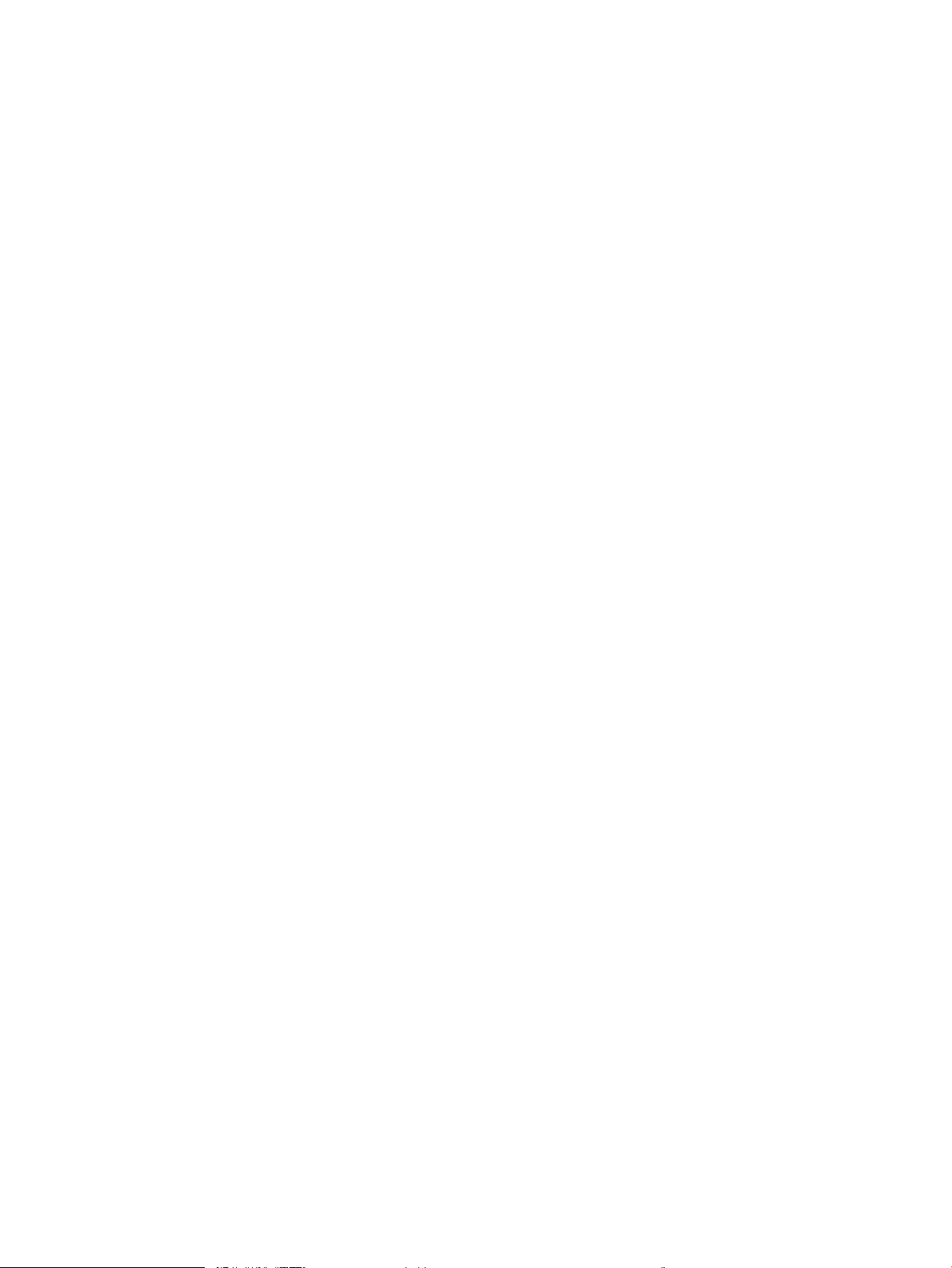
Imprimir un trabajo almacenado .................................................................................................................... 97
Para eliminar un trabajo almacenado ............................................................................................................ 97
Adición de una página de separación de trabajos (Windows) ......................................................................................... 99
Uso de HP ePrint .................................................................................................................................................................. 100
Uso del controlador de HP ePrint Mobile ......................................................................................................................... 101
Uso de AirPrint de Apple ..................................................................................................................................................... 102
Conecte el producto a AirPrint ...................................................................................................................... 102
Busque el nombre de AirPrint de producto. ............................................................................................... 102
Impresión con AirPrint .................................................................................................................................... 102
Cambie el nombre de AirPrint de producto. ................................................................................................ 103
Solución de problemas de AirPrint ............................................................................................................... 103
Uso de HP Smart Print (Windows) ..................................................................................................................................... 104
Uso de la impresión de USB de fácil acceso .................................................................................................................... 105
Impresión de documentos desde USB de fácil acceso .............................................................................. 106
6 Gestión del producto ........................................................................................................................................................................... 107
Conguración del IP de la red ............................................................................................................................................ 108
Renuncia al uso compartido de impresoras ............................................................................................... 108
Visualice o cambie la conguración de red ................................................................................................. 108
Conguración manual de los parámetros IPv4 TCP/IP desde el panel de control ................................ 108
Conguración manual de los parámetros IPv6 TCP/IP desde el panel de control ................................ 109
Servidor Web incorporado de HP ...................................................................................................................................... 110
Apertura del servidor Web incorporado de HP ........................................................................................... 110
Características del servidor Web incorporado de HP ................................................................................ 111
Ficha Información ....................................................................................................................... 111
Ficha General ............................................................................................................................... 111
Ficha Imprimir ............................................................................................................................. 112
Ficha Solución de problemas .................................................................................................... 112
Ficha Seguridad .......................................................................................................................... 113
Ficha Servicios Web HP .............................................................................................................. 113
Ficha Redes ................................................................................................................................. 113
Lista Otros enlaces ..................................................................................................................... 114
HP Utility (Mac OS X) ............................................................................................................................................................ 115
Cómo abrir HP Utility ...................................................................................................................................... 115
Características de HP Utility ........................................................................................................................... 115
Uso del software HP Web Jetadmin ................................................................................................................................. 117
Conguraciones de ahorro ................................................................................................................................................. 118
Impresión con EconoMode ............................................................................................................................ 118
Optimización de la velocidad o del uso de la energía ................................................................................ 118
Congurar el modo de reposo ...................................................................................................................... 118
Conguración del programa de reposo ....................................................................................................... 119
vi ESWW
Page 9
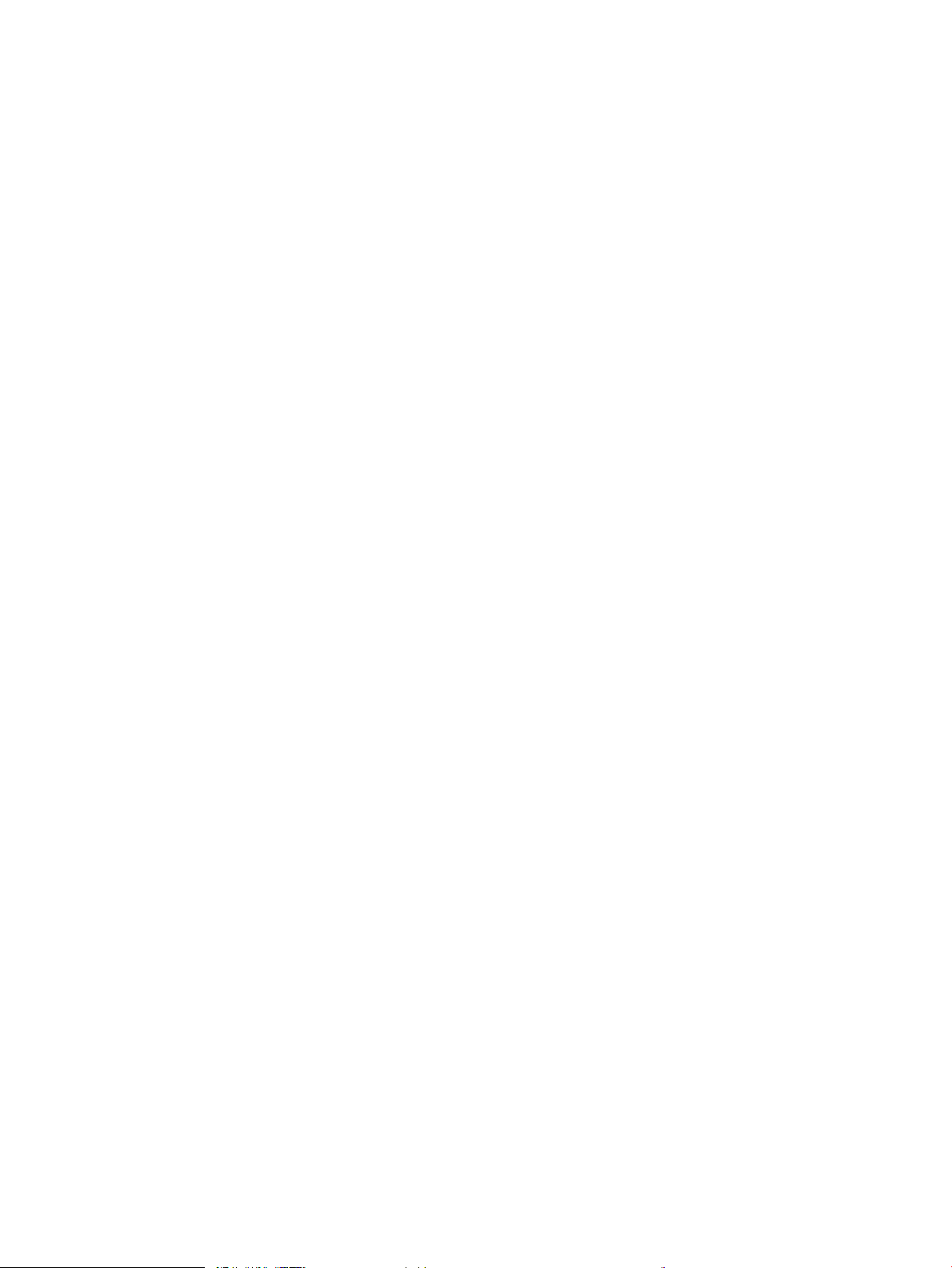
Características de seguridad del producto ...................................................................................................................... 121
Notas sobre seguridad ................................................................................................................................... 121
Seguridad IP ..................................................................................................................................................... 121
Inicio de sesión en el producto ...................................................................................................................... 121
Asignación de una contraseña de sistema .................................................................................................. 121
Soporte para el cifrado: discos duros seguros de alto rendimiento HP ................................................. 122
Bloquee el armazón del formateador ......................................................................................................... 122
Actualización del rmware del producto ......................................................................................................................... 123
7 Solución de problemas ........................................................................................................................................................................ 125
Lista de comprobación para la solución de problemas ................................................................................................. 126
Factores que inuyen en el rendimiento del producto .................................................................................................. 128
Restablecimiento de los valores predeterminados de fábrica ..................................................................................... 129
Ayuda del panel de control ................................................................................................................................................. 130
El papel se introduce de forma incorrecta o se atasca .................................................................................................. 131
El producto no recoge papel ......................................................................................................................... 131
El producto recoge varias hojas de papel ................................................................................................... 131
Cómo evitar atascos de papel ....................................................................................................................... 131
Eliminar atascos ................................................................................................................................................................... 133
Ubicación de los atascos ................................................................................................................................ 133
Navegación automática para eliminar atascos .......................................................................................... 133
Eliminación de atascos en el área de la bandeja de salida ....................................................................... 133
Eliminación de atascos en la bandeja 1 ....................................................................................................... 134
Eliminación de atascos de la Bandeja 2 o la Bandeja 3 ............................................................................ 134
Eliminación de atascos de las bandejas para 500 hojas .......................................................................... 136
Eliminación de atascos de la bandeja de alta capacidad para 3.500 hojas ........................................... 138
Eliminación de atascos del área del cartucho de tóner ............................................................................ 141
Eliminación de atascos en el fusor ............................................................................................................... 144
Eliminación de atascos de la unidad dúplex ............................................................................................... 146
Modicación de la recuperación de atascos .................................................................................................................... 148
Mejora de la calidad de impresión ..................................................................................................................................... 149
Impresión desde un programa de software diferente .............................................................................. 149
Conguración de los ajustes del tipo de papel para el trabajo de impresión ........................................ 149
Comprobación de la conguración del tipo de papel (Windows) ........................................ 149
Comprobación de la conguración del tipo de papel (Mac OS X) ........................................ 149
Control del estado del cartucho de tóner ................................................................................................... 150
Impresión de una página de limpieza .......................................................................................................... 150
Inspección visual del cartucho de tóner ...................................................................................................... 151
Comprobación del papel y el entorno de impresión .................................................................................. 151
Uso de papel conforme a las especicaciones de HP. .......................................................... 151
Comprobación del entorno ....................................................................................................... 152
ESWW vii
Page 10
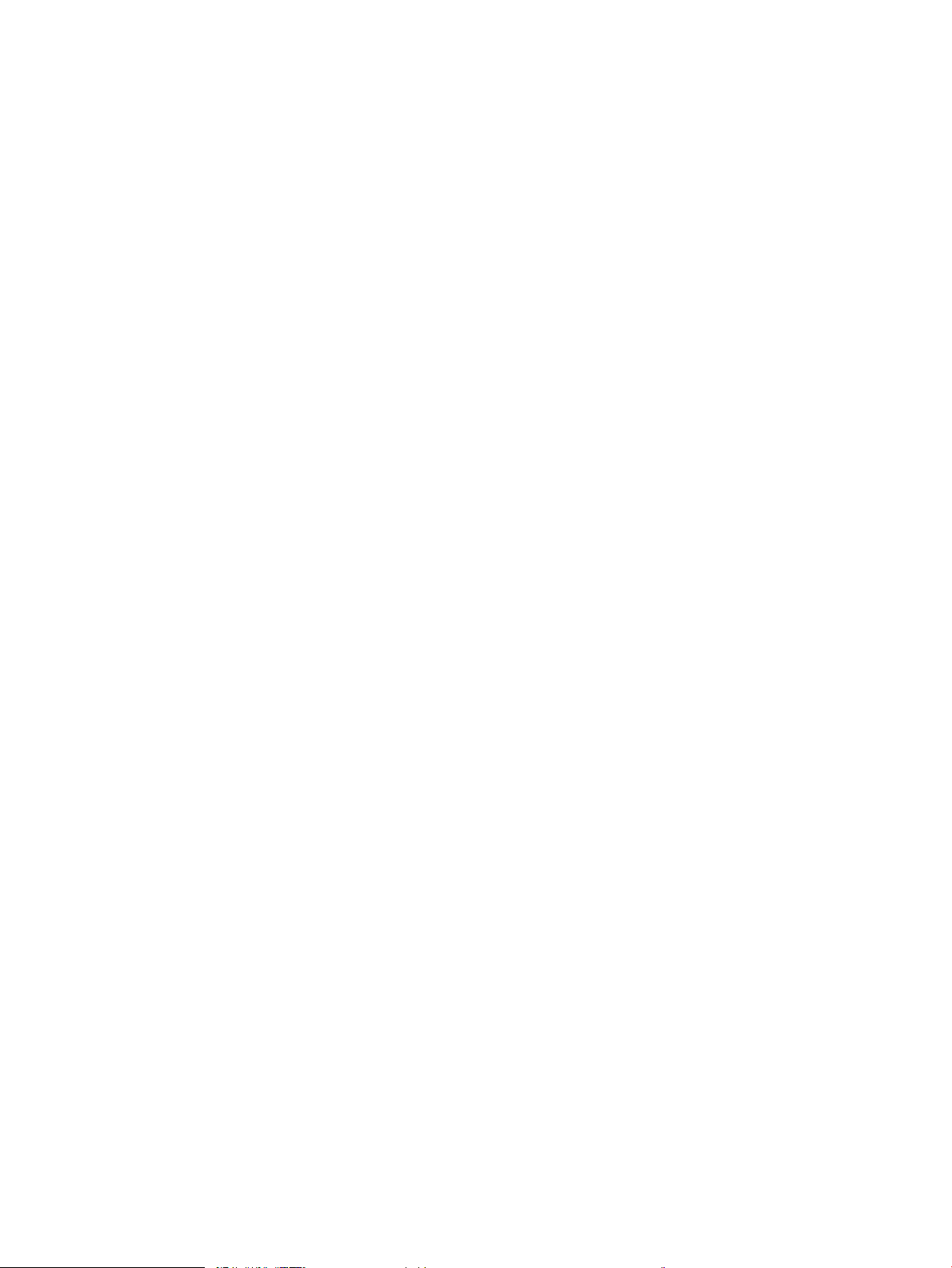
Comprobación de la conguración de EconoMode .................................................................................... 152
Uso de un controlador de impresión diferente ........................................................................................... 153
Conguración de la alineación de la bandeja individual ............................................................................ 153
El producto no imprime o lo hace muy lentamente ....................................................................................................... 155
El producto no imprime .................................................................................................................................. 155
El producto imprime lentamente ................................................................................................................. 155
Solución de problemas de impresión desde USB de fácil acceso ................................................................................ 156
El menú Recuperar de USB no se abre al insertar la unidad ash USB .................................................. 156
El archivo no se imprime desde la unidad ash USB ................................................................................. 156
El archivo que se desea imprimir no aparece en el menú Recuperar de USB ....................................... 157
Solución de problemas de conexión USB ........................................................................................................................ 158
Solución de problemas de red cableada .......................................................................................................................... 159
El producto presenta una conexión física deciente. ................................................................................ 159
El equipo utiliza la dirección IP incorrecta para el producto ..................................................................... 159
El equipo no puede comunicarse con el producto ..................................................................................... 159
El producto utiliza un enlace y una conguración dúplex incorrectos para la red ................................ 160
Programas de software nuevos pueden estar provocando problemas de compatibilidad ................ 160
El equipo o la estación de trabajo pueden estar mal congurados ........................................................ 160
El producto está desactivado o alguna otra conguración de red es incorrecta .................................. 160
Solución de problemas de software del producto (Windows) ...................................................................................... 161
En la carpeta Impresora no aparece ningún controlador de impresión para el producto ................... 161
Ha aparecido un mensaje de error durante la instalación del software ................................................ 161
El producto está en modo Preparado, pero no imprime .......................................................................... 161
Solución de problemas de software del producto (Mac OS X) ...................................................................................... 163
El nombre del producto no aparece en la lista de productos de la lista Impresión y Fax o
Impresión y Escaneado. ................................................................................................................................. 163
Un trabajo de impresión no se envió al producto que deseaba .............................................................. 163
Si se conecta mediante un cable USB, el producto no aparece en la lista Impresión y Fax o
Impresión y Escaneado una vez seleccionado el controlador. ................................................................ 163
Desinstalación de software (Windows) ............................................................................................................................ 164
Eliminación de un controlador de impresión (Mac OS X) ............................................................................................... 165
Índice .......................................................................................................................................................................................................... 167
viii ESWW
Page 11
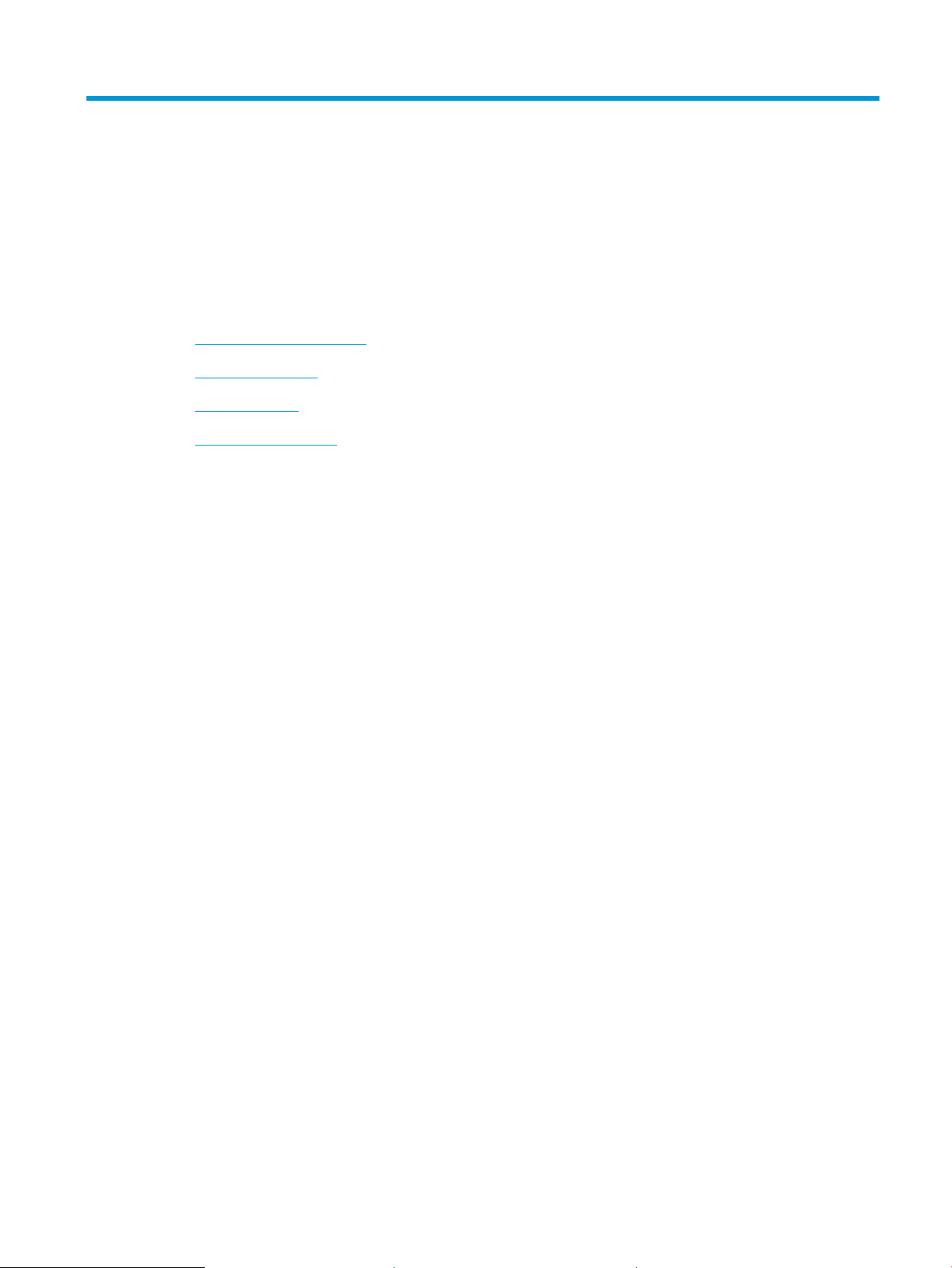
1 Introducción al producto
●
Comparación de productos
●
Vistas del producto
●
Panel de control
●
Informes del producto
ESWW 1
Page 12
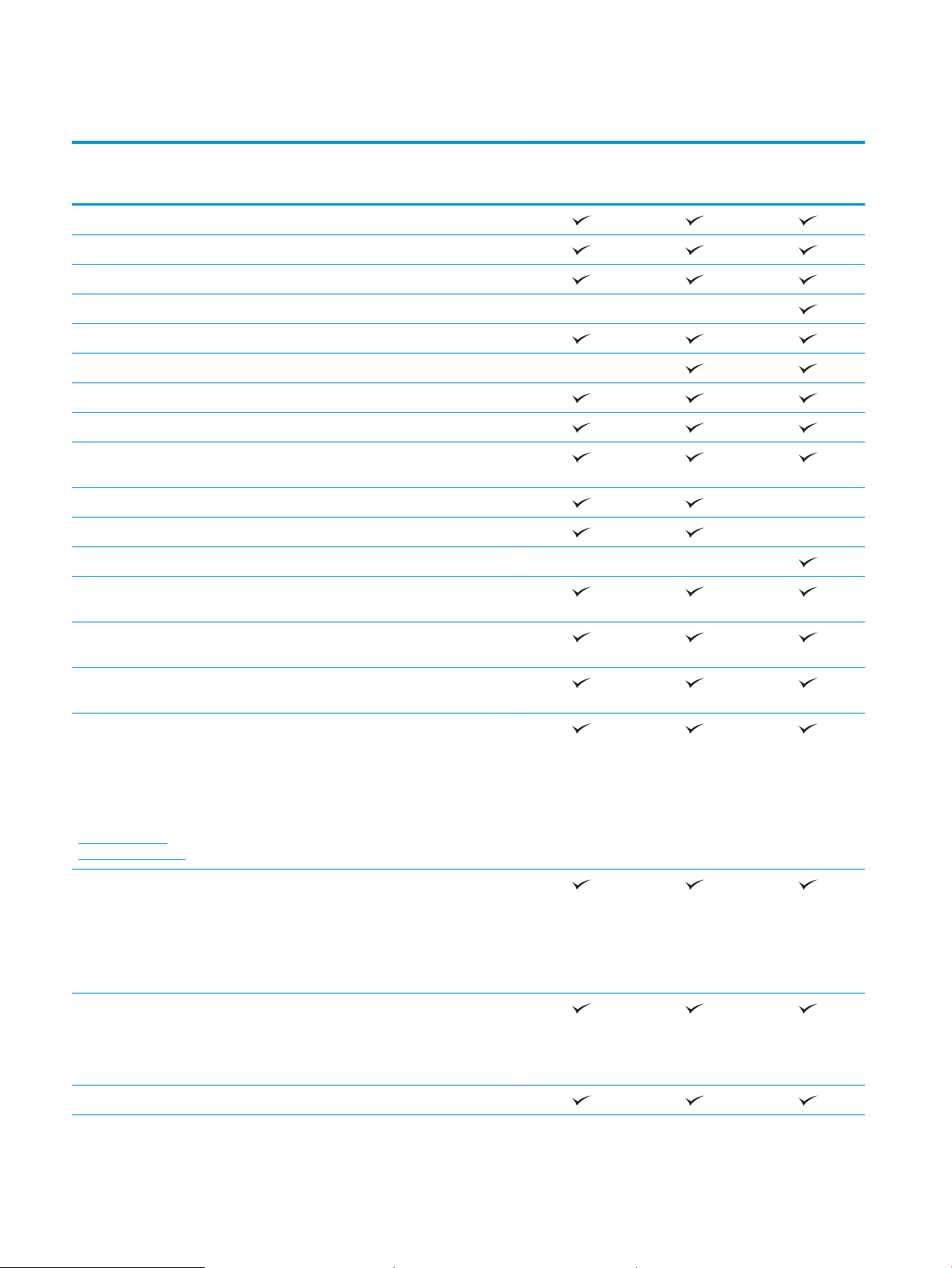
Comparación de productos
M712n
Manejo del papel Bandeja 1 (capacidad para 100 hojas)
Bandeja 2 (capacidad para 250 hojas)
Bandeja 3 (capacidad para 250 hojas)
Bandeja 4 opcional (capacidad para 500 hojas)
Bandeja de salida estándar (capacidad para 250 hojas)
Impresión dúplex automática
Conectividad USB 2.0 de alta velocidad
Conexión LAN Ethernet 10/100/1000 con IPv4 e IPv6
Puerto USB de fácil acceso, para imprimir sin equipo y
para actualizar el rmware
Memoria DIMM de 512 MB
Almacenamiento Módulo de memoria de estado sólido de 16 GB
Disco duro seguro de alto rendimiento de HP de 320 GB
Pantalla del panel de
control
LCD de 4 líneas con teclado numérico con 10 teclas
CF235A
M712dn
CF236A
M712xh
CF238A
Impresión Imprime 41 páginas por minuto (ppm) en papel de
tamaño A4 y 40 ppm en papel de tamaño Carta
Impresión desde USB de fácil acceso (sin necesidad de
equipo)
Sistemas operativos
compatibles
NOTA: Para obtener una
lista actualizada de los
sistemas operativos
compatibles, vaya a
www.hp.com/go/
lj700M712_software.
Windows XP SP2 o posterior, 64 bits (solo controlador de
Windows Vista, 32 bits y 64 bits
Windows 7, 32 bits y 64 bits
Windows XP SP2 o posterior, 32 bits
NOTA: Microsoft retiró la asistencia general para
Windows XP en abril de 2009. HP continuará
proporcionando asistencia para este sistema operativo.
impresión, no compatible con el programa de
instalación)
NOTA: Microsoft retiró la asistencia general para
Windows XP en abril de 2009. HP continuará
proporcionando asistencia para este sistema operativo.
NOTA: Windows Vista Starter no es compatible con el
programa de instalación ni con el controlador de
impresión.
2 Capítulo 1 Introducción al producto ESWW
Page 13
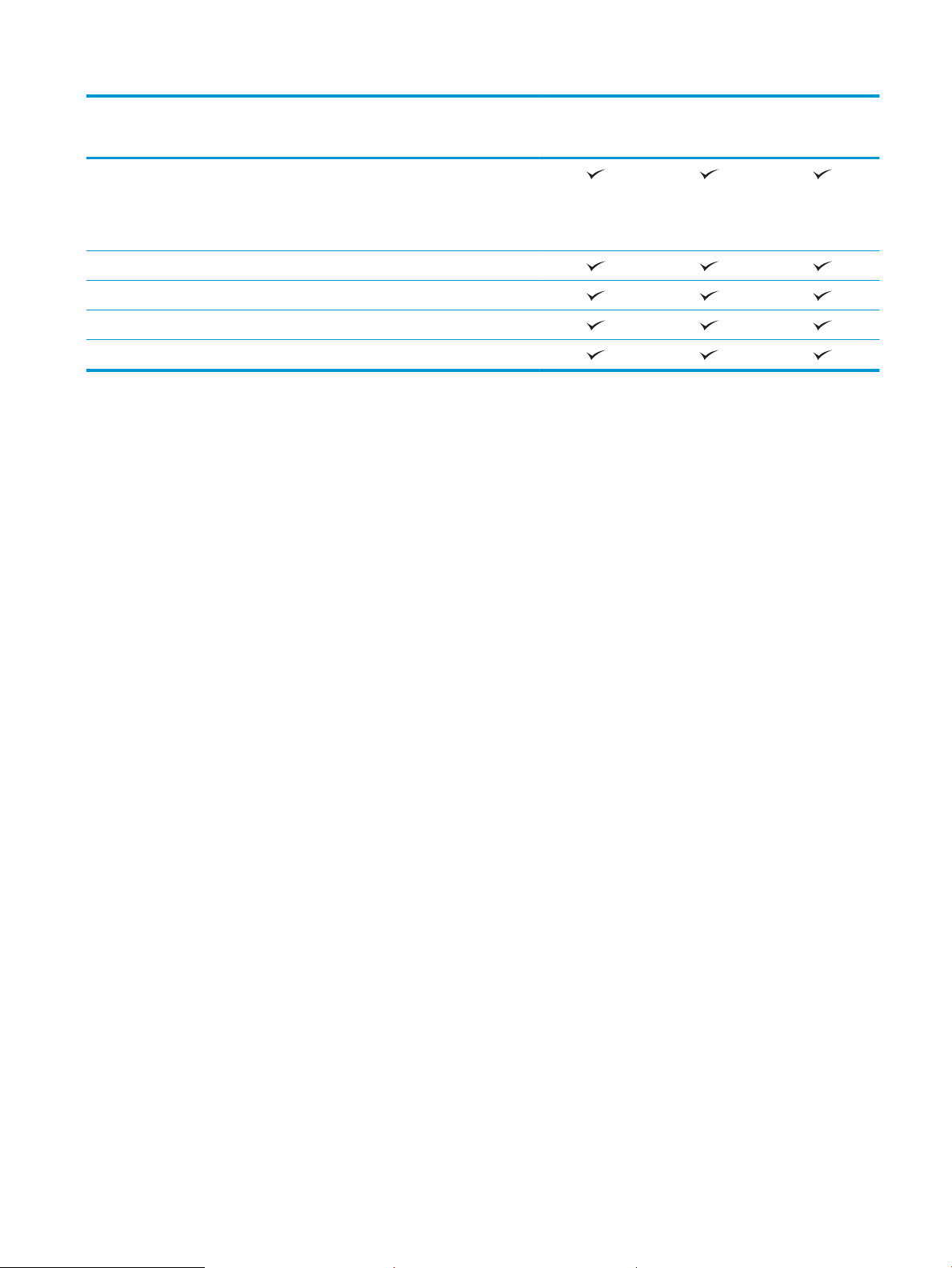
M712n
M712dn
M712xh
Windows 8, 32 bits y 64 bits
NOTA: El programa de instalación no es compatible
con la versión de 64 bits, pero el controlador de
impresión sí es compatible.
Windows Server 2003 SP 1 o posterior, 32 y 64 bits
Windows 2008, 32 bits y 64 bits
Windows 2008 R2, 64 bits
Mac OS X 10.6, 10.7 y 10.8
CF235A
CF236A
CF238A
ESWW Comparación de productos 3
Page 14
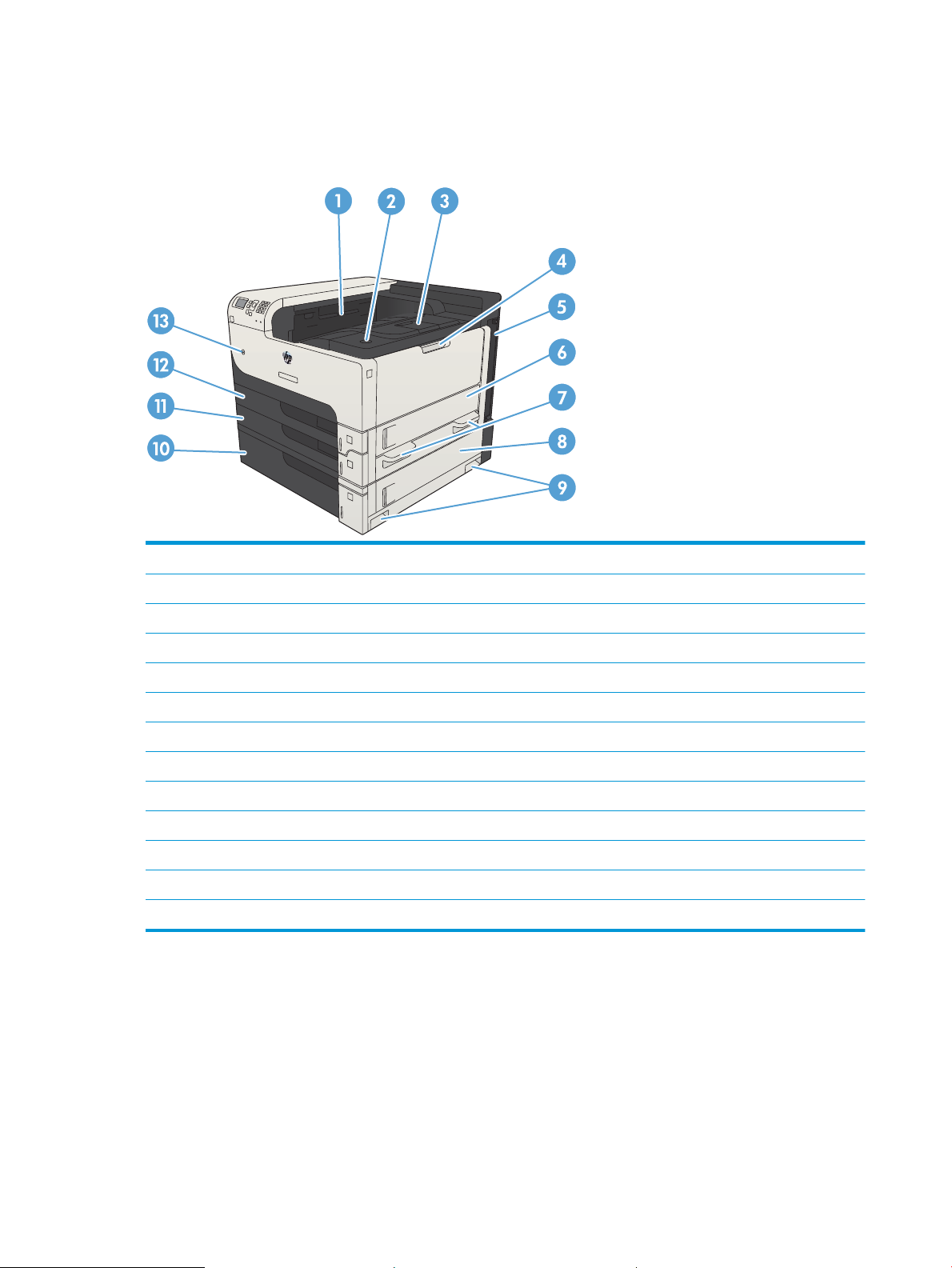
Vistas del producto
Vista frontal derecha del producto
1 Bandeja de salida
2 Botón de apertura de la puerta del cartucho
3 Extensión para bandeja de salida
4 Bandeja 1
5 Formateador (contiene los puertos de interfaz)
6 Puerta de acceso del lado derecho
7 Asas para levantar el producto
8 Puerta de acceso a atascos de la bandeja de 500 hojas
9 Asas para levantar el producto
10 Bandeja para 500 hojas (incluida en el modelo M712xh)
11 Bandeja 3
12 Bandeja 2
13 Botón de encendido/apagado
4 Capítulo 1 Introducción al producto ESWW
Page 15
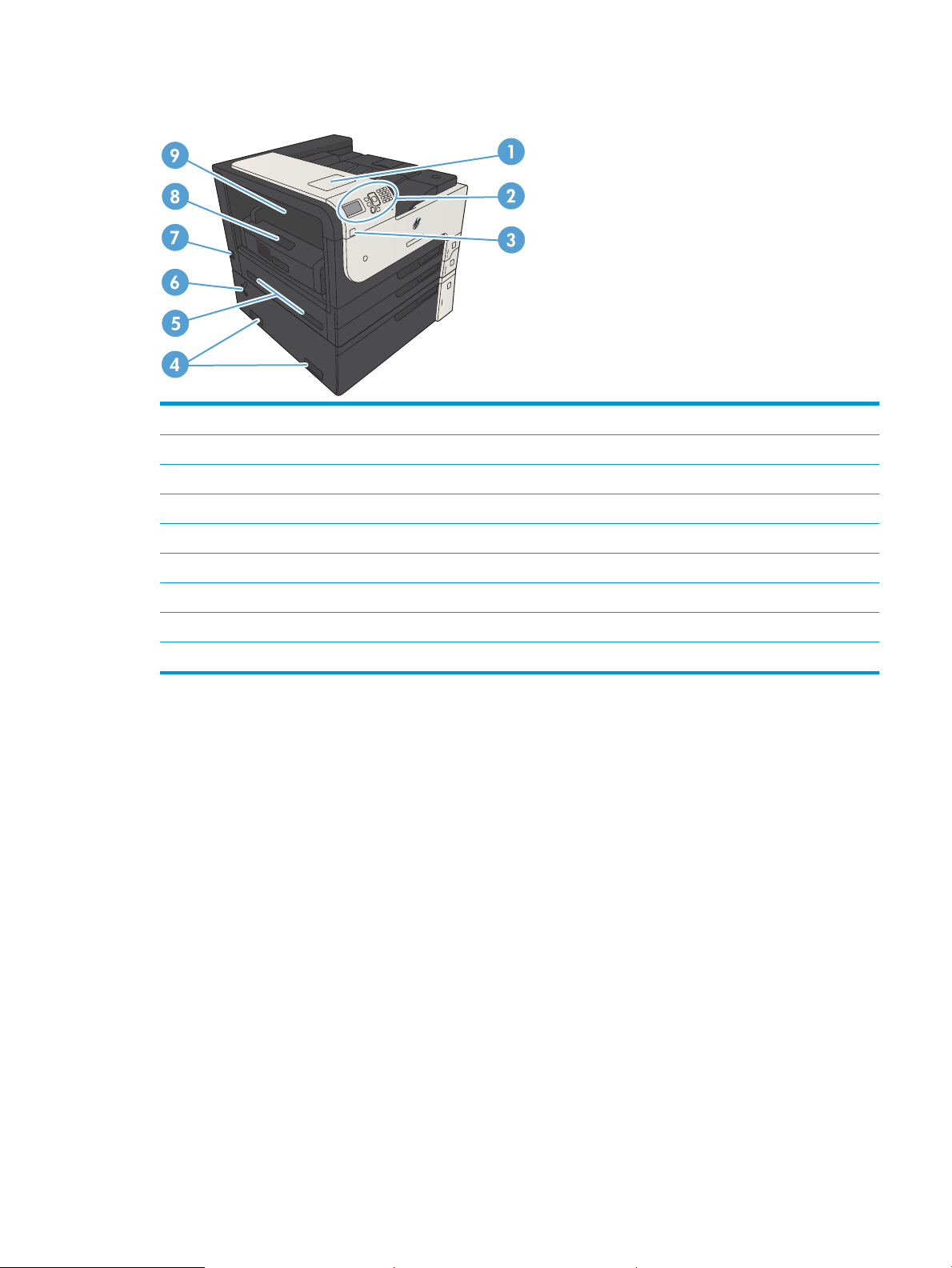
Vista frontal izquierda del producto
1 Bolsillo de integración de hardware (para conectar dispositivos de terceros)
2 Panel de control
3 Puerto USB de fácil acceso (para imprimir sin equipo y para actualizar el rmware)
4 Asas para levantar el producto
5 Asas para levantar el producto
6 Palanca para bloquear la bandeja de 500 hojas al producto
7 Conexión de alimentación
8 Unidad dúplex (incluida en los modelos M712dn y M712xh)
9 Cubierta de acceso a atascos del fusor
ESWW Vistas del producto 5
Page 16
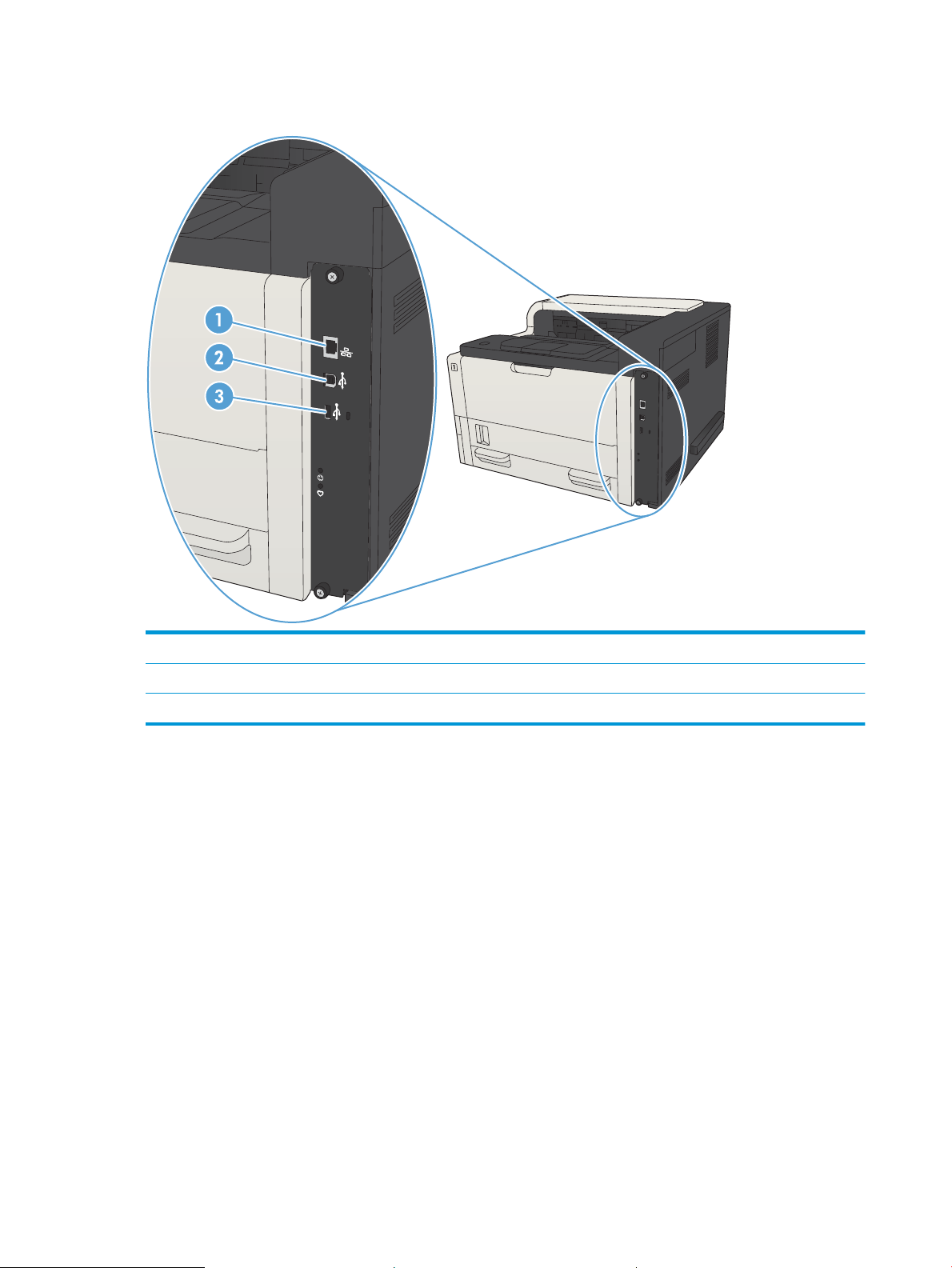
Puertos de interfaz
1 Puerto de red (RJ-45) Ethernet de la red de área local (LAN)
2 Puerto de impresión USB 2.0 alta velocidad
3 Puerto USB para la conexión de dispositivos USB externos
6 Capítulo 1 Introducción al producto ESWW
Page 17

Ubicación del número de serie y el número de modelo
El número de modelo y el número de serie se indican en una etiqueta de identicación situada en la parte
posterior del producto. El número de serie contiene información sobre el país o la región de origen, la versión del
producto, el código de producción y el número de producción del producto.
Nombre de modelo Número de modelo
M712n CF235A
M712dn CF236A
M712xh CF238A
ESWW Vistas del producto 7
Page 18
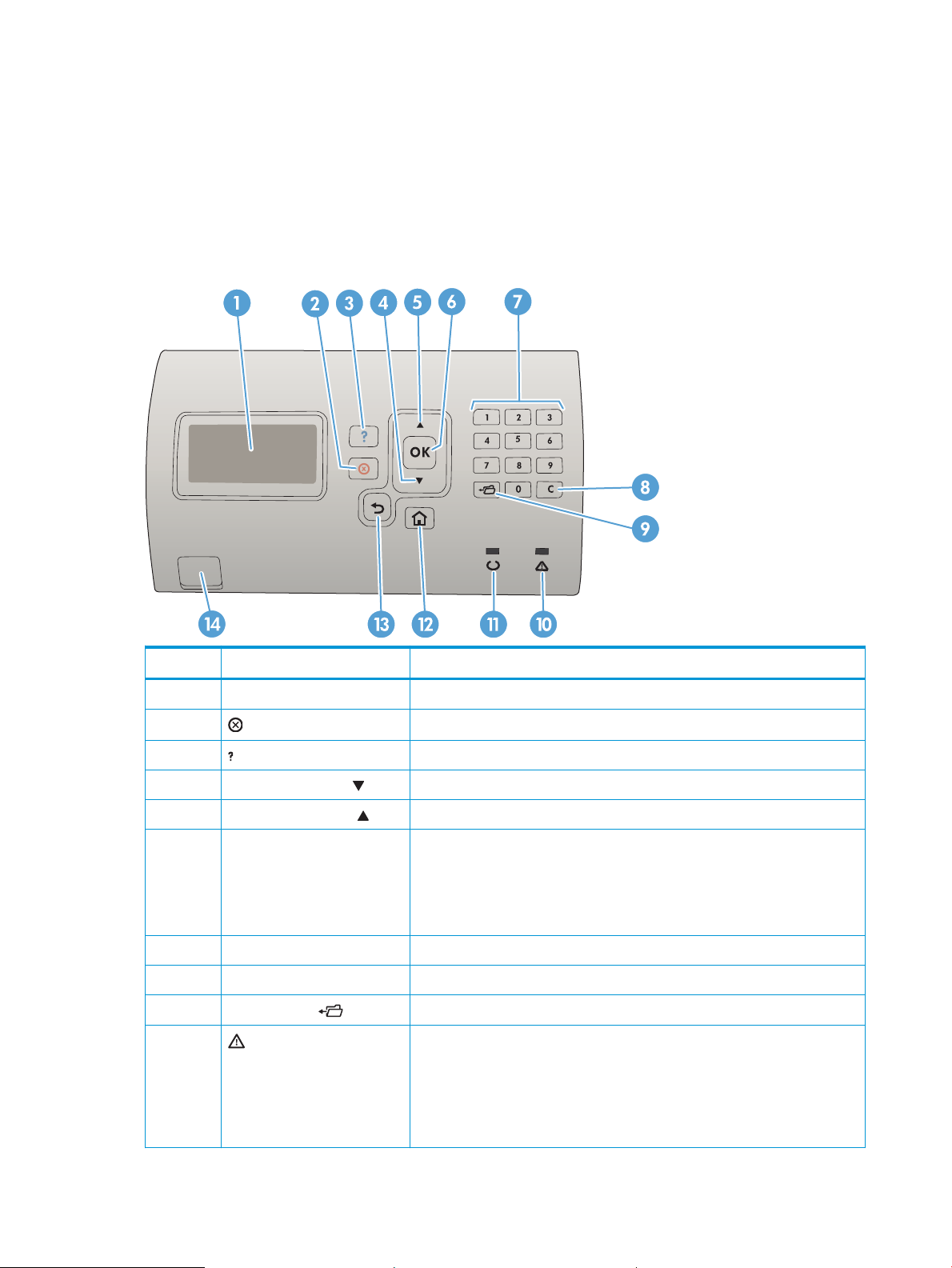
Panel de control
Disposición del panel de control
Utilice el panel de control para obtener información sobre el producto y el estado del trabajo y para congurar el
producto.
Número Botón o luz Función
1 Pantalla del panel de control Muestra información de estado, menús, información de ayuda y mensajes de error.
2
3 Botón Ayuda Ofrece información acerca del mensaje del visor del panel de control.
4 Botón fecha hacia abajo Navega al siguiente elemento de la lista o disminuye el valor de elementos numéricos.
5 Botón echa hacia arriba Navega al elemento anterior de la lista o aumenta el valor de elementos numéricos.
6 Botón Aceptar
7 Teclado numérico Introduce valores numéricos.
8 Botón Eliminar Restablece los valores a los predeterminados y cierra la pantalla de ayuda.
9 Botón de carpeta Proporciona acceso rápido al menú Recup. trabajos.
10
Botón Detener
Luz Atención
Cancela el trabajo de impresión actual y borra las páginas del producto.
●
Guarda el valor seleccionado de un elemento.
●
Realiza la acción relacionada con el elemento que aparece resaltado en el visor
del panel de control.
●
Borra una condición de error si ésta se puede borrar.
●
Encendida: Se ha producido un problema en el producto. Consulte el visor del
panel de control.
●
Apagada: El producto funciona sin errores.
●
Parpadeante: Es necesario realizar alguna acción. Consulte el visor del panel de
control.
8 Capítulo 1 Introducción al producto ESWW
Page 19
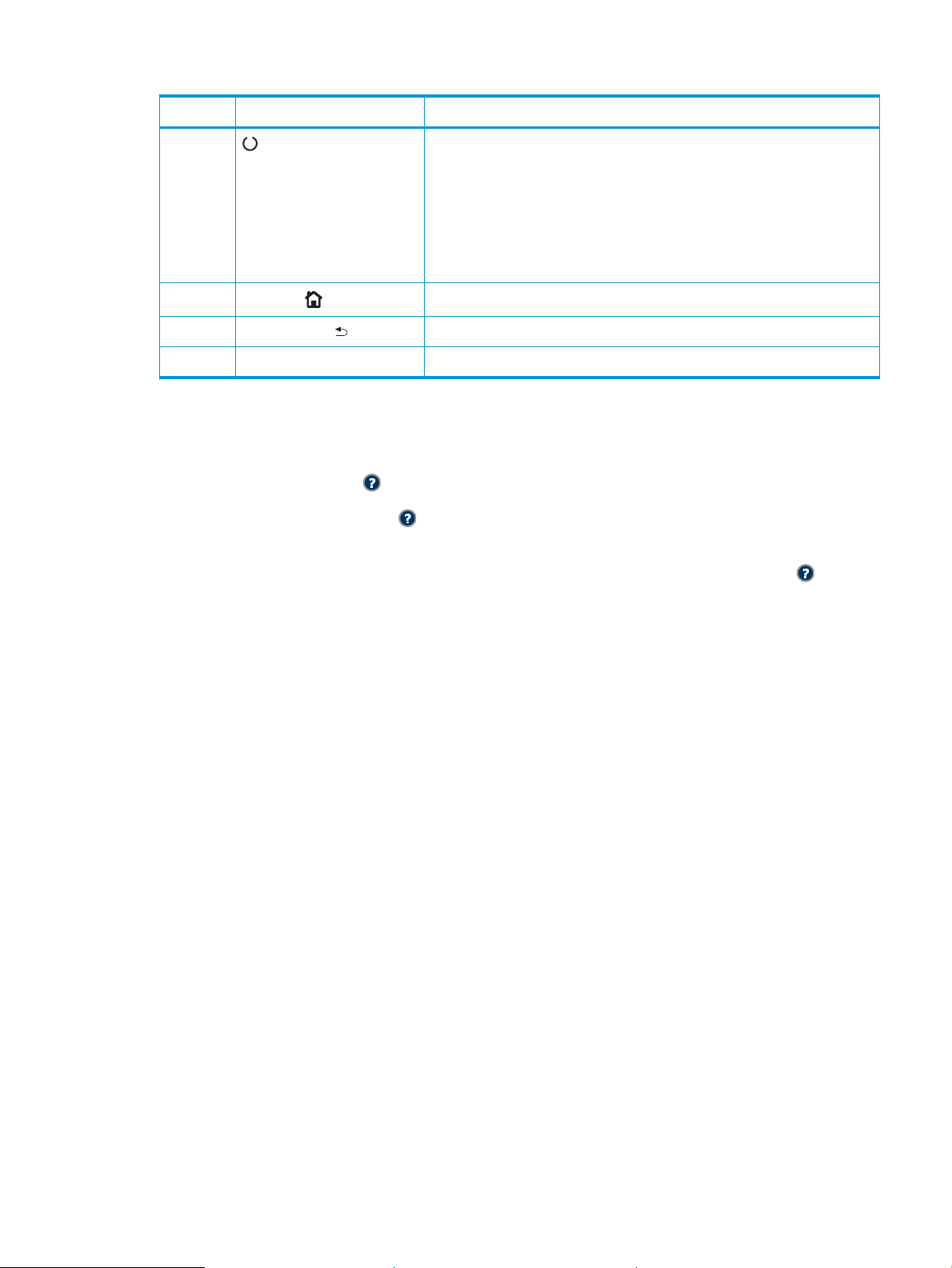
Número Botón o luz Función
11 Luz Preparada
12
13 Botón hacia atrás Retrocede un nivel en el árbol de menú o retrocede una entrada numérica.
14 USB de fácil acceso Para impresiones sin un ordenador
Botón Inicio
Ayuda del panel de control
El producto tiene un sistema de ayuda incorporado que explica cómo utilizar cada pantalla. Para abrir el sistema
de ayuda, pulse el botón Ayuda del panel de control.
En algunas pantallas, el botón Ayuda abre un menú general en el que pueden buscarse temas concretos.
Puede examinar la estructura de menús pulsando los botones de echa del panel de control.
En las pantallas que contienen opciones de conguración para trabajos individuales, el botón Ayuda abre un
tema que explica las opciones de esa pantalla.
●
Encendida: el producto está en línea y preparado para aceptar datos de
impresión.
●
Apagada: El producto no puede aceptar datos porque está fuera de línea (en
pausa) o se ha producido algún error.
●
Parpadeante: El producto va a estar fuera de línea. El dispositivo detiene el
proceso del trabajo de impresión actual y expulsa todas las páginas activas de la
ruta del papel.
Abre y cierra los menús.
ESWW Panel de control 9
Page 20
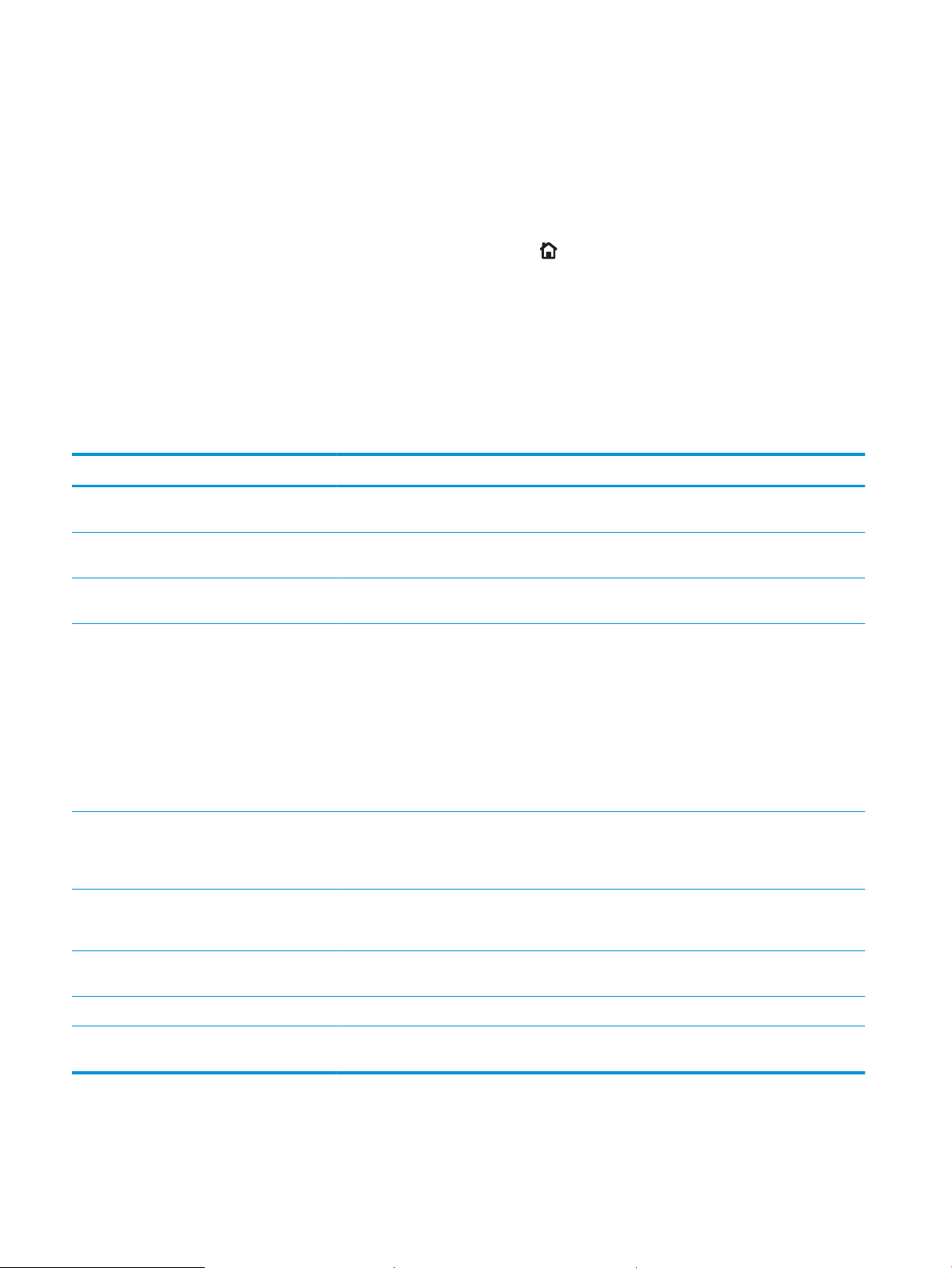
Informes del producto
Los informes del producto incluyen detalles sobre el producto y su conguración actual. Utilice el procedimiento
siguiente para imprimir los informes:
1. En el panel de control del producto, pulse el botón Inicio .
2. Abra los siguientes menús:
●
Administración
●
Informes
3. Seleccione el nombre del informe que desea revisar, desplácese hasta la opción Impresión y, a
continuación, pulse el botón Aceptar para imprimirlo.
Tabla 1-1 Menú Informes
Primer nivel Segundo nivel Descripción
Páginas Conguración/Estado Mapa del menú Administración Muestra la estructura del menú de
Administración.
Pág. conguración actual Muestra la conguración actual de cada opción
del menú de Administración.
Página de conguración Muestra la conguración del producto y los
accesorios instalados.
Página Estado de consumibles Muestra la vida útil restante aproximada de los
consumibles, presenta las estadísticas de la
cantidad total de páginas y trabajos procesados,
el número de serie, el recuento de páginas e
información de mantenimiento.
HP proporciona estimaciones sobre la vida
restante de los consumibles para la comodidad
del cliente. Los niveles de consumibles restantes
pueden variar de las estimaciones
proporcionadas.
Página de uso Muestra un recuento de todos los tamaños de
papel que han pasado por el producto, especica
si las impresiones eran a una cara o dúplex e
informa del recuento de páginas.
Página de directorio del archivo Muestra el nombre del archivo y de la carpeta
para aquellos archivos almacenados en la
memoria del producto.
Página de estado de servicios Web Muestra los servicios Web detectados del
producto.
Otras páginas Lista de fuentes PCL Imprime las fuentes PCL disponibles.
Lista de fuentes PS Imprime las fuentes de emulación Postscript de
nivel 3 de HP.
10 Capítulo 1 Introducción al producto ESWW
Page 21
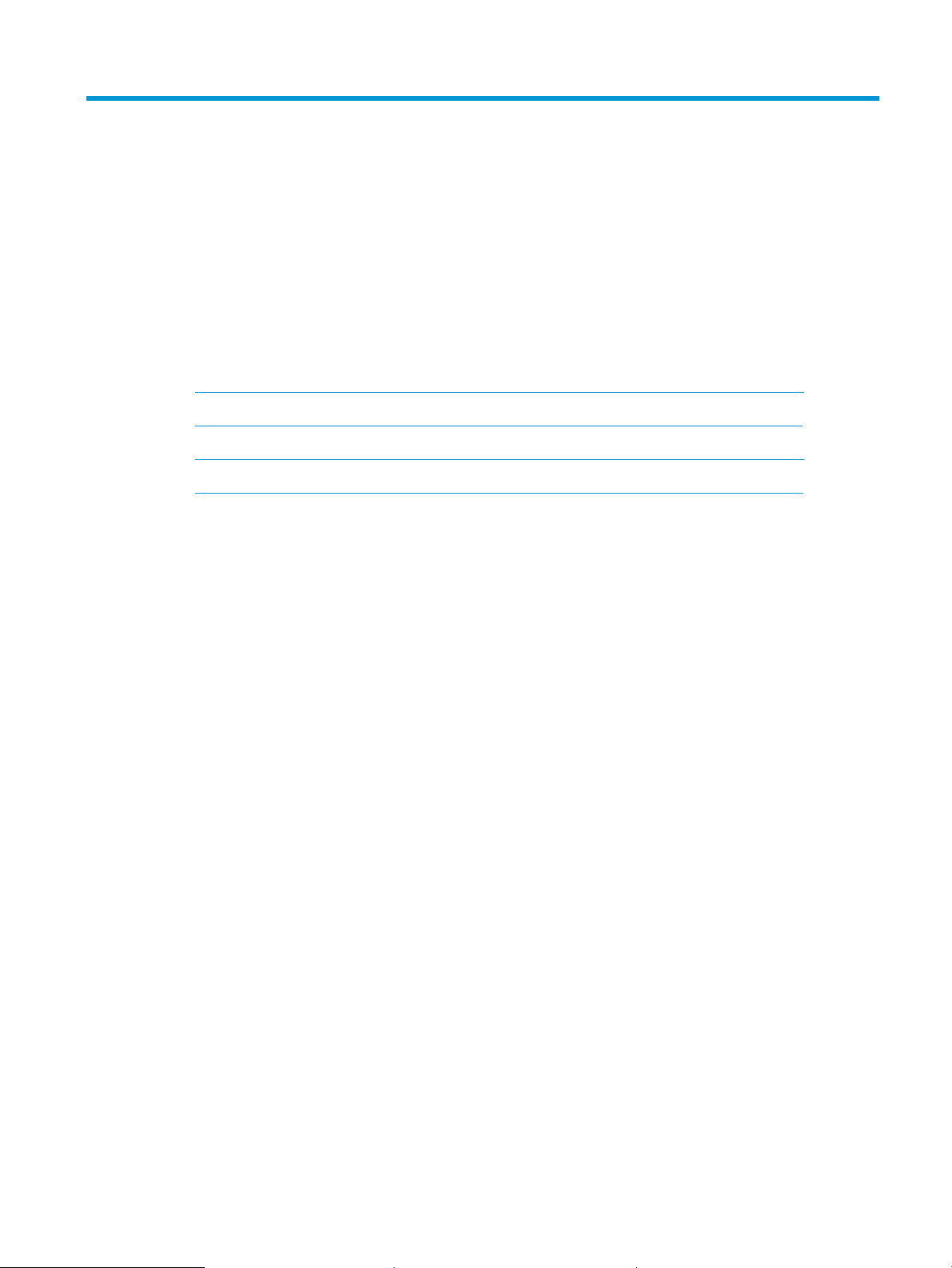
2 Conexión del producto e instalación del
software
●
Conexión del producto a un equipo mediante un cable USB e instalación del software (Windows)
●
Conexión del producto a una red mediante un cable de red e instalación del software (Windows)
●
Conexión del producto a un equipo mediante un cable USB e instalación del software (Mac OS X)
●
Conexión del producto a una red mediante un cable de red e instalación del software (Mac OS X)
ESWW 11
Page 22
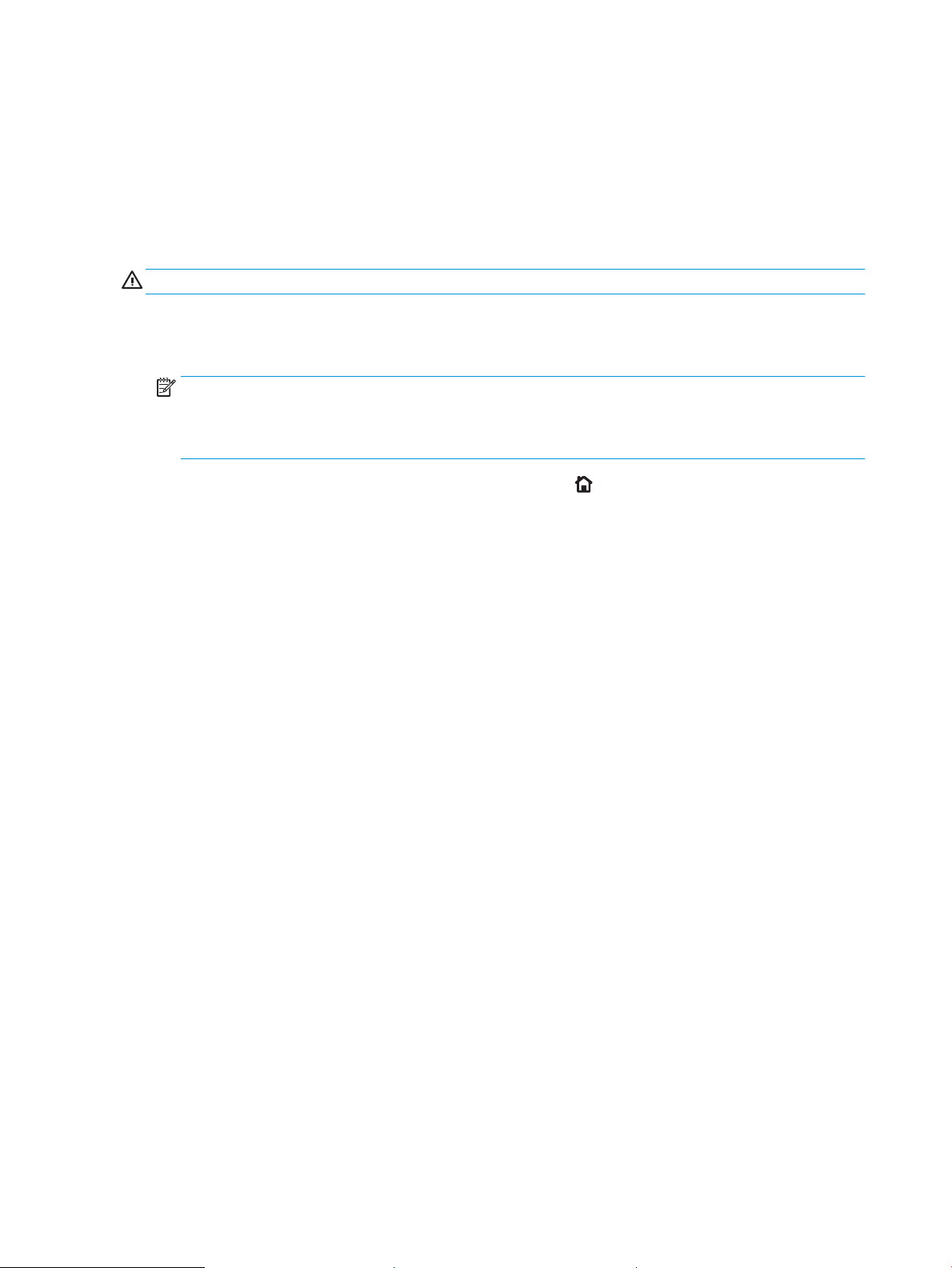
Conexión del producto a un equipo mediante un cable USB e instalación del software (Windows)
Este producto admite una conexión USB 2.0. Utilice un cable USB de tipo A a B. HP recomienda la utilización de
un cable que no supere los 2 m.
PRECAUCIÓN: No conecte el cable USB hasta que el software de instalación le solicite que lo haga.
1. Cierre todos los programas que tenga abiertos en el equipo.
2. Verique que el producto se encuentre en estado Preparado.
NOTA: Si el producto está conectado con un cable USB, el proceso de instalación del software requiere
que el producto esté encendido y en el estado Preparado. Congure el siguiente ajuste para que el
producto salga del modo Suspender durante el proceso de instalación del software y cuando reciba un
trabajo de impresión:
a. En el panel de control del producto, pulse el botón Inicio .
b. Abra los siguientes menús:
–
Administración
–
Conguración general
–
Conguración de energía
–
Conguración de tiempo de reposo
–
Eventos enc./act. auto
c. Resalte la opción Todos los eventos y, a continuación, pulse el botón Aceptar.
3. Instale el software del CD y siga las instrucciones que aparecen en pantalla.
4. Cuando se le solicite, seleccione la opción Conectar directamente a este equipo mediante un cable USB y, a
continuación, haga clic en el botón Siguiente.
12 Capítulo 2 Conexión del producto e instalación del software ESWW
Page 23
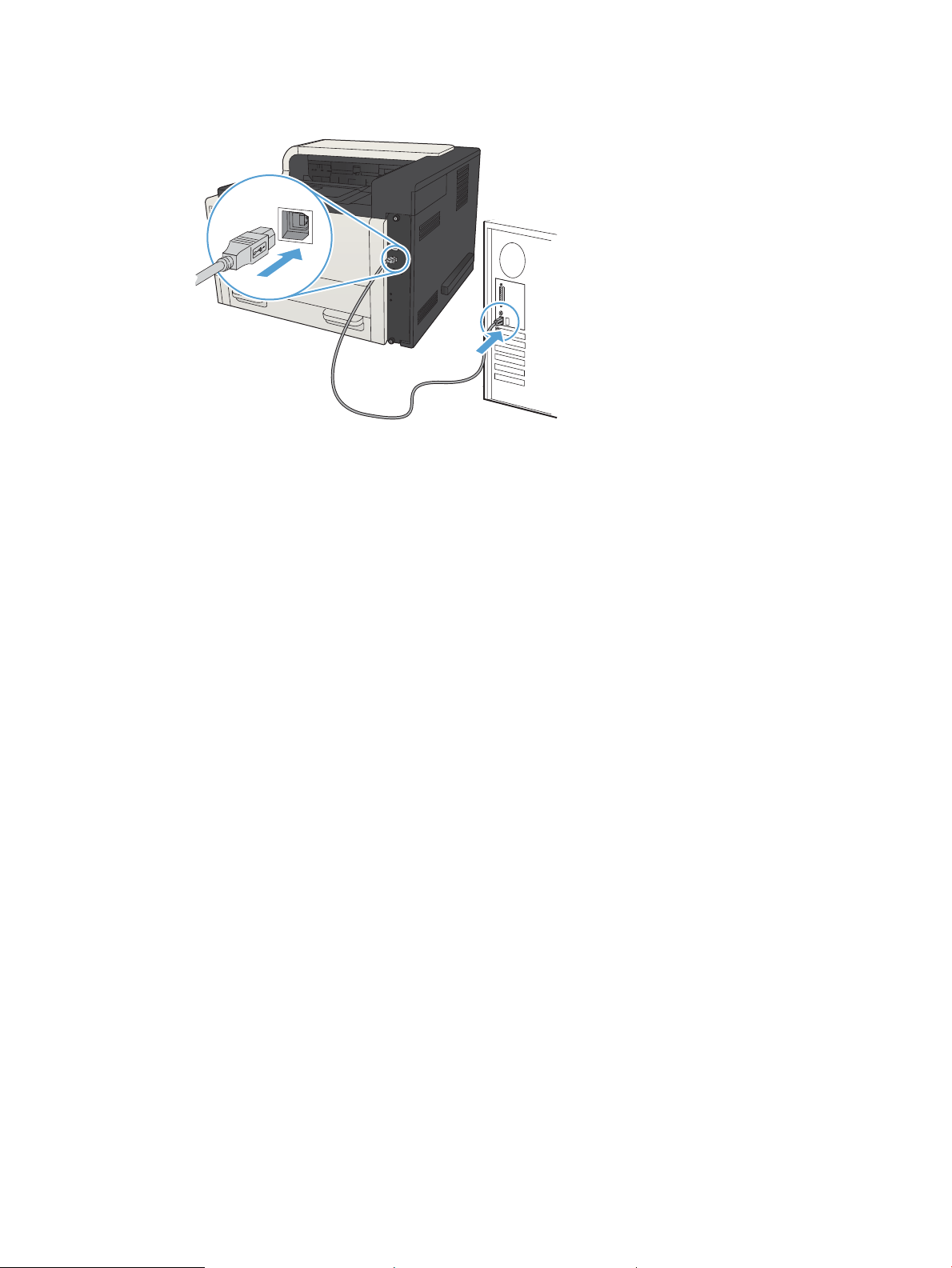
5. Cuando el software se lo solicite, conecte el cable USB al producto y al equipo.
6. Cuando termine la instalación, haga clic en el botón Finalizar o en el botón Más opciones para instalar más
software o para congurar funciones básicas de envío digital para el producto.
7. Imprima una página desde cualquier programa para cerciorarse de que el software está instalado
correctamente.
ESWW Conexión del producto a un equipo mediante un cable USB e instalación del software (Windows) 13
Page 24
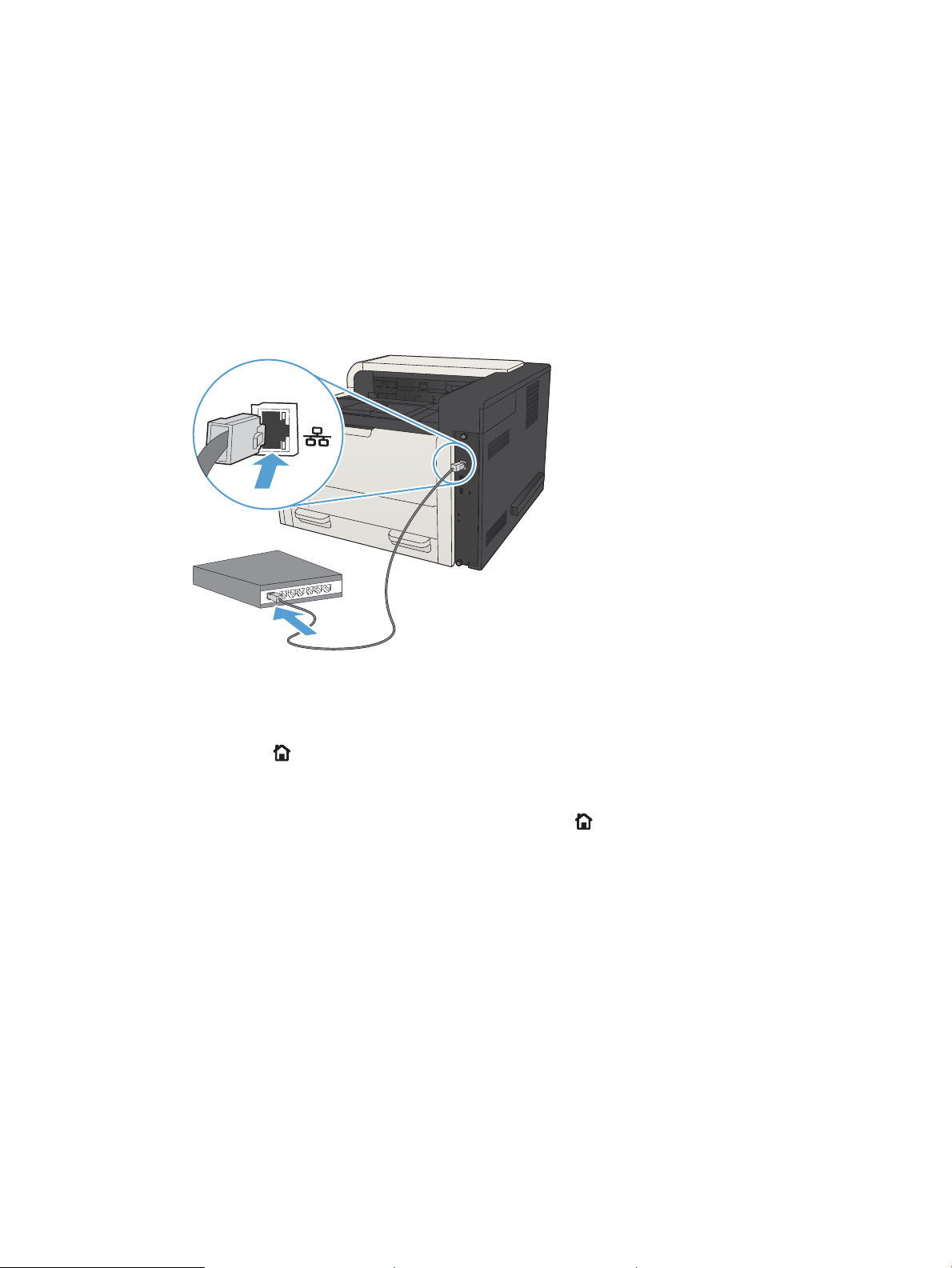
Conexión del producto a una red mediante un cable de red e instalación del software (Windows)
Conguración de la dirección IP
1. Asegúrese de que el producto está encendido y de que el mensaje Preparado aparece en la pantalla del
panel de control del producto.
2. Conecte el cable de red al producto y a la red.
3. Espere 60 segundos antes de continuar. Durante este tiempo, la red reconoce el producto y le asigna una
dirección IP o nombre de host.
4. Para identicar la dirección IP o el nombre de host del producto, en el panel de control del producto, pulse
el botón Inicio , abra el menú Cómo conectarse y seleccione la opción Dirección de red.
También es posible imprimir una página de conguración para localizar la dirección IP o el nombre de host.
a. En el panel de control del producto, pulse el botón Inicio .
b. Abra los siguientes menús:
●
Administración
●
Informes
●
Páginas Conguración/Estado
c. Seleccione la opción Página de conguración.
d. Desplácese hasta la opción Impresión y, a continuación, pulse el botón Aceptar.
14 Capítulo 2 Conexión del producto e instalación del software ESWW
Page 25
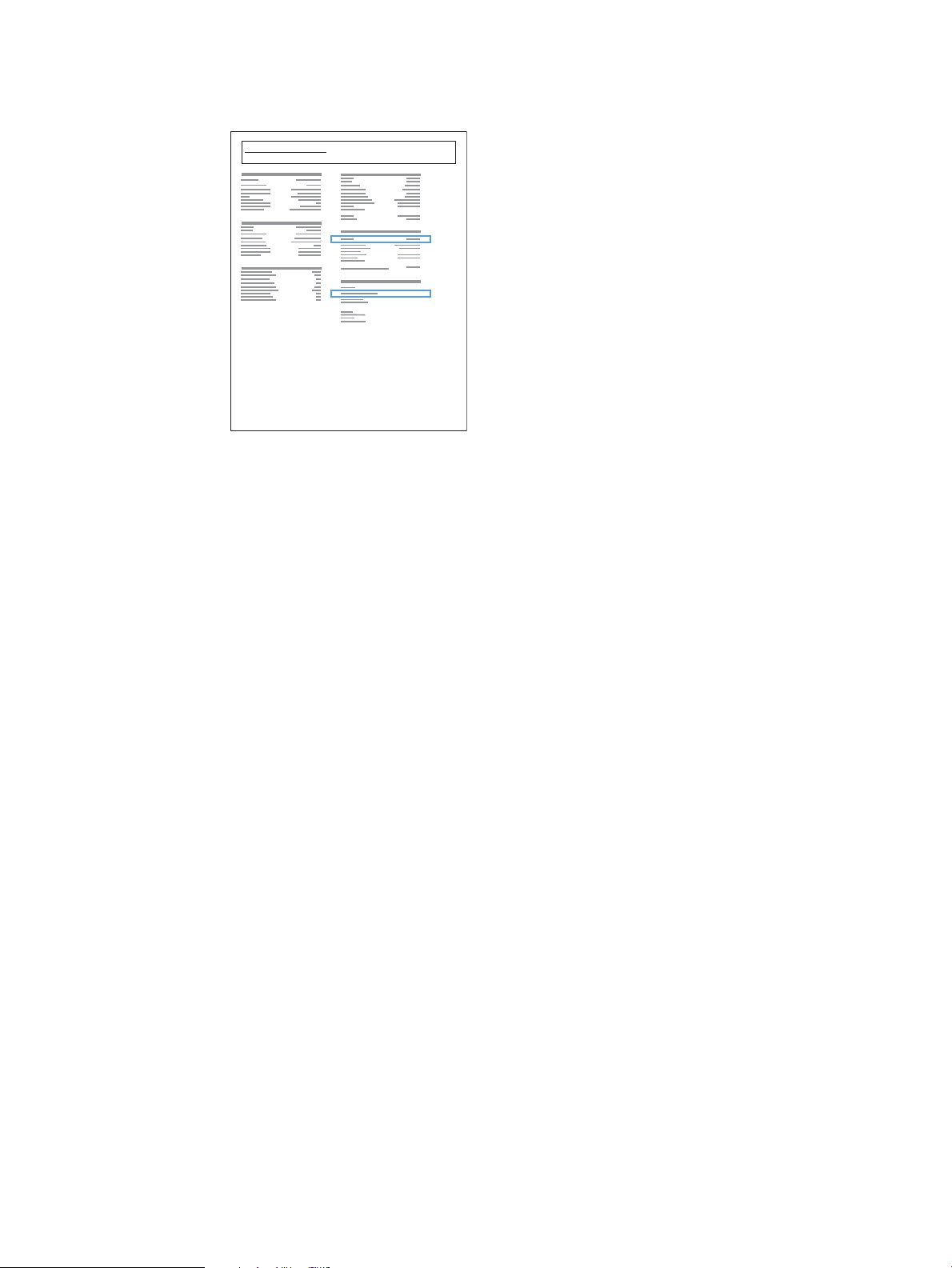
e. Busque la dirección IP en la página de Jetdirect.
Jetdirect Page
HP Color LaserJet
Page 1
5. IPv4: Si la dirección IP es 0.0.0.0, 192.0.0.192 ó 169.254.x.x, deberá congurar la dirección IP de forma
manual. Si no es así, signica que la red se ha congurado correctamente.
IPv6: Si la dirección IP comienza por "fe80:", el producto debería poder imprimir. Si no es así, deberá
congurar la dirección IP de forma manual.
Instalación del software
1. Cierre todos los programas del equipo.
2. Instale el software del CD.
3. Siga las instrucciones que aparecen en pantalla.
4. Cuando se le solicite, seleccione la opción Conectar mediante una red por cable.
5. En la lista de productos disponibles, seleccione el que tenga la dirección IP correcta. Si el producto no
aparece en la lista, introduzca manualmente la dirección IP, el nombre de host o la dirección de hardware
del producto.
6. Cuando termine la instalación, haga clic en el botón Finalizar o en el botón Más opciones para instalar más
software o para congurar funciones básicas de envío digital para el producto.
7. Imprima una página desde cualquier programa para cerciorarse de que el software está instalado
correctamente.
ESWW Conexión del producto a una red mediante un cable de red e instalación del software (Windows) 15
Page 26
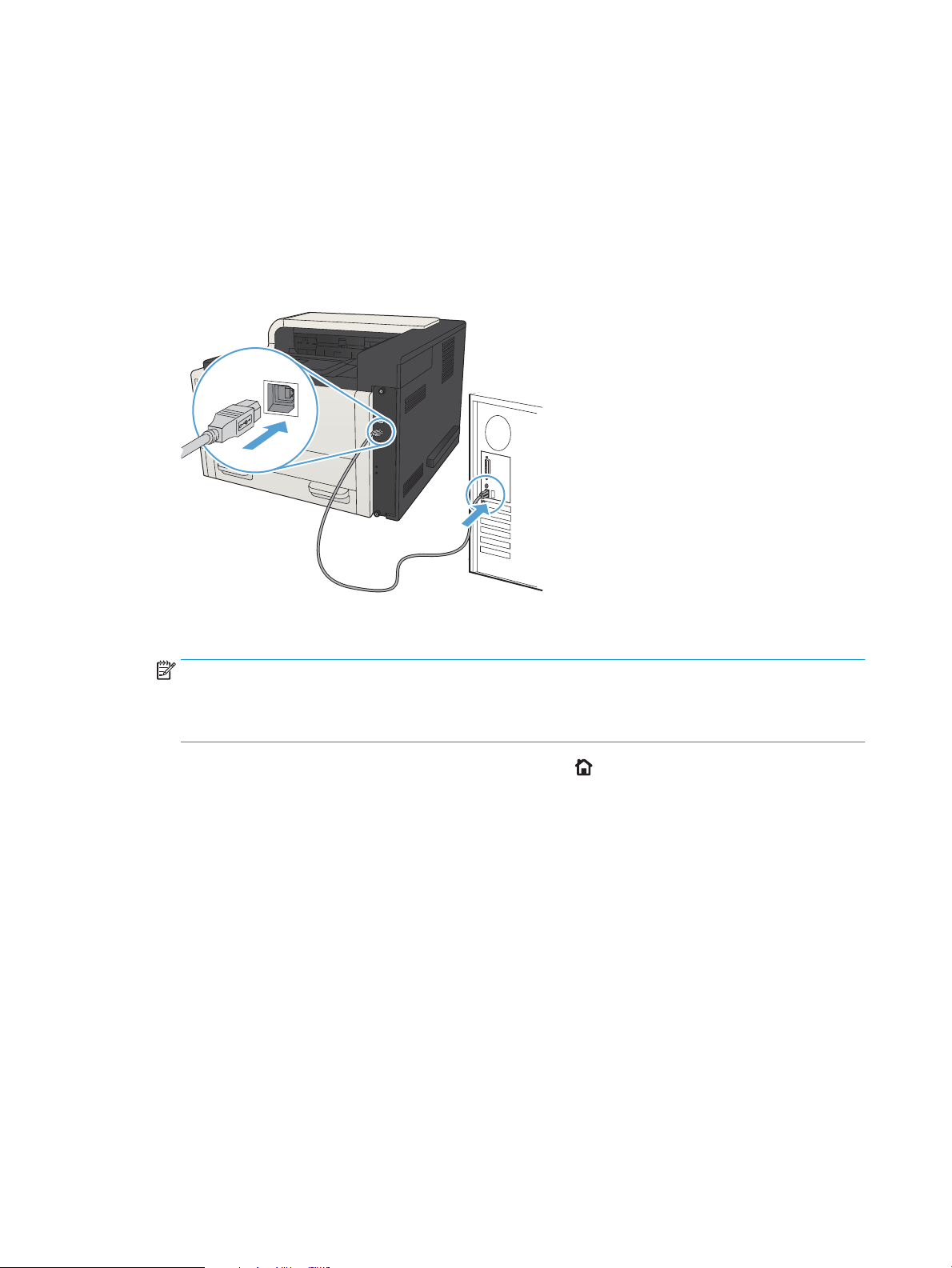
Conexión del producto a un equipo mediante un cable USB e instalación del software (Mac OS X)
Este producto admite una conexión USB 2.0. Utilice un cable USB de tipo A a B. HP recomienda la utilización de
un cable que no supere los 2 m.
1. Conecte el cable USB al producto y al equipo.
2. Verique que el producto se encuentre en estado Preparado.
NOTA: Si el producto está conectado con un cable USB, el proceso de instalación del software requiere
que el producto esté encendido y en el estado Preparado. Congure el siguiente ajuste para que el
producto salga del modo Suspender durante el proceso de instalación del software y cuando reciba un
trabajo de impresión:
a. En el panel de control del producto, pulse el botón Inicio .
b. Abra los siguientes menús:
–
Administración
–
Conguración general
–
Conguración de energía
–
Conguración de tiempo de reposo
–
Eventos enc./act. auto
c. Resalte la opción Todos los eventos y, a continuación, pulse el botón Aceptar.
3. Instale el software del CD.
4. Haga clic en el icono del producto y siga las instrucciones en pantalla.
16 Capítulo 2 Conexión del producto e instalación del software ESWW
Page 27
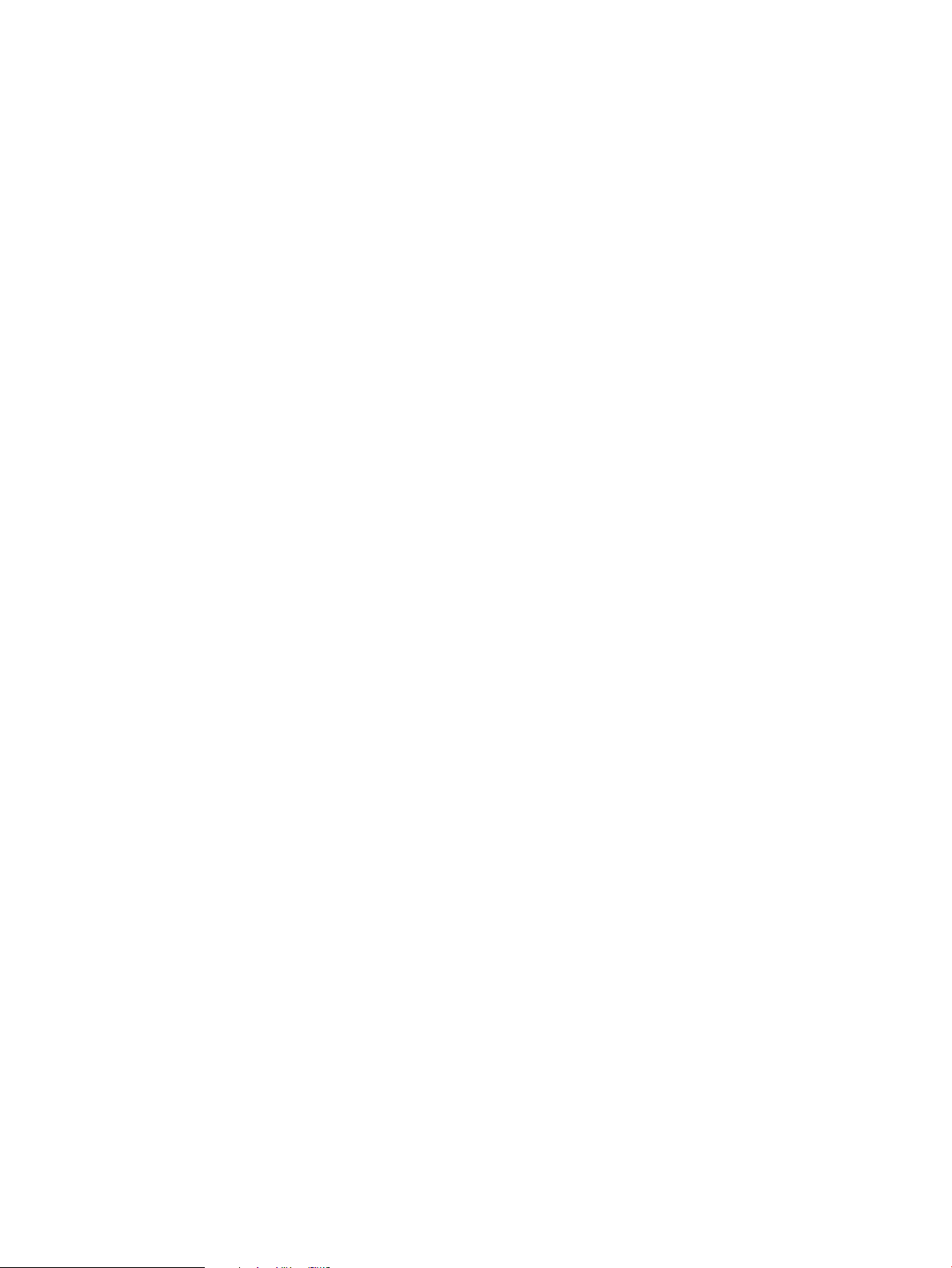
5. Haga clic en el botón Cerrar.
6. Imprima una página desde cualquier programa para cerciorarse de que el software está instalado
correctamente.
ESWW Conexión del producto a un equipo mediante un cable USB e instalación del software (Mac OS X) 17
Page 28
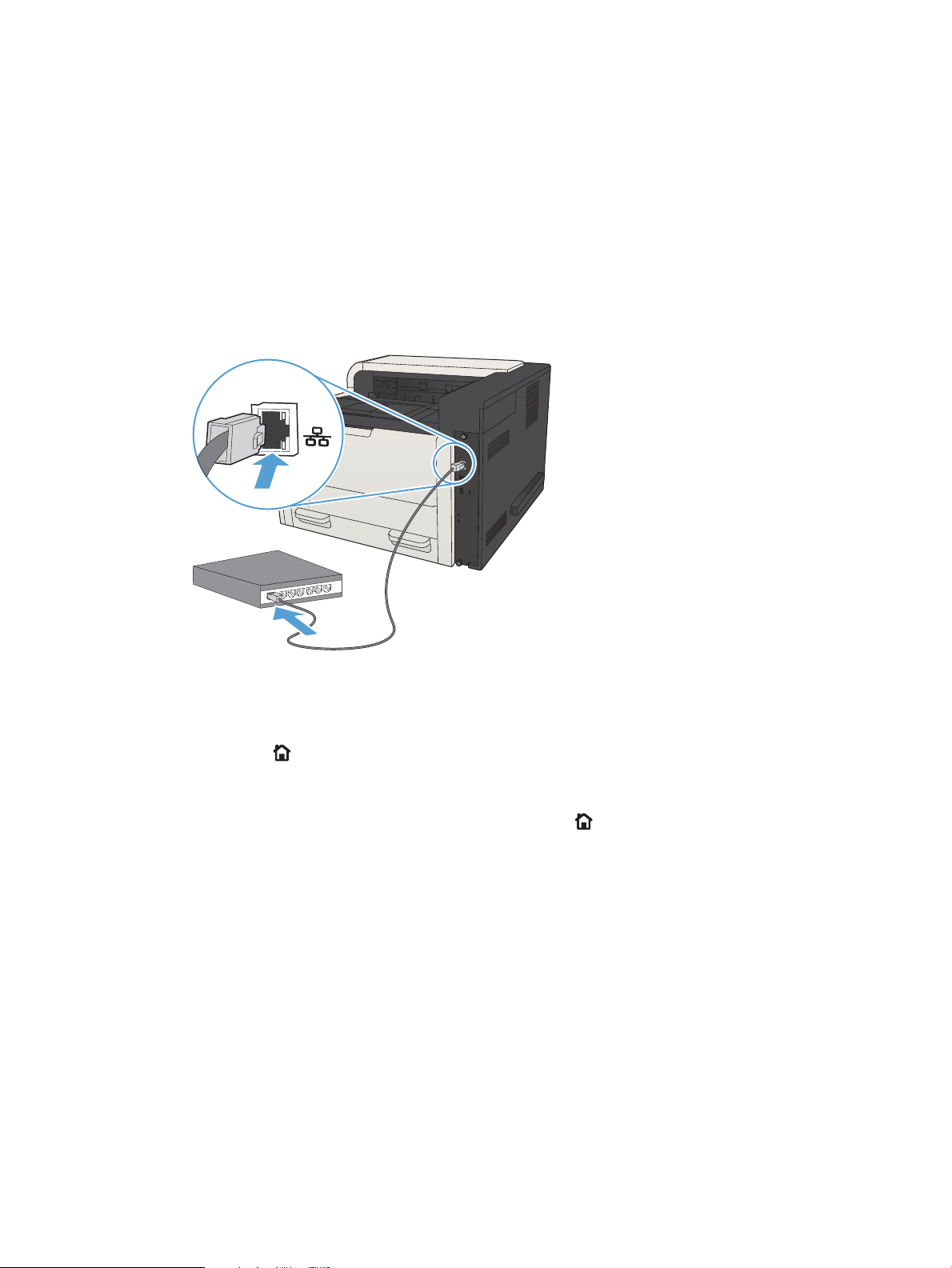
Conexión del producto a una red mediante un cable de red e instalación del software (Mac OS X)
Conguración de la dirección IP
1. Asegúrese de que el producto está encendido y de que el mensaje Preparado aparece en la pantalla del
panel de control del producto.
2. Conecte el cable de red al producto y a la red.
3. Espere 60 segundos antes de continuar. Durante este tiempo, la red reconoce el producto y le asigna una
dirección IP o nombre de host.
4. Para identicar la dirección IP o el nombre de host del producto, en el panel de control del producto, pulse
el botón Inicio , abra el menú Cómo conectarse y seleccione la opción Dirección de red.
También es posible imprimir una página de conguración para localizar la dirección IP o el nombre de host.
a. En el panel de control del producto, pulse el botón Inicio .
b. Abra los siguientes menús:
●
Administración
●
Informes
●
Páginas Conguración/Estado
c. Seleccione la opción Página de conguración.
d. Desplácese hasta la opción Impresión y, a continuación, pulse el botón Aceptar.
18 Capítulo 2 Conexión del producto e instalación del software ESWW
Page 29
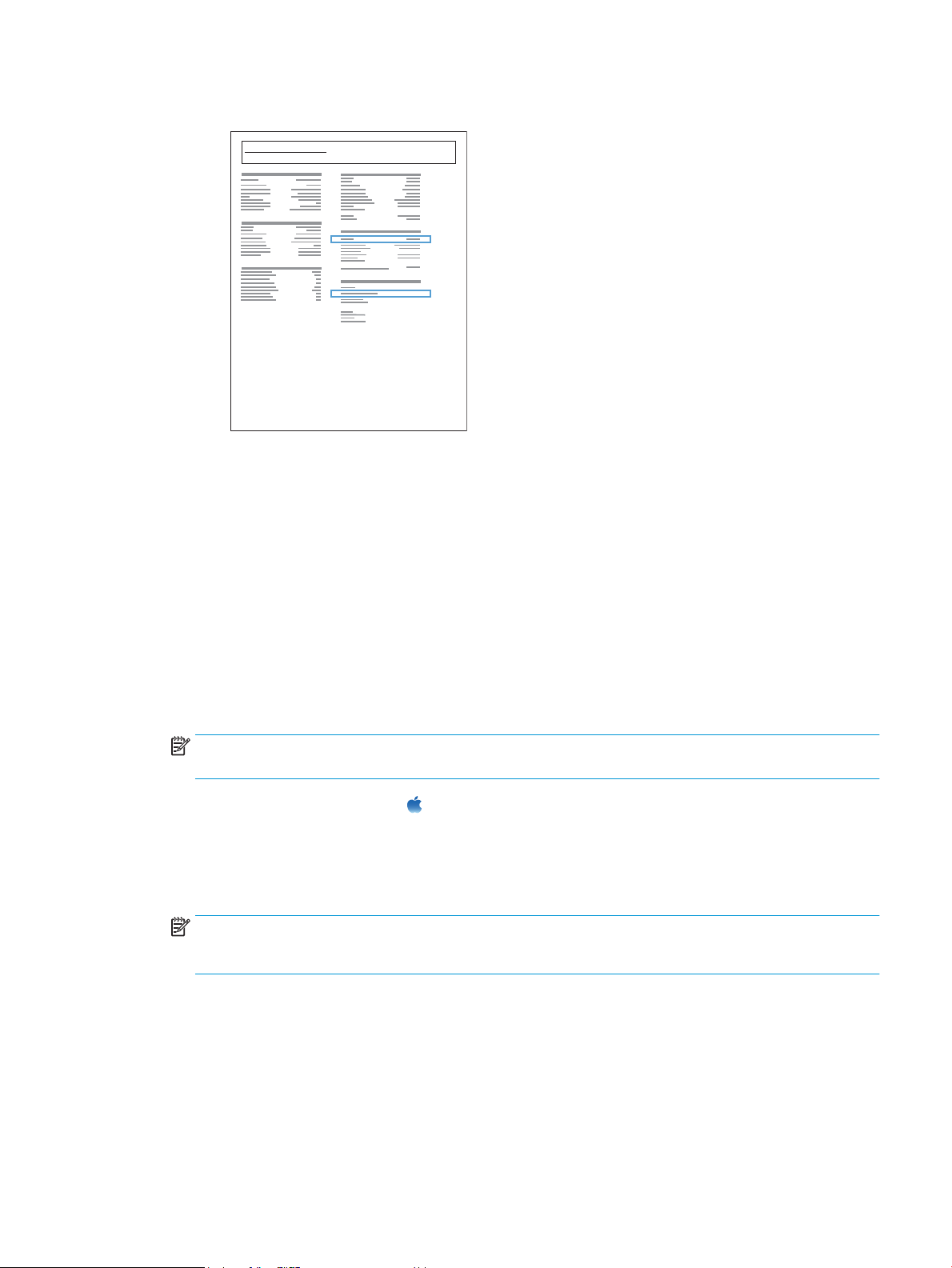
e. Busque la dirección IP en la página de Jetdirect.
Jetdirect Page
HP Color LaserJet
Page 1
5. IPv4: Si la dirección IP es 0.0.0.0, 192.0.0.192 ó 169.254.x.x, deberá congurar la dirección IP de forma
manual. Si no es así, signica que la red se ha congurado correctamente.
IPv6: Si la dirección IP comienza por "fe80:", el producto debería poder imprimir. Si no es así, deberá
congurar la dirección IP de forma manual.
Instalación del software
1. Cierre todos los programas del equipo.
2. Instale el software del CD.
3. Haga clic en el icono del producto y siga las instrucciones en pantalla.
4. Haga clic en el botón Cerrar una vez que el proceso de instalación haya nalizado.
NOTA: Realice el procedimiento siguiente después de completar la instalación del software del sistema de
impresión sólo si no agregó una impresora al ejecutar el instalador.
5. En el equipo, abra el menú Apple , haga clic en el menú Preferencias del Sistema y, a continuación, en el
icono Impresión y Fax (OS X v10.5 y 10.6) o el icono Impresión y Escaneo (OS X v10.7).
6. Haga clic en el símbolo más (+).
7. Utilice Bonjour (navegador predeterminado) o Impresión IP para la conexión de red.
NOTA: Bonjour es el mejor método y el más sencillo de utilizar si el producto está instalado en la red local.
Se debe utilizar Impresión IP para instalar el producto en una red diferente.
Si utiliza Bonjour, complete el procedimiento siguiente:
ESWW Conexión del producto a una red mediante un cable de red e instalación del software (Mac OS X) 19
Page 30
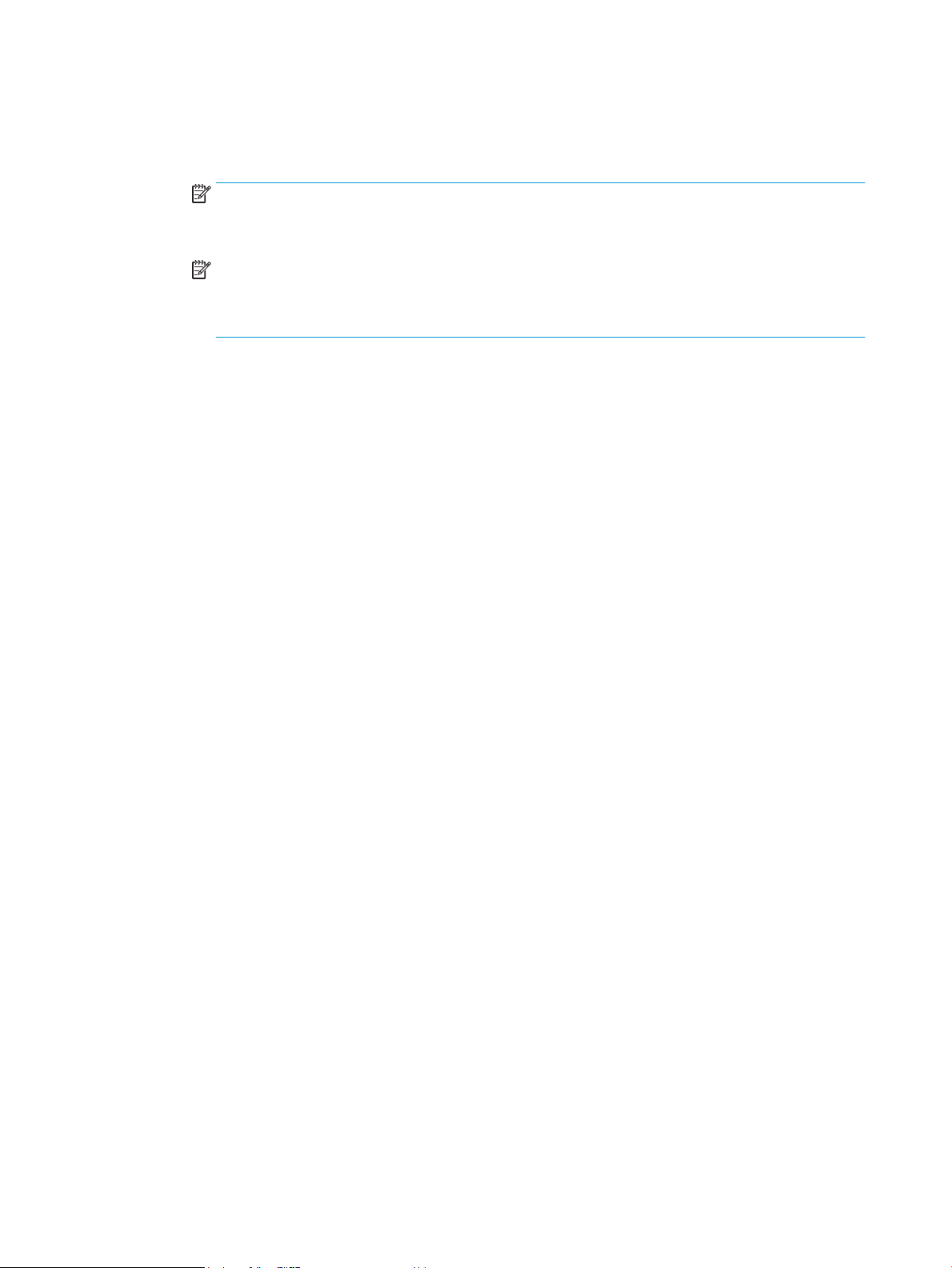
a. Haga clic en la cha Navegador predeterminado.
b. Seleccione el producto de la lista. El software comprueba que el producto está conectado a la red. El
campo Imprimir con se completa automáticamente con el PPD correspondiente al producto.
NOTA: Si se encuentra en una red que incluye más de un producto, imprima una página de
conguración y establezca la correspondencia entre el nombre de la impresora Bonjour y el nombre
de la lista para identicar el producto que está instalando.
NOTA: Si el producto no aparece en la lista, compruebe que el producto esté encendido y conectado
a la red y, a continuación, pruebe a apagarlo y a encenderlo de nuevo. Si el PPD del producto no
aparece en la lista desplegable Imprimir con, apague el equipo, enciéndalo de nuevo y reinicie el
proceso de conguración.
c. Haga clic en el botón Agregar para completar el proceso de conguración.
Si utiliza el método de impresión IP, complete el procedimiento siguiente:
a. Haga clic en la cha Impresora IP.
b. En el menú desplegable Protocolo, seleccione Toma/HP Jet Direct. Se trata del ajuste recomendado
para los productos de HP.
c. Escriba la dirección IP en el campo Dirección de la pantalla Agregar impresora.
d. La información de Nombre, Ubicación e Imprimir con se completa automáticamente. Si el PPD del
producto no aparece en el campo Imprimir con, apague el equipo, enciéndalo de nuevo y reinicie el
proceso de conguración.
20 Capítulo 2 Conexión del producto e instalación del software ESWW
Page 31

3 Bandejas de entrada y bandejas de salida
●
Tamaños de papel compatibles
●
Tipos de papel compatibles
●
Conguración de las bandejas
●
Modo con membrete alternativo
●
Bandeja 1
●
Bandeja 2 y bandeja 3
●
Bandejas para 500 hojas
●
Bandeja de alta capacidad de 3.500 hojas
●
Cargar e imprimir etiquetas
●
Utilice las opciones de salida de papel
ESWW 21
Page 32

Tamaños de papel compatibles
NOTA: Para obtener los mejores resultados, seleccione el tamaño y el tipo de papel adecuados en el
controlador de la impresión antes de imprimir.
Tabla 3-1 Tamaños de papel compatibles
Tamaño y dimensiones Bandeja 1 Bandeja 2 Bandeja 3
Carta
279 x 216 mm
Bandejas
para
500 hojas
opcionales
bandeja de alta
capacidad de
3.500 hojas
Impresión
dúplex
automática
Carta girada
216 x 279 mm
Legal
216 x 356 mm
Ejecutivo
267 x 184 mm
Declaración
216 x 140 mm
Ocio 8,5 x 13
216 x 330 mm
11 x 17
279 x 432 mm
12 x 18
305 x 457 mm
3 x 5
76 x 127 mm
4 x 6
102 x 152 mm
5 x 7
127 x 178 mm
5 x 8
127 x 203 mm
A3
297 x 420 mm
A4
297 x 210 mm
22 Capítulo 3 Bandejas de entrada y bandejas de salida ESWW
Page 33
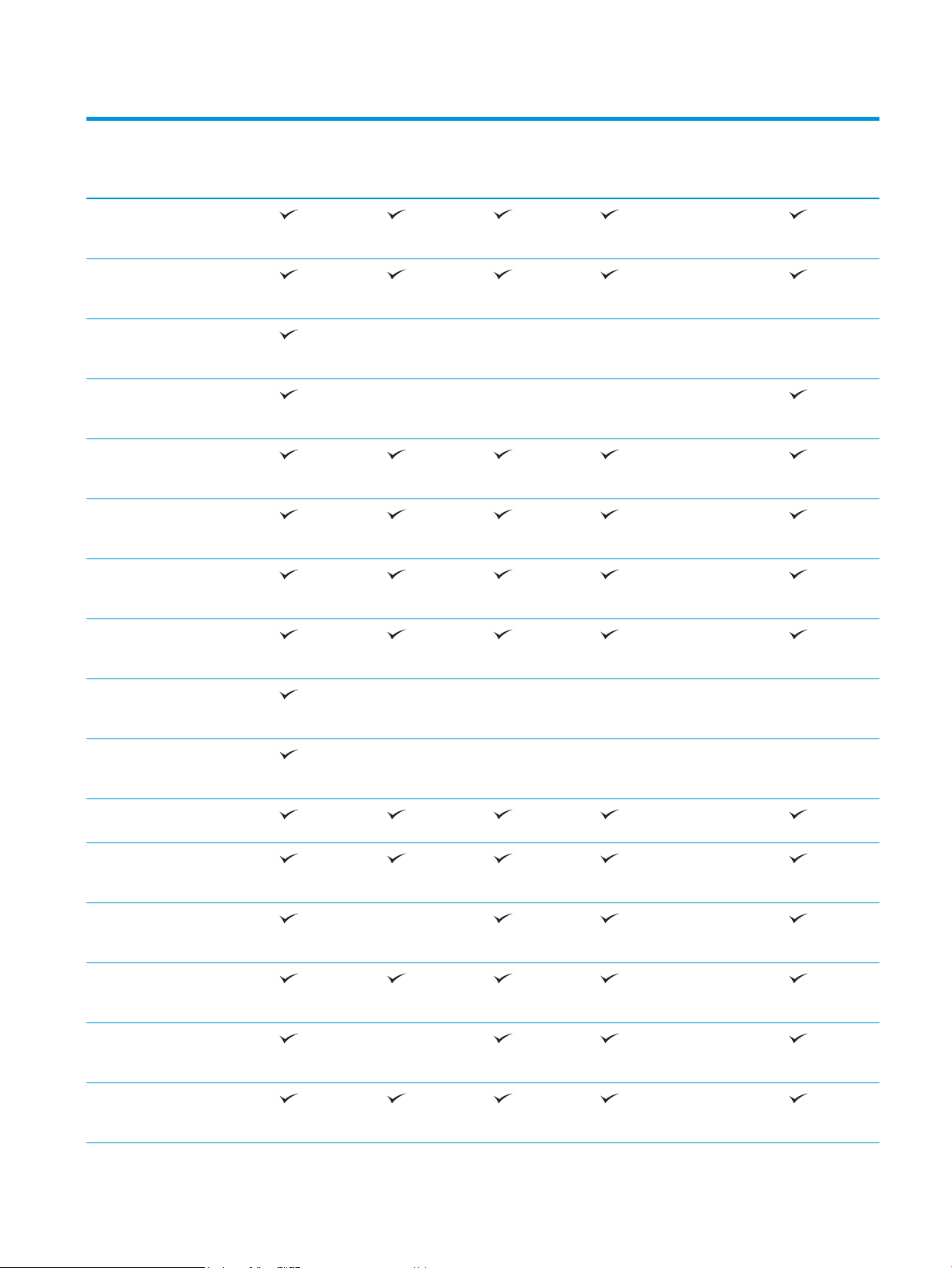
Tabla 3-1 Tamaños de papel compatibles (continuación)
Tamaño y dimensiones Bandeja 1 Bandeja 2 Bandeja 3
Bandejas
para
500 hojas
opcionales
bandeja de alta
capacidad de
3.500 hojas
Impresión
dúplex
automática
A4 girado
210 x 297 mm
A5
210 x 148 mm
A6
105 x 148 mm
RA3
305 x 430 mm
RA4
215 x 305 mm
SRA4
225 x 320 mm
B4 (JIS)
257 x 364 mm
B5 JIS
257 x 182 mm
B6 (JIS)
128 x 182 mm
10 x 15 cm
102 x 152 mm
216 x 343 mm
Ocio 216 x 347
216 x 347 mm
8K 270 x 390 mm
270 x 390 mm
16K 195 x 270 mm
270 x 195 mm
8K 260 x 368 mm
260 x 368 mm
16K 184 x 260 mm
260 x 184 mm
ESWW Tamaños de papel compatibles 23
Page 34

Tabla 3-1 Tamaños de papel compatibles (continuación)
Tamaño y dimensiones Bandeja 1 Bandeja 2 Bandeja 3
Bandejas
para
500 hojas
opcionales
bandeja de alta
capacidad de
3.500 hojas
Impresión
dúplex
automática
8K 273 x 394 mm
273 x 394 mm
16K 197 x 273 mm
273 x 197 mm
Tarjeta postal (JIS)
100 x 148 mm
Tarjeta postal D (JIS)
148 x 200 mm
Sobre n.º 9
98 x 225 mm
Sobre n.º 10
105 x 241 mm
Sobre monarca
98 x 191 mm
Sobre B5
176 x 250 mm
Sobre C5
162 x 229 mm
Sobre C6
114 x 162 mm
Sobre DL
110 x 220 mm
Personalizar
76 x 127 mm a 312 x 470 mm
Impresión de pancarta desde la
Bandeja 1: Longitud de 470 mm a
508 mm (de 18,5 pulg. a 20 pulg.)
Personalizar
148 x 210 mm a 364 x 297 mm
Personalizar
148 x 210 mm a 432 x 297 mm
24 Capítulo 3 Bandejas de entrada y bandejas de salida ESWW
Page 35
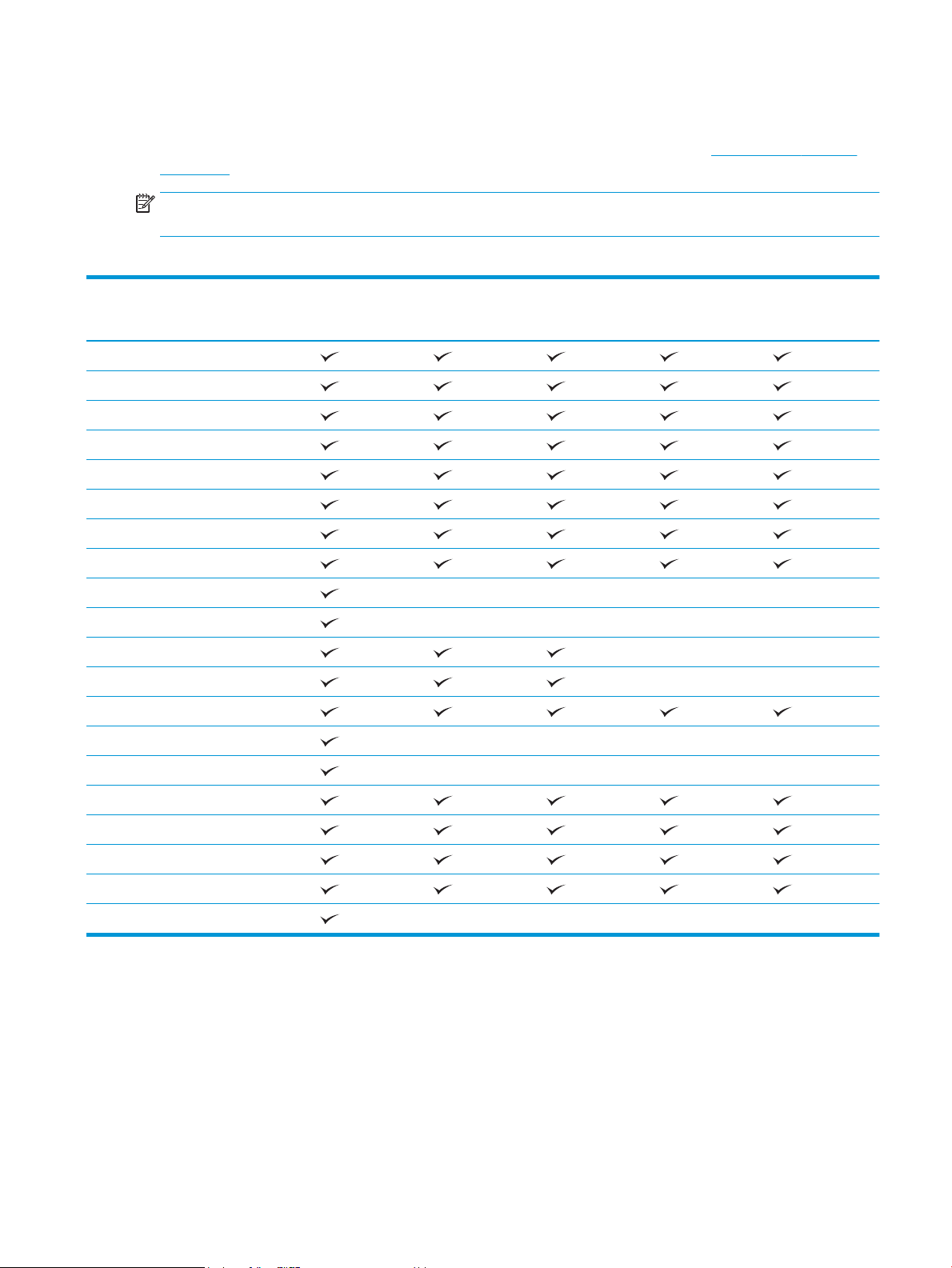
Tipos de papel compatibles
Para consultar una lista completa de papel HP compatible con este producto, diríjase a www.hp.com/support/
lj700M712.
NOTA: Para obtener los mejores resultados, seleccione el tamaño y el tipo de papel adecuados en el
controlador de la impresión antes de imprimir.
Tabla 3-2 Tipos de papel compatibles
Tipo de papel Bandeja 1 Bandeja 2 y
bandeja 3
Normal
HP EcoSMART Lite
Ligero 60-74 g
Intermedio 85-95 g
Bond
Reciclado
Peso medio 96-110 g
Pesado 111-130 g
Extra pesado 131–175 g
Cartulina 176-220 g
Transparencia
Etiquetas
Membrete
Sobre
Bandejas para
500 hojas
opcionales
bandeja de alta
capacidad de 3.500
hojas
Impresión dúplex
automática
Sobre pesado
Preimpreso
Preperforado
Coloreado
Rugoso
Pesado rugoso
ESWW Tipos de papel compatibles 25
Page 36
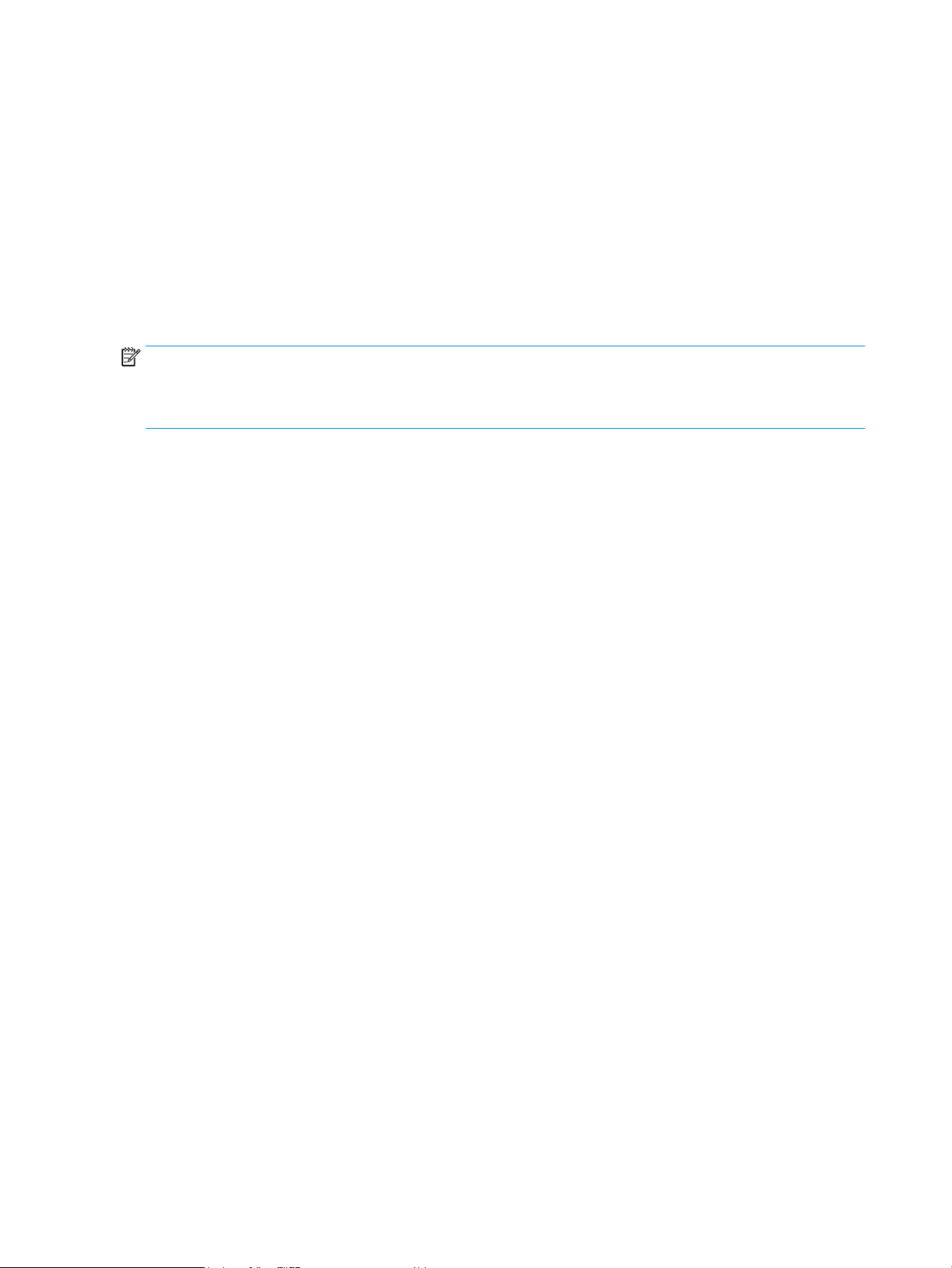
Conguración de las bandejas
El producto indicará automáticamente que congure el tipo y el tamaño para una bandeja en las siguientes
situaciones:
●
Cuando cargue papel en la bandeja
●
Cuando especique un tipo de papel o una bandeja concretos para un trabajo de impresión mediante el
controlador de impresión o un programa de software y la bandeja no esté
la conguración del trabajo de impresión
NOTA: El mensaje no aparecerá si está imprimiendo desde la bandeja 1 y está congurada para el tamaño de
papel Cualquier tamaño y el tipo de papel Cualquier tipo. En este caso, si el trabajo de impresión no especica
una bandeja, el producto imprime desde la bandeja 1, aunque la conguración del tamaño y el tipo de papel del
trabajo de impresión no coincida con el papel que se ha cargado en la bandeja 1.
Conguración de una bandeja al cargar el papel
1. Cargue papel en la bandeja. Si está utilizando la Bandeja 2 o la Bandeja 3, ciérrela.
2. El mensaje de conguración de bandeja aparece en el panel de control del producto.
3. Realice uno de los siguientes pasos:
●
Pulse el botón Aceptar para aceptar el tamaño y el tipo detectados.
congurada para concordar con
●
Para modicar el tamaño o tipo de papel para la bandeja, seleccione la opción Modicar y, a
continuación, pulse el botón Aceptar.
a. Resalte el tamaño correcto y pulse el botón Aceptar.
b. Resalte el tipo correcto y después pulse el botón Aceptar.
Conguración de una bandeja para que coincida con los ajustes del trabajo de impresión
1. En el programa de software, especique la bandeja de origen, el tamaño de papel y el tipo de papel.
2. Envíe el trabajo al producto.
Si es necesario congurar la bandeja, aparece un mensaje de conguración de la bandeja en el panel de
control del producto.
3. Cargue la bandeja con el tipo y tamaño de papel especicados y, a continuación, cierre la bandeja.
4. Realice uno de los siguientes pasos:
●
Pulse el botón Aceptar para aceptar el tamaño y el tipo detectados.
●
Para modicar el tamaño o tipo de papel para la bandeja, seleccione la opción Modicar y, a
continuación, pulse el botón Aceptar.
a. Resalte el tamaño correcto y pulse el botón Aceptar.
b. Resalte el tipo correcto y después pulse el botón Aceptar.
26 Capítulo 3 Bandejas de entrada y bandejas de salida ESWW
Page 37
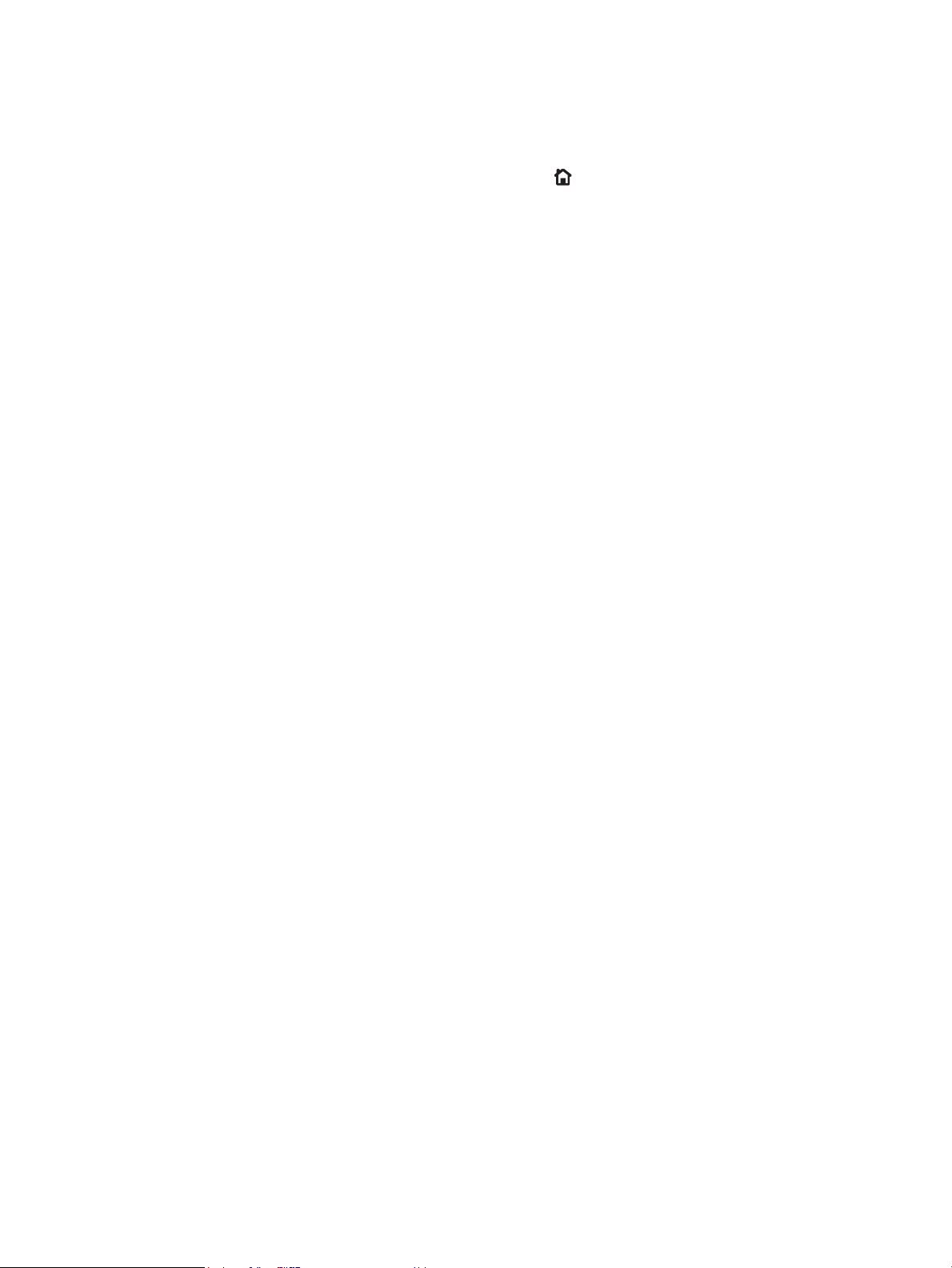
Conguración de una bandeja mediante el panel de control
También puede congurar las bandejas para el tipo y tamaño sin la indicación del producto.
1. En el panel de control del producto, pulse el botón Inicio .
2. Abra el menú Bandejas.
3. Resalte la conguración del tamaño o tipo de papel para la bandeja que desea congurar y, a continuación,
pulse el botón Aceptar.
4. Resalte el tamaño o el tipo de papel de la lista de opciones y, a continuación, pulse el botón Aceptar.
ESWW Conguración de las bandejas 27
Page 38
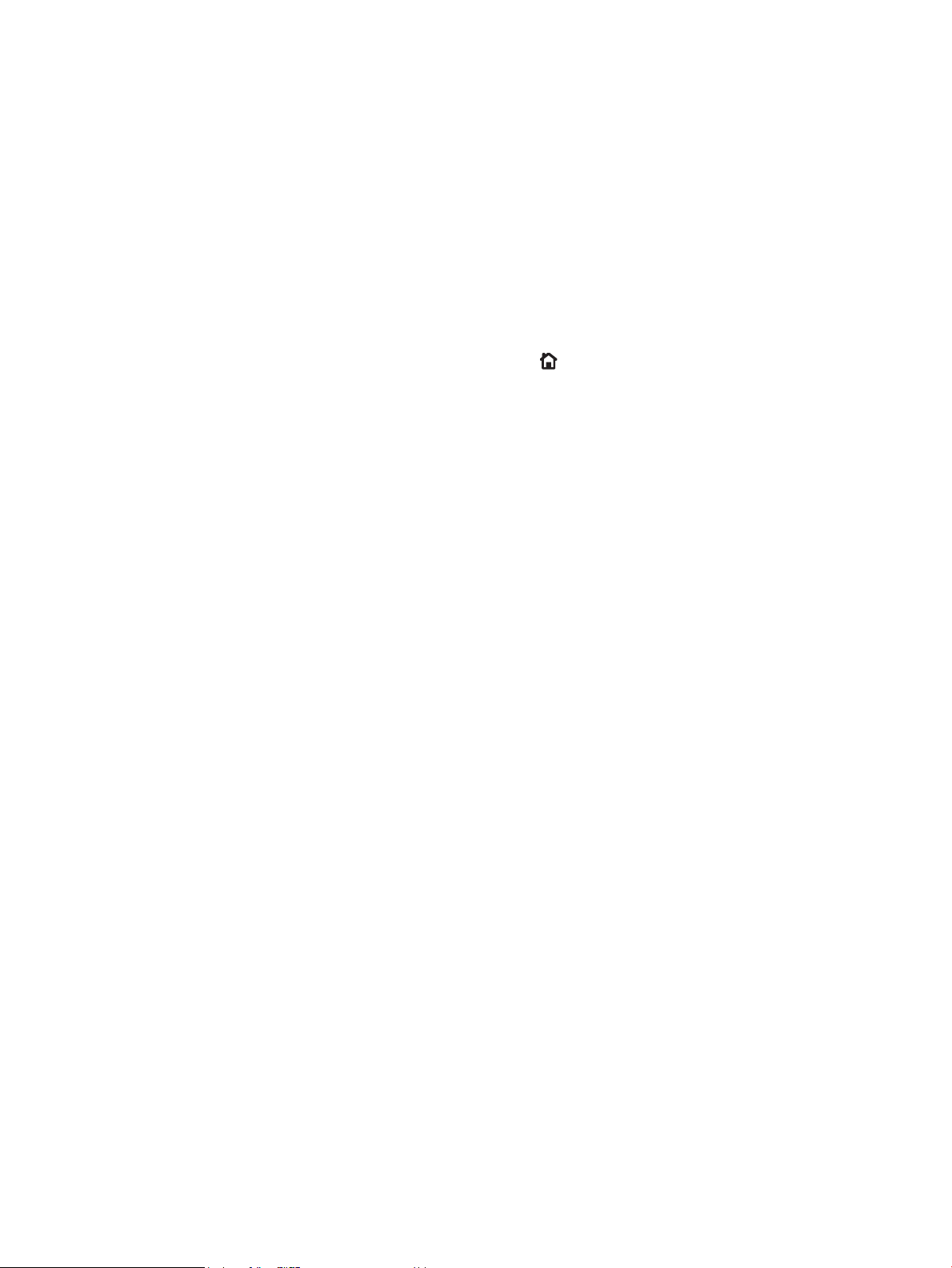
Modo con membrete alternativo
Use la función Modo alternación de membrete para cargar papel con membrete o preimpreso en la bandeja, tal y
como hace con el resto de los trabajos de impresión o copia, para copiar o imprimir por una o por las dos caras
del papel. Al utilizar este modo, cargue el papel como lo haría para la impresión dúplex automática.
Para utilizar esta función, actívela mediante los menús del panel de control del producto. Para utilizar esta
función con Windows, también deberá activarla y congurar el tipo de papel en el controlador de impresión.
Activación del Modo con membrete alternativo mediante los menús del panel de control del producto
1. En el panel de control del producto, pulse el botón Inicio .
2. Abra los siguientes menús:
●
Administración
●
Gestionar bandejas
●
Modo alternación de membrete
3. Seleccione la opción Activar y, a continuación, pulse el botón Aceptar.
Para imprimir con el Modo con membrete alternativo en Windows, realice el procedimiento siguiente para cada
trabajo de impresión.
Impresión en el Modo con membrete alternativo (Windows)
1. Desde el programa de software, seleccione la opción Imprimir.
2. Seleccione el producto y haga clic en el botón Propiedades o Preferencias.
3. Haga clic en la cha Avanzado.
4. Amplíe la lista de Características de la impresora.
5. Abra la lista desplegable Modo alternación de membrete y haga clic en la opción Activado.
6. Haga clic en el botón Aplicar.
7. Haga clic en la cha Papel/Calidad.
8. En la lista desplegable Tipo de papel, haga clic en la opción Más....
9. Amplíe la lista de opciones Tipo:.
10. Amplíe la lista de opciones Otro y, a continuación, haga clic en la opción Membrete. Haga clic en el botón
OK.
11. Haga clic en el botón OK para cerrar el cuadro de diálogo Propiedades del documento. En el cuadro de
diálogo Imprimir, haga clic en el botón OK para imprimir el trabajo.
28 Capítulo 3 Bandejas de entrada y bandejas de salida ESWW
Page 39

Bandeja 1
Capacidad de la bandeja y orientación del papel
Para evitar atascos, no sobrecargue las bandejas. Asegúrese de que la parte superior de la pila se encuentra por
debajo del indicador de llenado de la bandeja. En el caso de papel corto/estrecho y pesado/satinado, cárguelo sin
sobrepasar la mitad de los indicadores de llenado de la bandeja.
Tabla 3-3 Capacidad de la Bandeja 1
Tipo de papel Especicaciones Cantidad
Papel Intervalo:
60 g/m2 a 199 g/m
Sobres
Etiquetas Grosor mínimo 0,23 mm Altura máxima de la pila: 13 mm
Transparencias Grosor de 0,10 a 0,13 mm Altura máxima de la pila: 13 mm
75 g/m2 a 90 g/m
2
2
Altura máxima de la pila: 13 mm
Hasta 100 hojas de 60 a 120 g/m
Menos de 100 hojas de 120 a 199 g/m
Hasta 10 sobres
Tabla 3-4 Orientación del papel de la Bandeja 1
Impresión por una cara Impresión dúplex manual y Modo con membrete
alternativo
Boca arriba
Margen superior hacia el producto
Boca abajo
Margen largo hacia el producto, margen superior
en la parte delantera del producto
Sobres
Boca arriba
Margen postal corto hacia el producto
2
2
ESWW Bandeja 1 29
Page 40

Carga de la bandeja 1
1. Abra la bandeja 1.
2. Extraiga el soporte del papel.
3. Para tamaño de papel más grande que Carta o A4,
despliegue la extensión.
30 Capítulo 3 Bandejas de entrada y bandejas de salida ESWW
Page 41

4. Deslice las guías para el ancho del papel, sin que
lleguen a ejercer presión sobre el folio.
5. Cargue el papel en la bandeja. Asegúrese de que el
papel se ajusta por debajo de las pestañas y por
debajo de los indicadores de altura máxima.
6. Ajuste las guías del ancho de papel de modo que
hagan contacto ligeramente con la pila de papel,
sin llegar a doblarlo.
ESWW Bandeja 1 31
Page 42
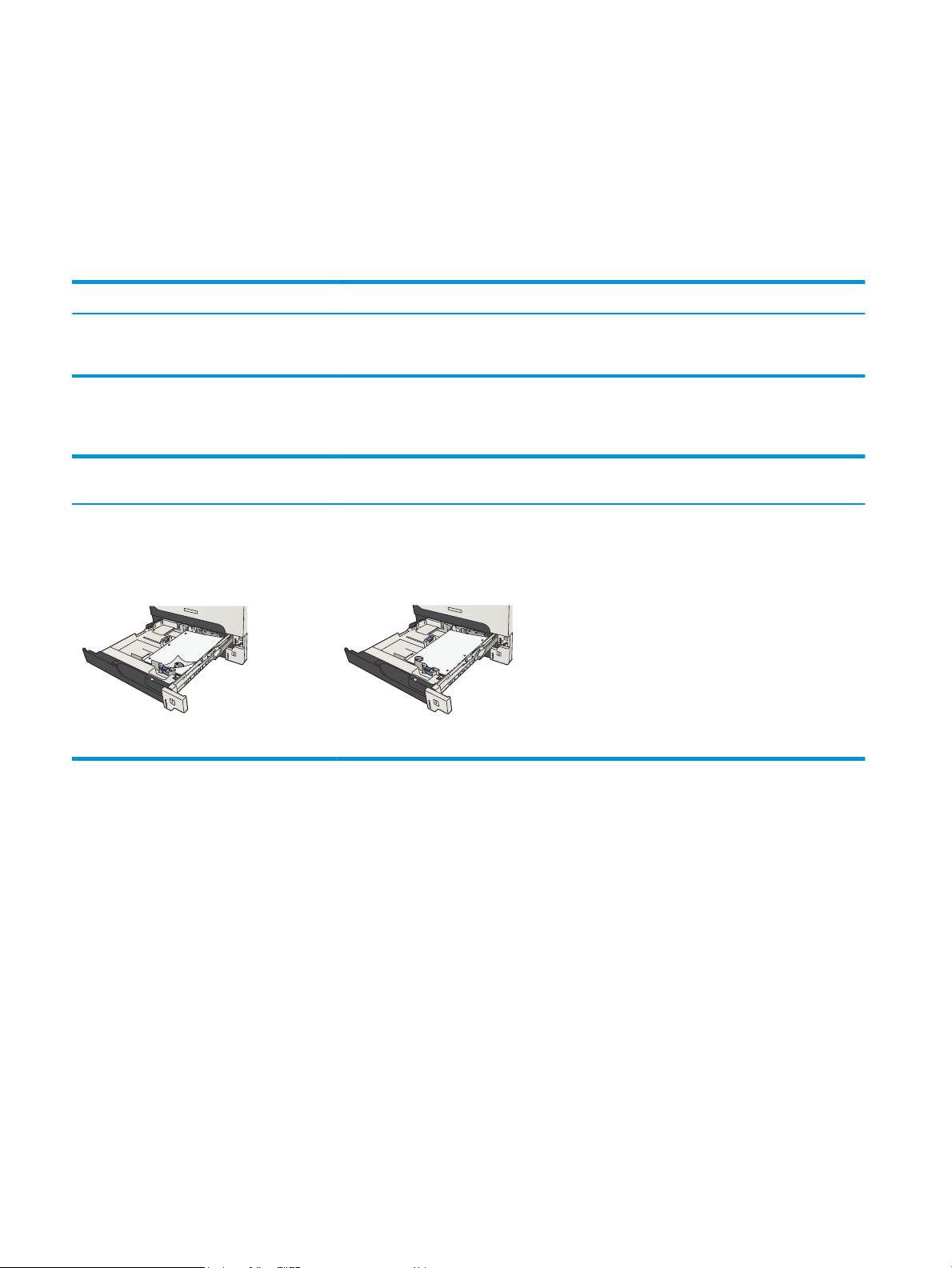
Bandeja 2 y bandeja 3
Capacidad de la bandeja y orientación del papel
Para evitar atascos, no sobrecargue las bandejas. Asegúrese de que la parte superior de la pila se encuentra por
debajo del indicador de llenado de la bandeja. En el caso de papel corto/estrecho y pesado/satinado, cárguelo sin
sobrepasar la mitad de los indicadores de llenado de la bandeja.
Tabla 3-5 Capacidad de la Bandeja 2 y la Bandeja 3
Tipo de papel Especicaciones Cantidad
Papel Intervalo:
60 g/m2 a 130 g/m
Tabla 3-6 Orientación del papel de la Bandeja 2 y de la Bandeja 3
2
Equivalente a 250 hojas de 75 g/m
2
Impresión por una cara Impresión dúplex automática y Modo con
membrete alternativo
Boca abajo
Margen superior en el frontal de la bandeja
Boca arriba
Margen inferior en el frontal de la bandeja
Sobres
Impresión de sobres sólo desde la bandeja 1
32 Capítulo 3 Bandejas de entrada y bandejas de salida ESWW
Page 43

Carga de la bandeja 2 y bandeja 3
1. Abra la bandeja.
2. Ajuste las guías del papel al tamaño correcto.
ESWW Bandeja 2 y bandeja 3 33
Page 44

3. Cargue el papel en la bandeja. Asegúrese de que la
pila no tenga las esquinas dobladas y que su parte
superior no exceda los indicadores de altura
máxima.
4. Cierre la bandeja.
34 Capítulo 3 Bandejas de entrada y bandejas de salida ESWW
Page 45
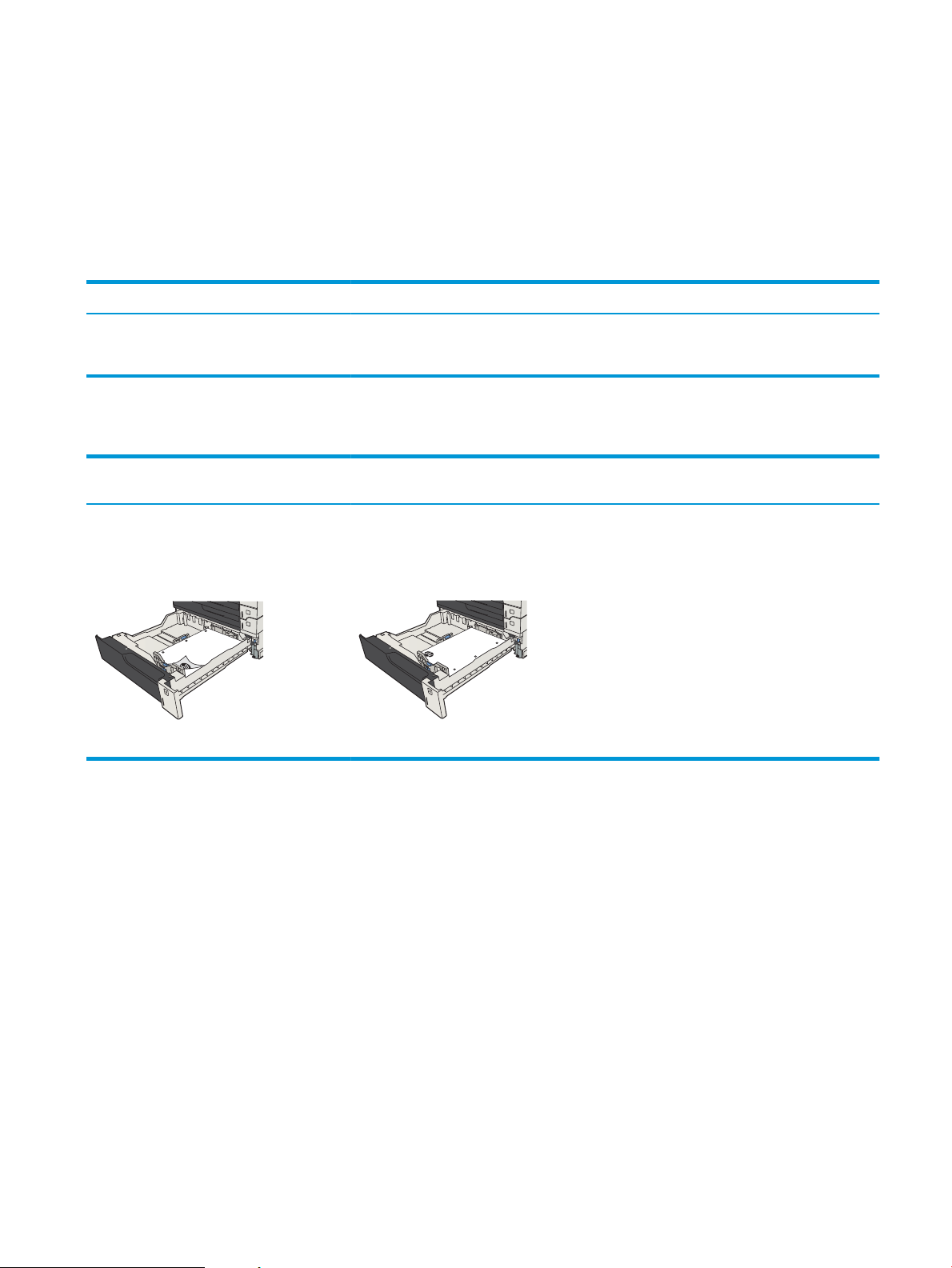
Bandejas para 500 hojas
2
3
2
3
Capacidad de la bandeja de 500 hojas y orientación del papel
Para evitar atascos, no sobrecargue las bandejas. Asegúrese de que la parte superior de la pila se encuentra por
debajo del indicador de llenado de la bandeja. En el caso de papel corto/estrecho y pesado/satinado, cárguelo sin
sobrepasar la mitad de los indicadores de llenado de la bandeja.
Tabla 3-7 capacidad de bandeja para 500 hojas
Tipo de papel Especicaciones Cantidad
Papel Intervalo:
60 g/m2 a 130 g/m
2
Tabla 3-8 orientación del papel de la bandeja para 500 hojas de papel
Equivalente a 500 hojas de 75 g/m
2
Impresión por una cara Impresión dúplex automática y Modo con
membrete alternativo
Boca abajo
Margen superior en el frontal de la bandeja
Boca arriba
Margen inferior en el frontal de la bandeja
Sobres
Impresión de sobres sólo desde la bandeja 1
ESWW Bandejas para 500 hojas 35
Page 46
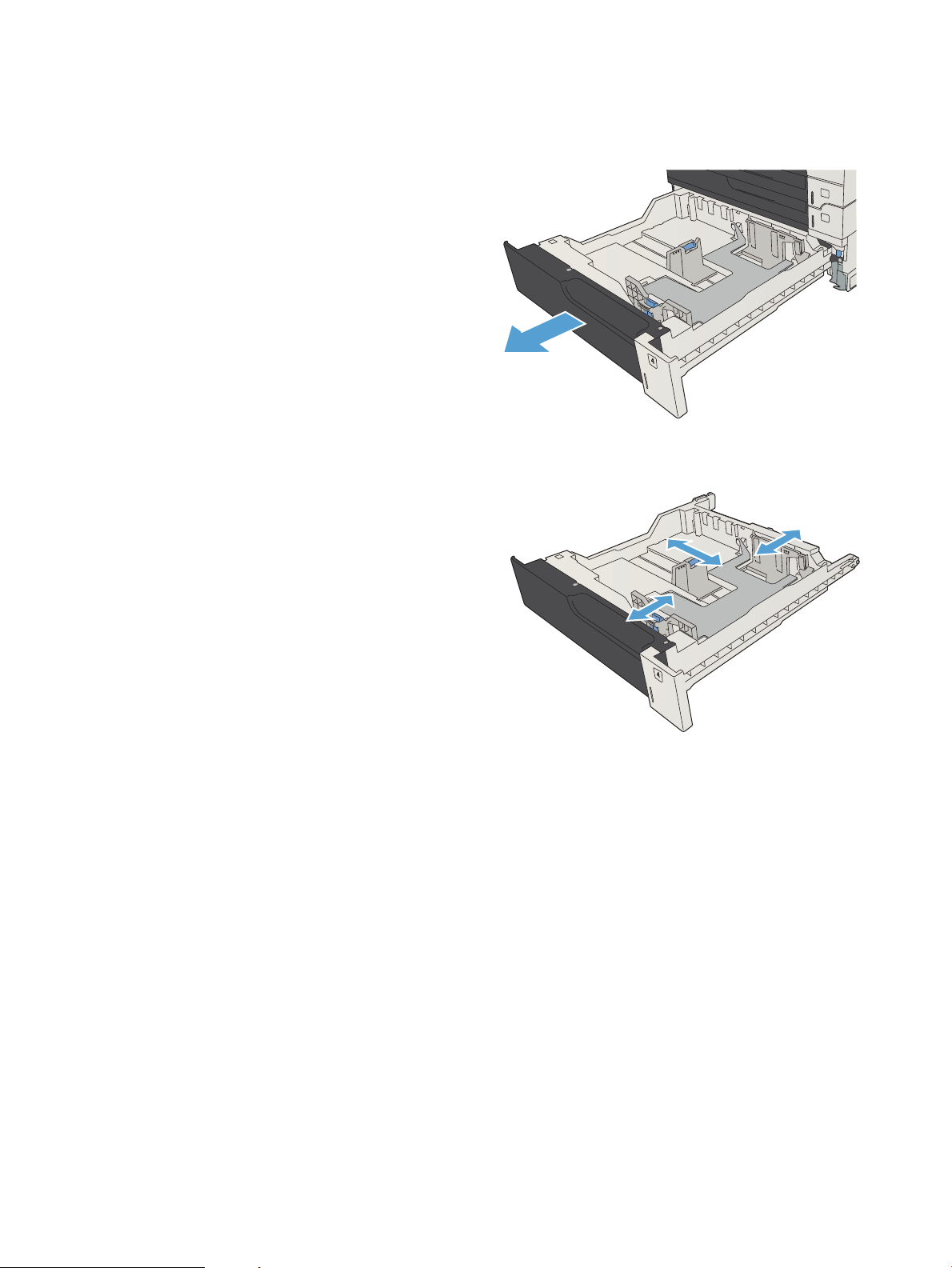
Cargue las bandejas para 500 páginas.
2
3
1. Abra la bandeja.
2. Ajuste las guías de tamaño del papel al tamaño
correcto.
36 Capítulo 3 Bandejas de entrada y bandejas de salida ESWW
Page 47
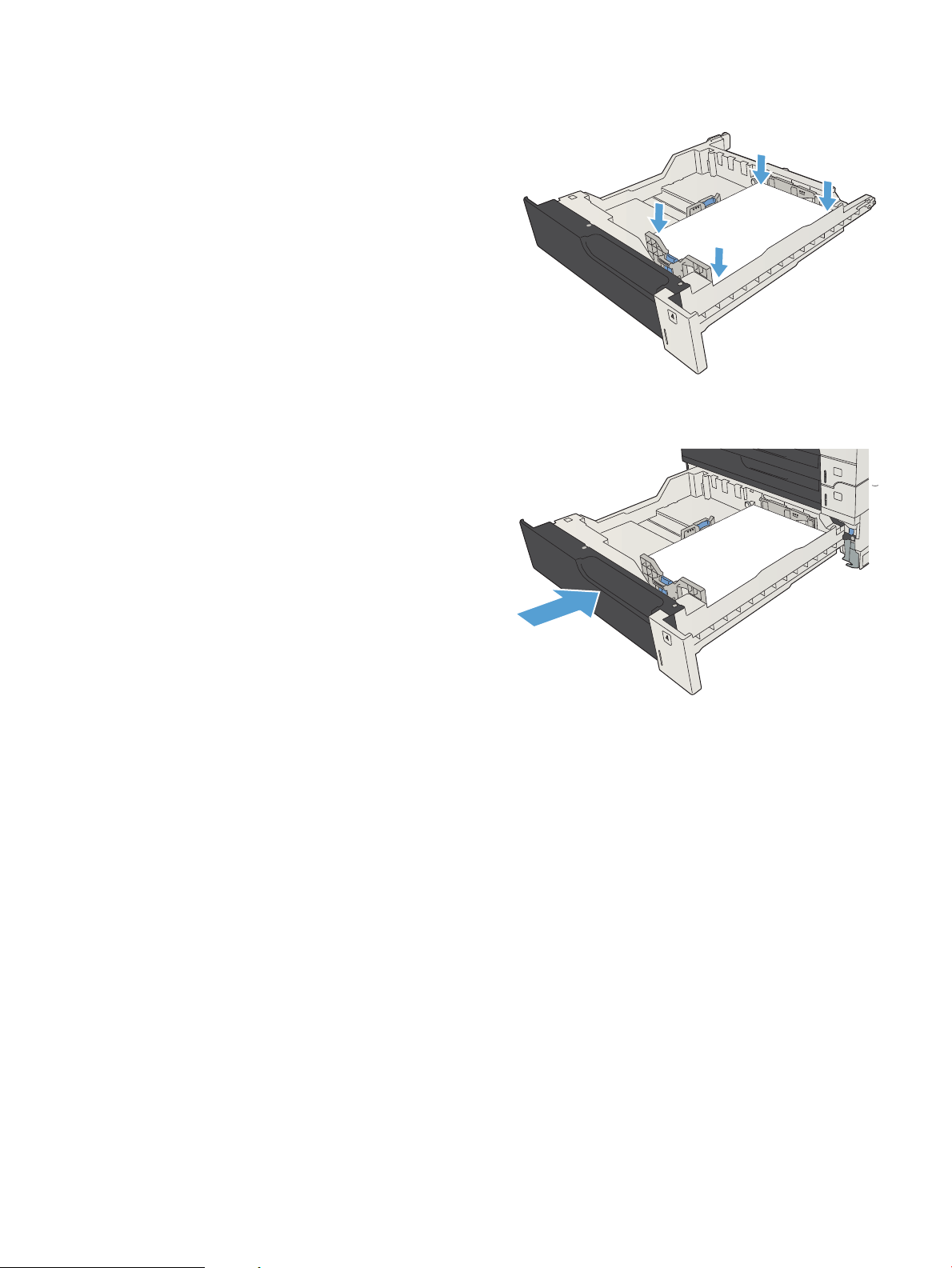
3. Cargue el papel en la bandeja. Asegúrese de que la
2
3
pila no tenga las esquinas dobladas y que su parte
superior no exceda los indicadores de altura
máxima.
4. Cierre la bandeja.
ESWW Bandejas para 500 hojas 37
Page 48

Bandeja de alta capacidad de 3.500 hojas
4
Capacidad de bandeja de entrada de alta capacidad de 3.500 hojas y orientación del papel
Para evitar atascos, no sobrecargue las bandejas. Asegúrese de que la parte superior de la pila se encuentra por
debajo del indicador de llenado de la bandeja. En el caso de papel corto/estrecho y pesado/satinado, cárguelo sin
sobrepasar la mitad de los indicadores de llenado de la bandeja.
Tabla 3-9 capacidad de bandeja de entrada de alta capacidad de 3.500 hojas
Tipo de papel Especicaciones Cantidad
Papel Intervalo:
60 g/m2 a 130 g/m
Tabla 3-10 Orientación del papel de la bandeja de entrada de alta capacidad de 3.500 hojas
2
Equivalente a 3.500 hojas de 75 g/m
2
Impresión por una cara Impresión dúplex automática y Modo con
membrete alternativo
Boca arriba
Margen superior en el lado posterior de la
bandeja
Boca abajo
Margen superior en el lado posterior de la
bandeja
Cargue la bandeja de alta capacidad para 3.500 hojas.
La bandeja de alta capacidad para 3.500 hojas solo admite papel de tamaño A4 y Carta.
1. Abra los laterales izquierdo y derecho de la
bandeja.
Sobres
Impresión de sobres sólo desde la bandeja 1
38 Capítulo 3 Bandejas de entrada y bandejas de salida ESWW
Page 49

2. En cada lado, ajuste la palanca de tamaño del
4
4
4
papel a la posición correcta según el papel que
esté utilizando.
3. Cargue papel resma completo a cada lado de la
bandeja. La bandeja derecha contiene 1.500 hojas.
La bandeja izquierda contiene 2.000 hojas.
NOTA: Para obtener mejores resultados, cargue
papel resma completo. No divida el papel resma en
secciones más pequeñas.
4. Ajuste los lados izquierdo y derecho de la bandeja.
ESWW Bandeja de alta capacidad de 3.500 hojas 39
Page 50

Cargar e imprimir etiquetas
Introducción
Para imprimir en hojas de etiquetas, utilice la bandeja 2 o una de las bandejas opcionales para 550 hojas. La
bandeja 1 no admite etiquetas.
Para imprimir etiquetas mediante la opción de alimentación manual, siga estos pasos para seleccionar la
conguración adecuada en el controlador de impresión y a continuación, cargue las etiquetas en la bandeja
después de enviar el trabajo de impresión a la impresora. Cuando utiliza la alimentación manual, la impresora
espera para imprimir el trabajo hasta que detecta que la bandeja se ha abierto y se ha cerrado.
Alimentación manual de etiquetas
1. En el programa de software, seleccione la opción Imprimir.
2. Seleccione la impresora de la lista de impresoras y, a continuación, haga clic o toque el botón Propiedades o
Preferencias para abrir el controlador de impresión.
NOTA: El nombre del botón varía en función del programa del software.
NOTA: Para acceder a estas funciones desde la pantalla de inicio de Windows 8 o 8.1, seleccione
Dispositivos, Imprimir y, a continuación, seleccione la impresora.
3. Haga clic o toque la cha Papel/Calidad.
4. En la lista desplegable Tamaño de papel, seleccione el tamaño adecuado de las hojas de etiquetas.
5. En la lista desplegable Tipo de papel, seleccione Etiquetas.
6. En la lista desplegable Origen del papel, seleccione Alimentación manual.
NOTA: Cuando utiliza la alimentación manual, la impresora imprime desde la bandeja de numeración más
baja congurada para el tamaño de papel seleccionado, por lo que no es necesario que especique una
bandeja concreta. Por ejemplo, si la bandeja 2 está congurada para etiquetas, la impresora imprimirá
desde la bandeja 2. Si la bandeja 3 está instalada y congurada para etiquetas, pero la bandeja 2 no está
congurada para etiquetas, la impresora imprimirá desde la bandeja 3.
7. Haga clic en el botón Aceptar para cerrar el cuadro de diálogo Propiedades del documento.
8. En el cuadro de diálogo Imprimir, haga clic en el botón Aceptar para imprimir el trabajo.
40 Capítulo 3 Bandejas de entrada y bandejas de salida ESWW
Page 51
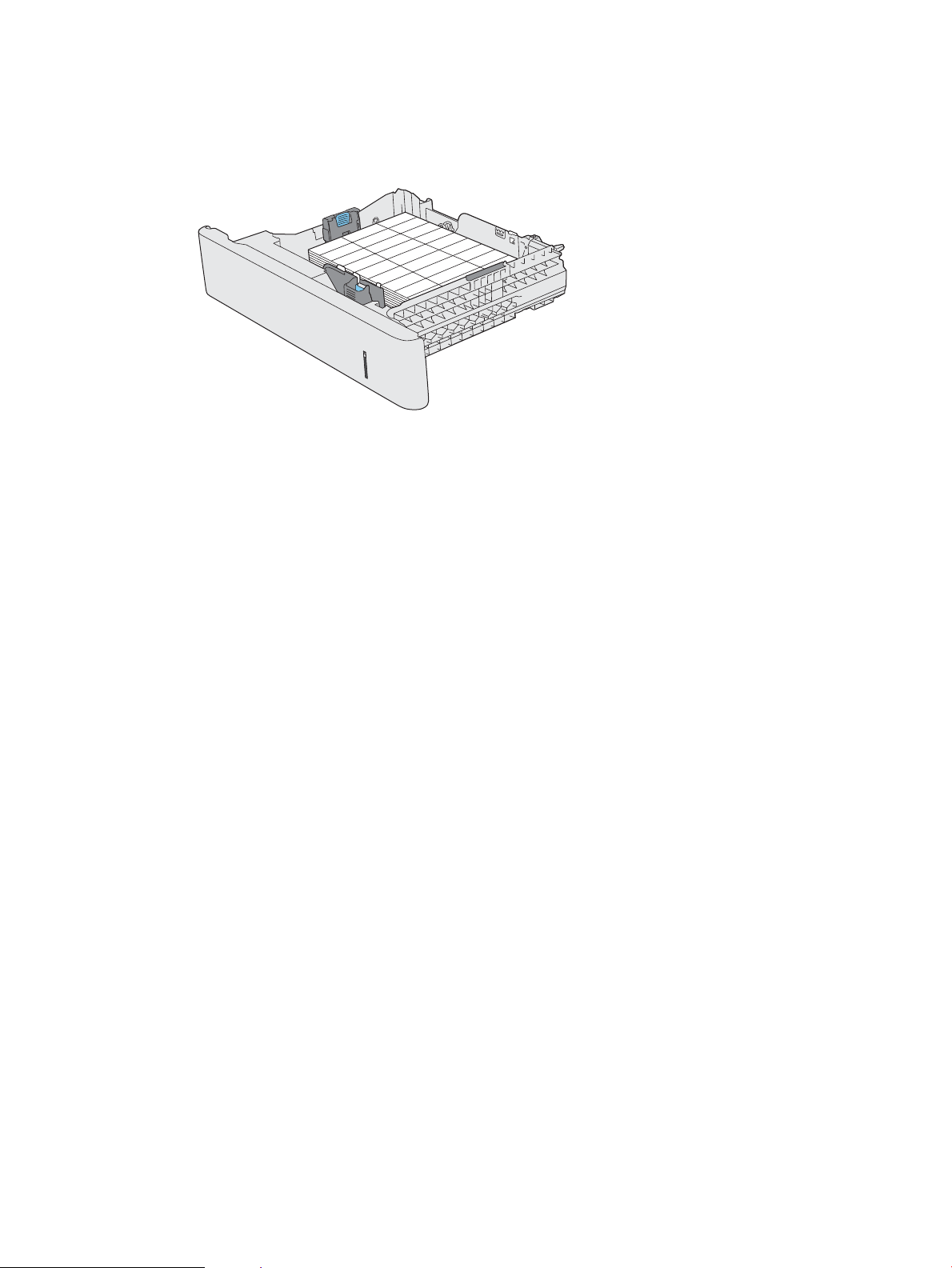
9. Cargue las hojas de etiquetas boca arriba, con la parte superior de la hoja hacia el lado derecho de la
impresora.
ESWW Cargar e imprimir etiquetas 41
Page 52

Utilice las opciones de salida de papel
Bandeja de salida
La bandeja de salida estándar toma el papel boca abajo, en el orden correcto.
La bandeja de salida estándar admite un total de 250 hojas de 75 g/m2.
42 Capítulo 3 Bandejas de entrada y bandejas de salida ESWW
Page 53

4 Piezas, consumibles y accesorios
●
Pedido de piezas, accesorios y consumibles
●
Disposiciones de HP sobre consumibles que no son HP
●
Sitio Web contra falsicaciones HP
●
Impresión cuando un cartucho de tóner alcanza el nal de su vida útil estimada
●
Active o desactive las opciones de Conguración muy baja del panel de control
●
Piezas de autoreparación por parte del cliente
●
Accesorios
●
Cartucho del tóner
ESWW 43
Page 54
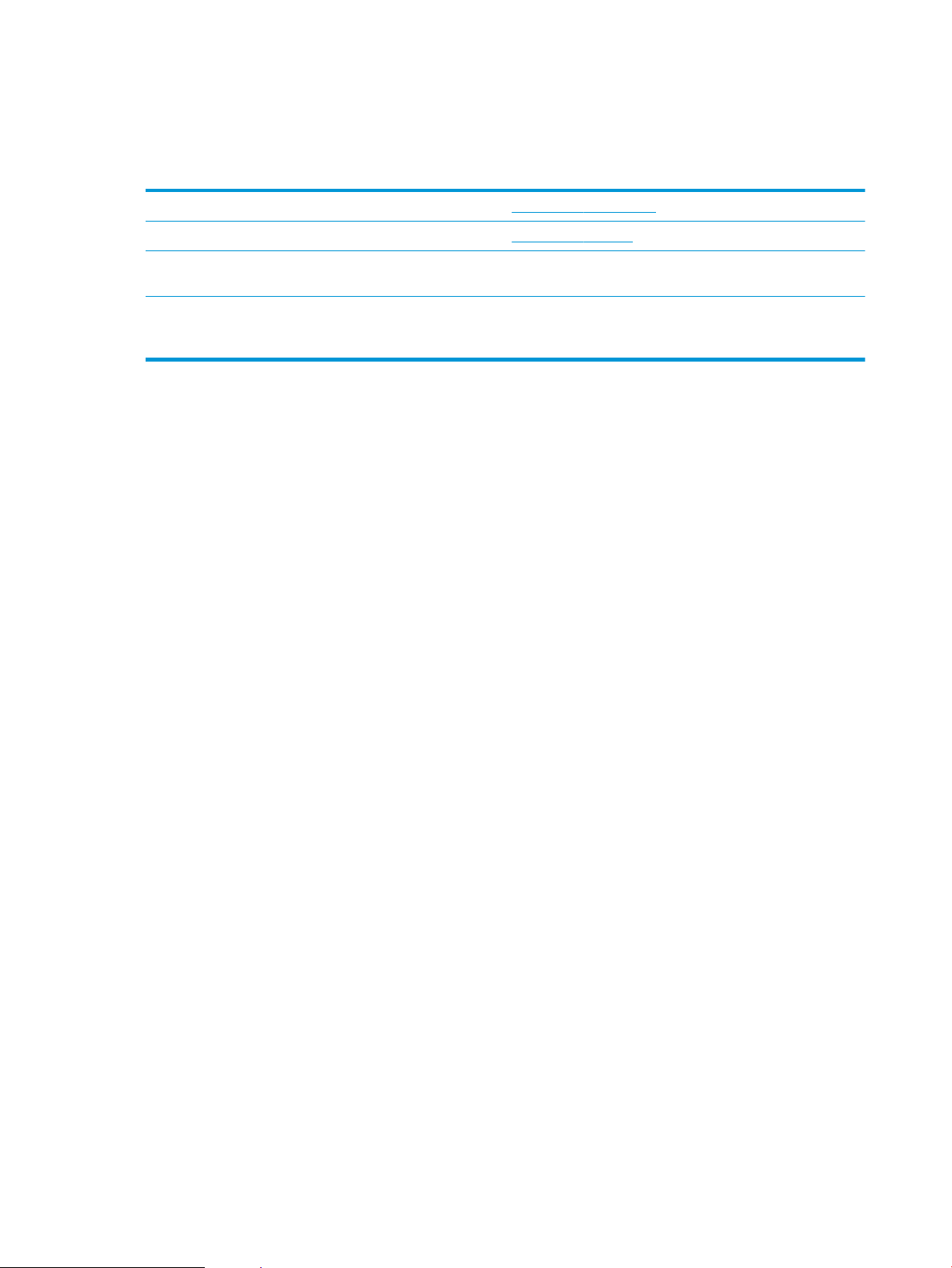
Pedido de piezas, accesorios y consumibles
Realice su pedido de consumibles y papel www.hp.com/go/suresupply
Realice su pedido de piezas y accesorios originales HP www.hp.com/buy/parts
Realice su pedido a través del servicio técnico o proveedores de
asistencia
Realice su pedido con el software HP El servidor web incorporado de HP incluye un enlace al sitio web
Póngase en contacto con el proveedor de servicio técnico o
asistencia autorizado por HP.
HP SureSupply, que proporciona la posibilidad de comprar
consumibles de HP originales.
44 Capítulo 4 Piezas, consumibles y accesorios ESWW
Page 55

Disposiciones de HP sobre consumibles que no son HP
HP Company no recomienda el uso de cartuchos de tóner nuevos o reacondicionados de otros fabricantes.
NOTA: Para los productos de impresión HP, el uso de un cartucho de tóner de otro fabricante o recargado no
afecta a la garantía ni a los contratos de asistencia entre HP y el cliente. No obstante, si el fallo o el daño del
producto es atribuible al uso de un cartucho de tóner que no es de HP o recargado, HP facturará las tarifas de
tiempo y materiales estándares al servicio del producto por ese fallo o daño en concreto.
ESWW Disposiciones de HP sobre consumibles que no son HP 45
Page 56

Sitio Web contra falsicaciones HP
Vaya a www.hp.com/go/anticounterfeit cuando instale un cartucho de tóner HP y aparezca un mensaje en el
panel de control en el que se indique que el cartucho no es de HP. De este modo, HP podrá ayudarle a
determinar si el cartucho es original y le indicará los pasos que debe seguir para solucionar el problema.
Es posible que el cartucho de tóner no sea un cartucho original de HP si observa lo siguiente:
●
En la página de estado de los consumibles se indica que se ha instalado un consumible que no es de HP.
●
Si tiene un gran número de problemas con el cartucho.
●
El cartucho no tiene la apariencia común (por ejemplo, el envoltorio es diferente al de HP).
46 Capítulo 4 Piezas, consumibles y accesorios ESWW
Page 57
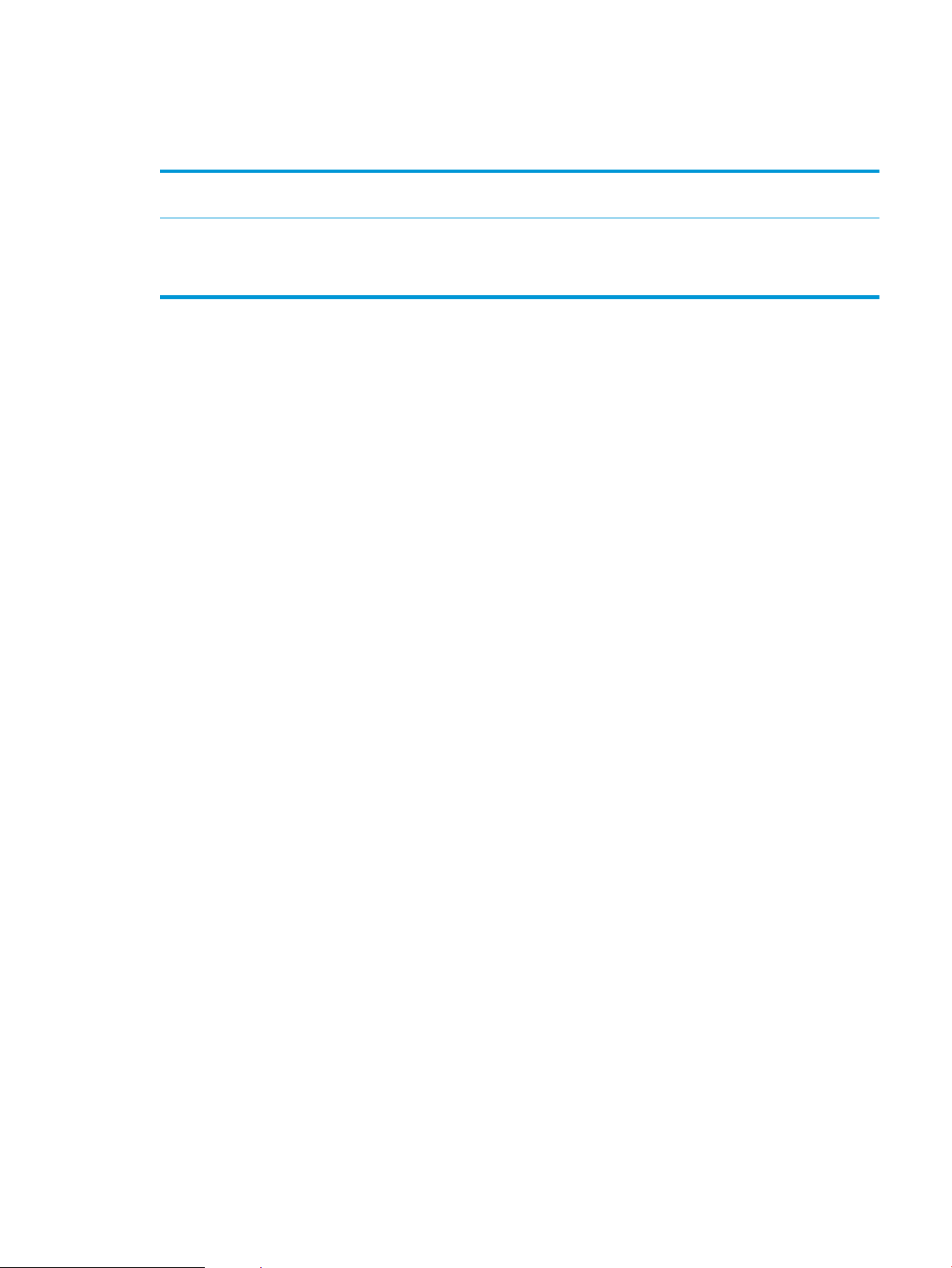
Impresión cuando un cartucho de tóner alcanza el nal de su vida útil
estimada
<Consumible> bajo Este mensaje se muestra cuando un consumible se está acercando
al nal de su vida útil estimada.
<Consumible> muy bajo Este mensaje se muestra cuando un consumible se encuentra al
nal de su vida útil estimada. Pueden producirse problemas de
calidad de impresión cuando se utiliza un consumible que está al
nal de su vida útil estimada.
Continúe imprimiendo con el cartucho actual hasta que la distribución del tóner no proporcione una calidad de
impresión aceptable. Para redistribuir el tóner, retire el cartucho de tóner de la impresora y agítelo con cuidado
hacia delante y hacia atrás. Para ver una representación gráca, consulte las instrucciones de sustitución del
cartucho. Reinserte el cartucho de tóner en la impresora y cierre la cubierta.
ESWW Impresión cuando un cartucho de tóner alcanza el nal de su vida útil estimada 47
Page 58

Active o desactive las opciones de Conguración muy baja del panel
de control
Ahora puede activar o desactivar la conguración predeterminada en cualquier momento y no tiene que volver a
activarla cuando instale un nuevo cartucho.
1. En el panel de control del producto, pulse el botón Inicio .
2. Abra los siguientes menús:
●
Administración
●
Gestionar consumibles
●
Conguración de suministros
3. Abra una de las opciones siguientes:
●
Cartucho negro
●
Kit de mantenimiento
4. Seleccione la opción Conguración muy baja.
5. Selecciones una de las opciones siguientes:
●
Seleccione la opción Detener para congurar el producto para que deje de imprimir (incluyendo la
impresión de faxes) hasta que sustituya el cartucho.
●
Seleccione la opción Solic. continuar para congurar el producto para que deje de imprimir
(incluyendo la impresión de faxes) y para que se le solicite que sustituya el cartucho. Puede conrmar
la solicitud y continuar imprimiendo.
●
Seleccione la opción Continuar para congurar el producto para que le alerte de que el cartucho está
muy bajo pero continúe imprimiendo.
NOTA: El uso de la conguración Continuar permite imprimir una vez superado el nivel "muy bajo"
sin que el cliente tenga que intervenir, y puede dar como resultado una calidad de impresión
incorrecta.
Si selecciona la opción Detener o Solic. continuar, el producto detiene la impresión cuando llega al umbral Muy
bajo. Cuando reemplace el cartucho, el producto reanudará automáticamente la impresión.
Si el producto se congura en la opción Detener o Solic. continuar, existe un riesgo de que los faxes no se
impriman cuando se reanude la impresión del producto. Esto puede producirse si el producto recibió más faxes
de los que la memoria puede almacenar mientras el producto estaba en espera.
El producto puede imprimir faxes sin interrupción cuando pasa el umbral Muy bajo si selecciona la opción
Continuar para cartuchos de color y negro, pero la calidad de impresión puede reducirse.
Cuando un consumible HP alcanza el umbral de nivel muy bajo, naliza la garantía de protección premium de HP.
48 Capítulo 4 Piezas, consumibles y accesorios ESWW
Page 59

Piezas de autoreparación por parte del cliente
A continuación, se indican las piezas del producto que el cliente puede reparar.
●
Las piezas que se identican como piezas de sustitución de carácter Obligatorio por el usuario las deben
instalar los clientes, a menos que acepte pagar al personal de asistencia técnica de HP para que realice la
reparación. Para esas piezas no se proporciona asistencia in situ o de devolución al almacén de acuerdo con
la garantía del producto HP.
●
Las piezas que se identican como piezas de sustitución Opcional por el usuario las pueden instalar el
personal de asistencia técnica de HP si se solicita, sin ningún coste adicional durante el período de garantía
del producto.
NOTA: Para obtener más información, visite www.hp.com/go/customerselfrepair/lj700M712.
Tabla 4-1 Piezas de autoreparación por parte del cliente
Opciones de sustitución por el
Elemento Descripción
usuario Número de pieza
Kit de la unidad de disco duro Disco duro seguro de alto rendimiento de HP
de 320 GB de repuesto
Disco duro seguro de alto rendimiento de HP
de 320 GB de repuesto (opción
gubernamental)
Kit del conjunto del formateador Kit de reemplazo del conjunto del
formateador
Kit de reemplazo del conjunto del
formateador - China
Módulo de memoria de estado sólido (SSM) Módulo de memoria de reemplazo, 16 GB Opcional CF235-67904
Memoria DIMM Memoria DIMM de 512 MB de reemplazo Obligatorio CF235-67919
Kit de rodillo de recogida y placa de
separación de la Bandeja 1
Kit de rodillo de recogida y placa de
separación de la Bandeja 2 y de la Bandeja
3
Conjunto de la Bandeja 2 Reemplazo para la Bandeja 2 Obligatorio CF235-67911
Conjunto de la Bandeja 3 Reemplazo para la Bandeja 3 Obligatorio CF235-67912
Alimentador para 1 x 500 hojas Alimentador para 1 x 500 hojas de
Rodillo de recogida y placa de separación de
reemplazo de la Bandeja 1
Rodillo de recogida y placa de separación de
reemplazo para la Bandeja 2 o la Bandeja 3
reemplazo
Opcional CF235-67901
Opcional CF235-67920
Obligatorio CF235-67902
Obligatorio CF235-67903
Opcional CF235-67906
Opcional CF235-67909
Obligatorio CF235-67914
Kit de rodillos de las Bandejas 3, 4, 5 y 6 Rodillos de recogida, alimentación y
separación de reemplazo para las Bandejas
3, 4, 5 y 6
Conjunto de las Bandejas 4, 5 y 6 Unidad de la bandeja Obligatorio CF235-67917
Alimentador para 1 x 500 hojas con kit de
soporte
Alimentador para 3 x 500 hojas con kit de
soporte
Alimentador de entrada de alta capacidad
de 3.500 hojas y kit de soporte
Alimentador para 500 hojas opcional con
soporte
Alimentador para 3 x 500 hojas opcional con
soporte
Alimentador de entrada de alta capacidad de
3.500 hojas opcional con soporte
Obligatorio CE710-69008
Obligatorio CF235-67915
Obligatorio CF235-67916
Obligatorio CF235-67918
ESWW Piezas de autoreparación por parte del cliente 49
Page 60
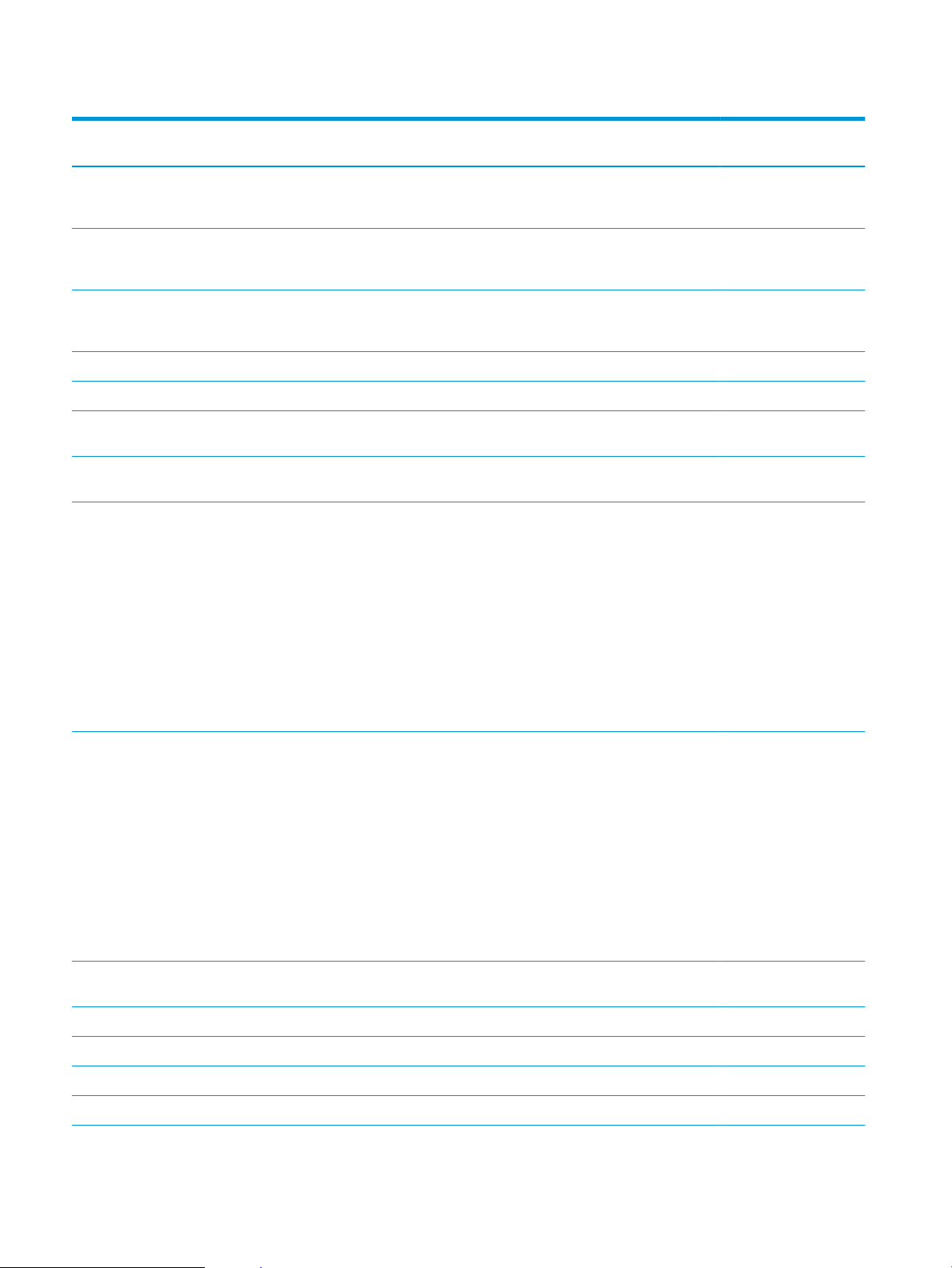
Tabla 4-1 Piezas de autoreparación por parte del cliente (continuación)
Elemento Descripción
Opciones de sustitución por el
usuario Número de pieza
Conjunto de bandeja izquierda del
alimentador de entrada de alta capacidad
de 3.500 hojas
Conjunto de bandeja derecha del
alimentador de entrada de alta capacidad
de 3.500 hojas
Kit de rodillos de bandeja para 3.500 hojas Rodillos de recogida, alimentación y
Kit de rodillos de transferencia Rodillo de transferencia de repuesto Obligatorio CF235-67910
Kit de unidad dúplex Unidad dúplex opcional Obligatorio CF235-67913
Kit de conjunto del fusor (110 V) Kit del conjunto del fusor de 110 V de
Kit de conjunto del fusor (220 V) Kit del conjunto del fusor de 220 V de
Kit de mantenimiento (110 V) Kit de mantenimiento del producto
Bandeja izquierda para alimentador de
entrada de alta capacidad de 3.500 hojas
Bandeja derecha para alimentador de
entrada de alta capacidad de 3.500 hojas
separación de reemplazo para alimentador
de entrada de alta capacidad de 3.500 hojas
reemplazo
reemplazo
●
Fusor de 110 voltios
●
Rodillo de transferencia
●
Rodillo de recogida y placa de
separación de la Bandeja 1
Obligatorio CF235-60103
Obligatorio CF235-60104
Obligatorio 5851-5011
Obligatorio CF235-67921
Obligatorio CF235-67922
Obligatorio CF235-67907
●
Rodillos de recogida y alimentación de
las Bandejas 2 y 3
●
Placas de separación de las Bandejas 2
y 3
Kit de mantenimiento (220V) Kit de mantenimiento del producto
●
Fusor de 220 voltios
●
Rodillo de transferencia
●
Rodillo de recogida y placa de
separación de la Bandeja 1
●
Rodillos de recogida y alimentación de
las Bandejas 2 y 3
●
Placas de separación de las Bandejas 2
y 3
Kit de etiquetas de las Bandejas 3, 4, 5 y 6 Etiquetas de reemplazo para las Bandejas 3,
4, 5 y 6
Cartucho del tóner Capacidad estándar Obligatorio CF214-67901
Gran capacidad Obligatorio CF214-67902
Cable de alimentación de 220 voltios – 10A Cable de repuesto – China Obligatorio 8121-0943
Cable de alimentación de 110 voltios – 13A Cable de repuesto – Taiwán Obligatorio 8121-0964
Obligatorio CF235-67908
Obligatorio CE707-00001
50 Capítulo 4 Piezas, consumibles y accesorios ESWW
Page 61
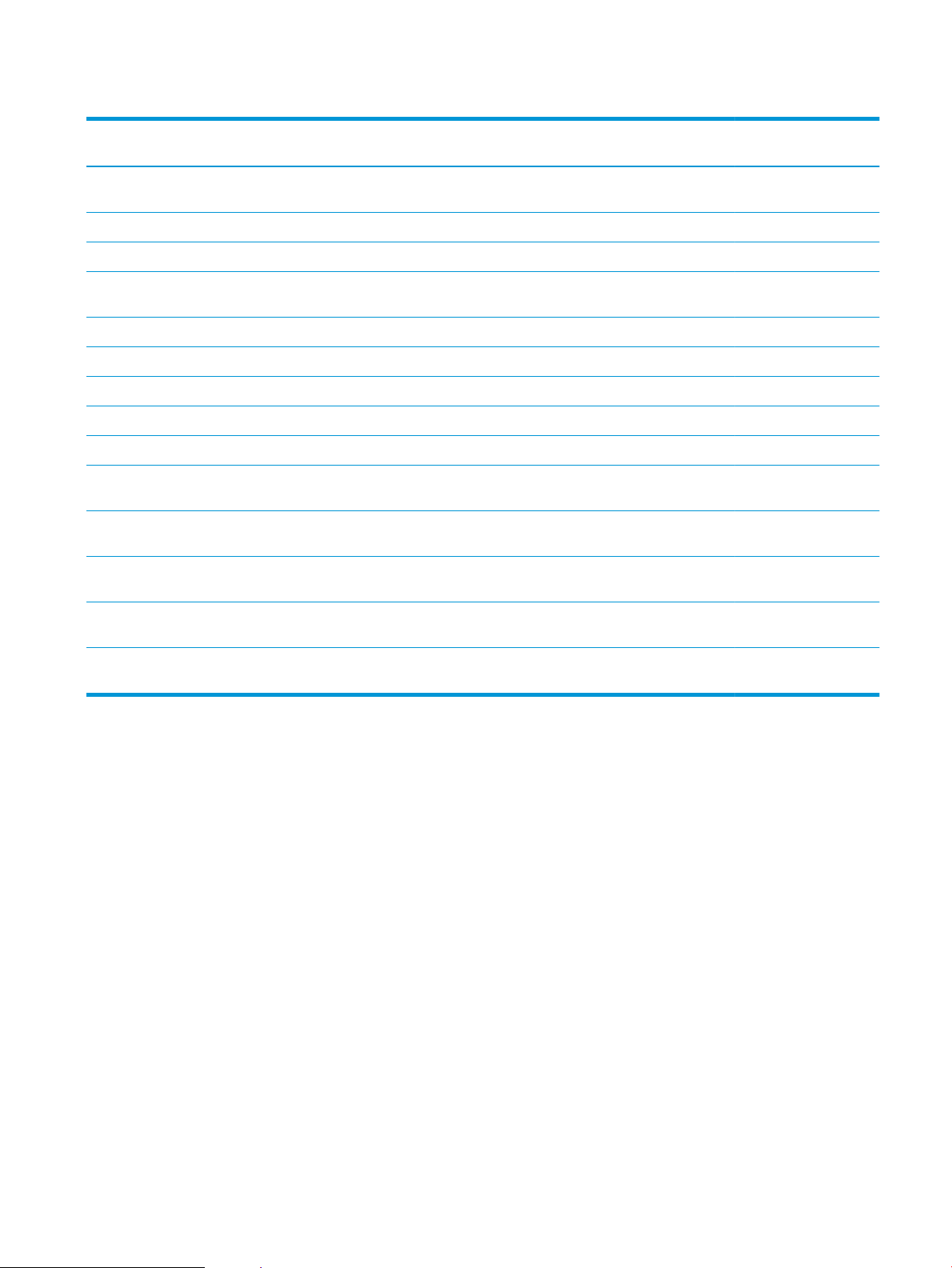
Tabla 4-1 Piezas de autoreparación por parte del cliente (continuación)
Elemento Descripción
Opciones de sustitución por el
usuario Número de pieza
Cable de alimentación de 220 voltios – 10A Cable de repuesto – Corea, genérico Unión
Europea
Cable de alimentación de 110 voltios – 12A Cable de repuesto – Japón Obligatorio 8121-1143
Cable de alimentación de 220 voltios – 6A Cable de repuesto – India Obligatorio 8121-0564
Cable de alimentación de 220 voltios – 10A Cable de repuesto – Reino Unido/Asia y
Pacíco
Cable de alimentación de 220 voltios – 10A Cable de repuesto – Australia/Nueva Zelanda Obligatorio 8121-0837
Cable de alimentación de 220 voltios – 10A Cable de repuesto – Israel Obligatorio 8121-1004
Cable de alimentación de 220 voltios – 10A Cable de repuesto – Dinamarca Obligatorio 8121-0733
Cable de alimentación de 220 voltios – 10A Cable de repuesto – Sudáfrica Obligatorio 8121-0737
Cable de alimentación de 220 voltios – 10A Cable de repuesto – Suiza Obligatorio 8121-0738
Cable de alimentación de 110 voltios – 10A
Brasil
Cable de alimentación de 220 voltios – 10A
Argentina
Cable de alimentación de 110 voltios – 13A
Norteamérica
Cable de alimentación de 220 voltios – 10A
Sudamérica/Chile/Perú
Cable de repuesto – Brasil Obligatorio 8121-1071
Cable de repuesto – Argentina Obligatorio 8121-0729
Cable de repuesto – Norteamérica Obligatorio 8121-0740
Cable de repuesto – Sudamérica/Chile/Perú Obligatorio 8121-0735
Obligatorio 8121-0731
Obligatorio 8121-0739
Cable de alimentación de 220/110 voltios –
Tailandia/Filipinas
Cable de repuesto – Tailandia/Filipinas Obligatorio 8121-0734
ESWW Piezas de autoreparación por parte del cliente 51
Page 62

Accesorios
Elemento Descripción Referencia
Bandeja para 500 hojas y alimentador Bandeja opcional para aumentar la
capacidad del papel
Alimentador para 1 x 500 hojas, armario y
soporte
Alimentador para 3 x 500 hojas y soporte Bandeja opcional para aumentar la
Bandeja de entrada de alta capacidad de
3.500 hojas y soporte
Unidad de impresión dúplex Accesorio opcional para imprimir en ambas
HP Jetdirect, servidores de impresión Servidor de impresión inalámbrico
Servidor de impresión inalámbrico USB
Cable USB Conexión de dispositivo compatible con USB
Memoria DIMM Memoria DIMM de 512 MB opcional CE483A
Bandeja opcional para aumentar la
capacidad del papel
capacidad del papel
Bandeja opcional para aumentar la
capacidad del papel
caras del papel
HP Jetdirect ew2500
HP Jetdirect 2700w
estándar, 2 m
CF239A
CF243A
CF242A
CF245A
CF240A
J8021A
J8026A
C6518A
52 Capítulo 4 Piezas, consumibles y accesorios ESWW
Page 63

Cartucho del tóner
Vista del cartucho de tóner
1 Tambor de imágenes
PRECAUCIÓN: No toque el obturador o la supercie del rodillo. Si lo hace, puede dañar el cartucho.
2 Chip de memoria
3 Tire de la cinta selladora.
ESWW Cartucho del tóner 53
Page 64

Información sobre los cartuchos de tóner
Continúe imprimiendo con el cartucho actual hasta que la distribución del tóner no proporcione una calidad de
impresión aceptable. Para redistribuir el tóner, retire el cartucho de tóner de la impresora y agítelo con cuidado
hacia delante y hacia atrás. Para ver una representación gráca, consulte las instrucciones de sustitución del
cartucho. Reinserte el cartucho de tóner en la impresora y cierre la cubierta.
Capacidad Número de cartucho Número de pieza
Cartucho de tóner negro de recambio de
capacidad estándar
Cartucho de tóner negro de recambio de
gran capacidad
14A CF214A
14X CF214X
Para obtener más información acerca de los consumibles, vaya a www.hp.com/go/learnaboutsupplies.
La información contenida aquí está sujeta a cambios sin previo aviso. Para obtener la información más reciente
sobre los consumibles, vaya a www.hp.com/go/lj700M712_manuals.
Reciclaje del cartucho de tóner
Para reciclar un cartucho de tóner HP original, coloque el cartucho usado en la caja en la que venía el nuevo
cartucho. Use la etiqueta de devolución adjunta para enviar el consumible a HP para reciclaje. Para obtener
información detallada, consulte la guía de reciclaje que se incluye con cada consumible HP nuevo.
Almacenamiento del cartucho de tóner
No extraiga el cartucho de tóner de su embalaje si no va a utilizarlo de inmediato.
PRECAUCIÓN: Para evitar que el cartucho de tóner se dañe, no lo exponga a la luz más de unos pocos minutos.
Política de HP con respecto a los cartuchos de tóner que no son de HP
HP Company no recomienda el uso de cartuchos de tóner nuevos o reacondicionados de otros fabricantes.
NOTA: Los daños provocados por cartuchos de tóner que no sean de HP, no están cubiertos por la garantía ni
los contratos de servicio de HP.
54 Capítulo 4 Piezas, consumibles y accesorios ESWW
Page 65

Sustitución del cartucho del tóner
2
3
2
3
PRECAUCIÓN: Si se mancha la ropa de tóner, límpiela con un paño seco y lave la ropa en agua fría. El agua
caliente ja el tóner a la tela.
NOTA: La caja del cartucho de tóner contiene información acerca del reciclaje de cartuchos de tóner usados.
1. Pulse el botón de liberación de la puerta del
cartucho.
2. Abra la puerta del cartucho.
ESWW Cartucho del tóner 55
Page 66

3. Extraiga el cartucho de tóner usado del producto.
2
3
4. Saque el cartucho de tóner nuevo de su bolsa.
Ponga el cartucho usado en la bolsa para su
reciclado.
5. Sujete la parte frontal y posterior del cartucho de
tóner y distribuya el tóner agitando el cartucho con
cuidado cinco o seis veces.
PRECAUCIÓN: No toque el obturador ni la
supercie del rodillo.
56 Capítulo 4 Piezas, consumibles y accesorios ESWW
Page 67

6. Retire la cinta de transporte del cartucho de tóner
2
3
2
3
nuevo. Recicle la cinta con el cartucho de tóner
usado.
7. Alinee el cartucho de tóner con las guías dentro del
producto e inserte el cartucho de tóner hasta que
se je rmemente.
8. Cierre la puerta del cartucho. Transcurridos unos
segundos, en el panel de control aparecerá el
mensaje Preparado.
ESWW Cartucho del tóner 57
Page 68

58 Capítulo 4 Piezas, consumibles y accesorios ESWW
Page 69
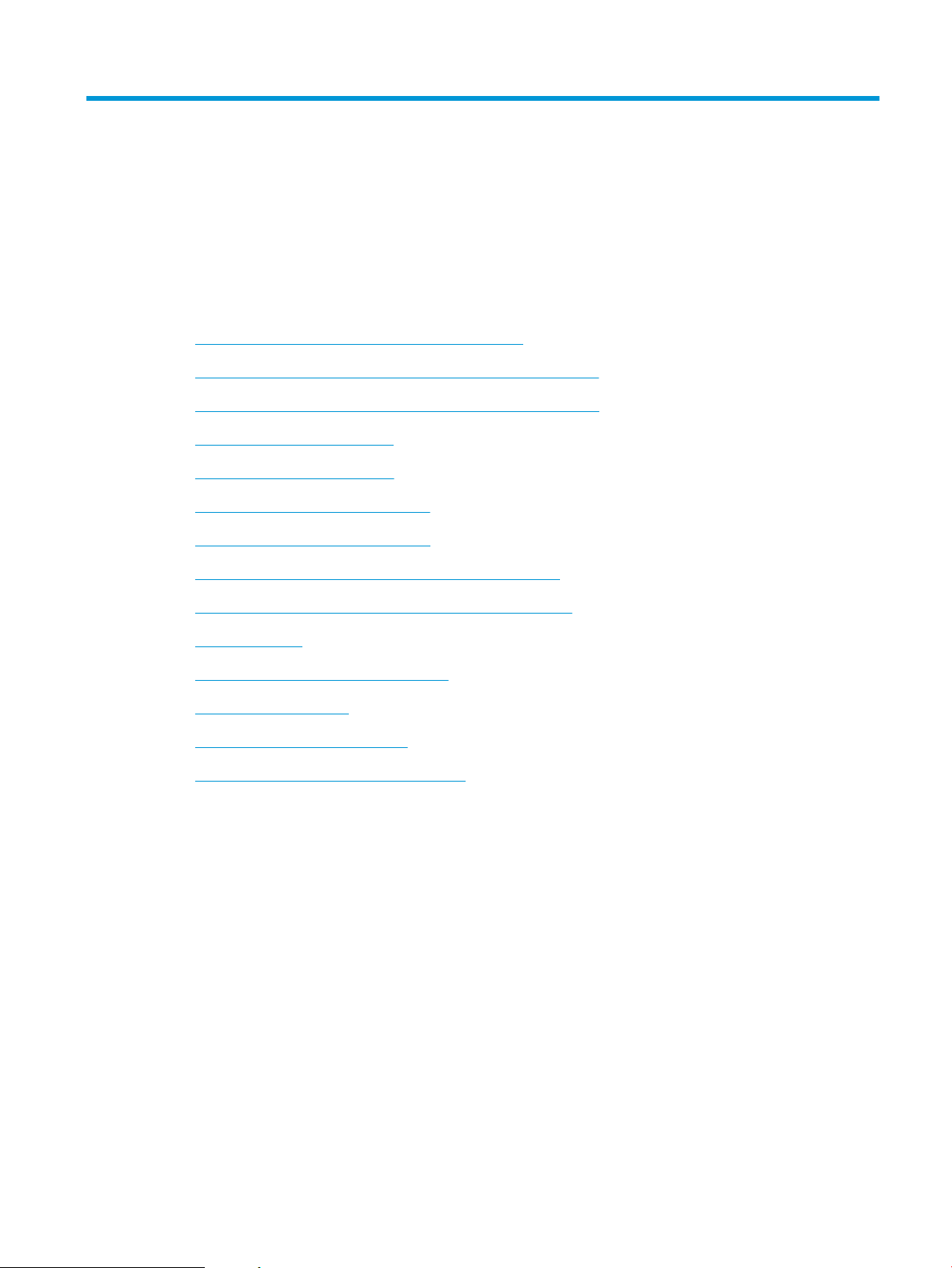
5 Impresión
●
Controladores de impresión compatibles (Windows)
●
Cambio de la conguración de trabajos de impresión (Windows)
●
Cambio de la conguración de trabajos de impresión (Mac OS X)
●
Tareas de impresión (Windows)
●
Tareas de impresión (Mac OS X)
●
Otras tareas de impresión (Windows)
●
Otras tareas de impresión (Mac OS X)
●
Almacenamiento de trabajos de impresión en el producto
●
Adición de una página de separación de trabajos (Windows)
●
Uso de HP ePrint
●
Uso del controlador de HP ePrint Mobile
●
Uso de AirPrint de Apple
●
Uso de HP Smart Print (Windows)
●
Uso de la impresión de USB de fácil acceso
ESWW 59
Page 70

Controladores de impresión compatibles (Windows)
Los controladores de impresión proporcionan acceso a las características del producto y permiten al equipo
comunicarse con el producto (mediante un lenguaje de impresora). Los siguientes controladores de impresión
están disponibles en www.hp.com/go/lj700M712_software.
Controlador HP PCL 6
Controlador HP UPD PS
HP UPD PCL 5
●
Se suministra como controlador predeterminado en el CD de la caja. Este controlador
se instala automáticamente a menos que seleccione uno distinto.
●
Recomendado para todos los entornos Windows
●
Ofrece el mejor rendimiento global y la más alta calidad de impresión. Además, es
compatible con las funciones del producto disponibles para la mayoría de usuarios
●
Desarrollado para ser compatible con la GDI (Interfaz de dispositivos grácos) de
Windows y ofrecer la mayor velocidad en entornos Windows
●
Es posible que no sea totalmente compatible con programas de software de terceros
o programas de software personalizados basados en PCL 5
●
Recomendado para imprimir con programas de software de Adobe® y otros
programas de software con alto contenido gráco
●
Compatible con las necesidades de impresión con emulación postscript y con fuentes
postscript ash
●
Recomendado para tareas de impresión de ocina generales en entornos Windows
●
Compatible con versiones de PCL anteriores y productos HP LaserJet más antiguos
●
La mejor opción para imprimir desde programas de software personalizados o de
terceros
●
La mejor opción para entornos híbridos que requieren congurar el producto para PCL
5 (UNIX, Linux, mainframe)
●
Está diseñado para ser utilizado en entornos Windows de empresas para
proporcionar un único controlador que se puede utilizar con diversos modelos de
producto.
●
Es el más adecuado para imprimir en varios modelos de producto desde un equipo
portátil Windows.
HP UPD PCL 6
●
Recomendado para imprimir en todos los entornos de Windows
●
Proporciona la mejor velocidad, calidad de impresión y compatibilidad con las
características de la impresora a nivel global para la mayoría de los usuarios
●
Desarrollado para su uso con la interfaz de dispositivo gráco (GDI) de Windows a n
de proporcionar la mejor velocidad en entornos Windows
●
Es posible que no sea totalmente compatible con programas de software de terceros
o programas de software personalizados basados en PCL 5
Controlador de impresora universal HP (UPD)
HP Universal Print Driver (UPD) para Windows es un único controlador de impresión que le proporciona acceso
instantáneo a prácticamente cualquier producto HP LaserJet, desde cualquier ubicación, sin necesidad de
descargar controladores por separado. Se ha creado a partir de la tecnología de controlador de impresión de HP
y se ha probado exhaustivamente y utilizado con muchos programas de software. Se trata de una potente
solución que funciona de forma consistente con el tiempo.
60 Capítulo 5 Impresión ESWW
Page 71

El controlador UPD HP se comunica directamente con todos los productos HP, reúne información de la
conguración y, a continuación, personaliza la interfaz de usuario para mostrar las exclusivas características
disponibles del producto. Activa automáticamente las funciones que están disponibles para el producto, como la
impresión y el grapado a doble cara, por lo que no es necesario congurarlas de manera manual.
Para obtener más información, vaya a www.hp.com/go/upd.
Modos de instalación del UPD
Modo tradicional
Modo dinámico
●
Para utilizar este modo, descargue el UPD de Internet. Visite www.hp.com/go/upd.
●
Utilice este modo si va a instalar el controlador en un solo equipo.
●
Funciona con un producto especíco.
●
Si lo utiliza en este modo, debe instalar el UPD por separado para cada equipo y para
cada producto.
●
Para utilizar este modo, descargue el UPD de Internet. Visite www.hp.com/go/upd.
●
El modo dinámico le permite instalar un solo controlador para poder descubrir e
imprimir en productos HP desde cualquier ubicación.
●
Utilice este modo si va a instalar UPD para un grupo de trabajo.
ESWW Controladores de impresión compatibles (Windows) 61
Page 72

Cambio de la conguración de trabajos de impresión (Windows)
Cambio de la conguración de todos los trabajos de impresión hasta que se cierre el
programa de software
Los pasos pueden variar, pero este procedimiento es el más común.
1. Desde el programa de software, seleccione la opción Imprimir.
2. Seleccione el producto y haga clic en Propiedades o Preferencias.
Cambio de la conguración predeterminada de todos los trabajos de impresión
1. Windows XP, Windows Server 2003 y Windows Server 2008 (con la vista predeterminada del menú Inicio):
haga clic en Inicio y, a continuación, en Impresoras y faxes.
Windows XP, Windows Server 2003 y Windows Server 2008 (con la vista clásica del menú Inicio): haga clic
en Inicio, Conguración y, a continuación, haga clic en Impresoras.
Windows Vista: haga clic en el icono de Windows en la esquina inferior izquierda de la pantalla, a
continuación en Panel de control y, por último, en Impresoras.
Windows 7: haga clic en el icono de Windows en la esquina inferior izquierda de la pantalla y, a
continuación, haga clic en Dispositivos e impresoras.
2. Haga clic con el botón derecho del ratón en el icono del controlador de impresión y, a continuación,
seleccione Preferencias de impresión.
Cambio de los valores de la conguración del producto
1. Windows XP, Windows Server 2003 y Windows Server 2008 (con la vista predeterminada del menú Inicio):
haga clic en Inicio y, a continuación, en Impresoras y faxes.
Windows XP, Windows Server 2003 y Windows Server 2008 (con la vista clásica del menú Inicio): haga clic
en Inicio, Conguración y, a continuación, haga clic en Impresoras.
Windows Vista: haga clic en el icono de Windows en la esquina inferior izquierda de la pantalla, a
continuación en Panel de control y, por último, en Impresoras.
Windows 7: haga clic en el icono de Windows en la esquina inferior izquierda de la pantalla y, a
continuación, haga clic en Dispositivos e impresoras.
2. Haga clic con el botón derecho del ratón en el icono del controlador de impresión y, a continuación,
seleccione Propiedades o Propiedades de impresora.
3. Haga clic en la cha Conguración del dispositivo.
62 Capítulo 5 Impresión ESWW
Page 73

Cambio de la conguración de trabajos de impresión (Mac OS X)
Cambio de la conguración de todos los trabajos de impresión hasta que se cierre el
programa de software
1. Haga clic en el menú Archivo y, a continuación, en la opción Imprimir.
2. En el menú Impresora, seleccione el producto.
3. De forma predeterminada, el controlador de impresión muestra el menú Copias y páginas. Abra la lista
desplegable de menús y, continuación, abra el menú cuya
4. Para cada uno de los menús, seleccione la conguración de impresión que desee modicar.
5. Modique los valores de conguración que desee en los diversos menús.
Cambio de la conguración predeterminada de todos los trabajos de impresión
1. Haga clic en el menú Archivo y, a continuación, en la opción Imprimir.
2. En el menú Impresora, seleccione el producto.
3. De forma predeterminada, el controlador de impresión muestra el menú Copias y páginas. Abra la lista
desplegable de menús y, continuación, abra el menú cuya conguración de impresión desee modicar.
4. Para cada uno de los menús, seleccione la conguración de impresión que desee guardar para su
reutilización.
conguración de impresión desee modicar.
5. En el menú Preajustes, haga clic en la opción Guardar como y escriba un nombre adecuado para el valor
preestablecido.
6. Haga clic en el botón Aceptar.
Esta conguración se guarda en el menú Preajustes. Para utilizar la conguración nueva, seleccione la opción de
preajuste guardada cada vez que abra un programa e imprima.
Cambio de los valores de la conguración del producto
1. En el equipo, abra el menú Apple , haga clic en el menú Preferencias del Sistema y, a continuación, en el
icono Impresión y Fax (OS X v10.5 y 10.6) o el icono Impresión y Escaneo (OS X v10.7).
2. Seleccione el producto en la parte izquierda de la ventana.
3. Haga clic en el botón Opciones y recambios.
4. Haga clic en la cha Controlador.
5. Congure las opciones instaladas.
ESWW Cambio de la conguración de trabajos de impresión (Mac OS X) 63
Page 74

Tareas de impresión (Windows)
Uso de un atajo de impresión (Windows)
1. Desde el programa de software, seleccione la
opción Imprimir.
2. Seleccione el producto y haga clic en el botón
Propiedades o Preferencias.
3. Haga clic en la cha Atajos de impresión.
64 Capítulo 5 Impresión ESWW
Page 75

4. Seleccione uno de los atajos. Haga clic en el botón
OK para cerrar el cuadro de diálogo Propiedades
del documento.
NOTA: Cuando seleccione un atajo, cambiará la
conguración correspondiente en las otras chas
del controlador de impresión.
5. En el cuadro de diálogo Imprimir, haga clic en el
botón OK para imprimir el trabajo.
ESWW Tareas de impresión (Windows) 65
Page 76
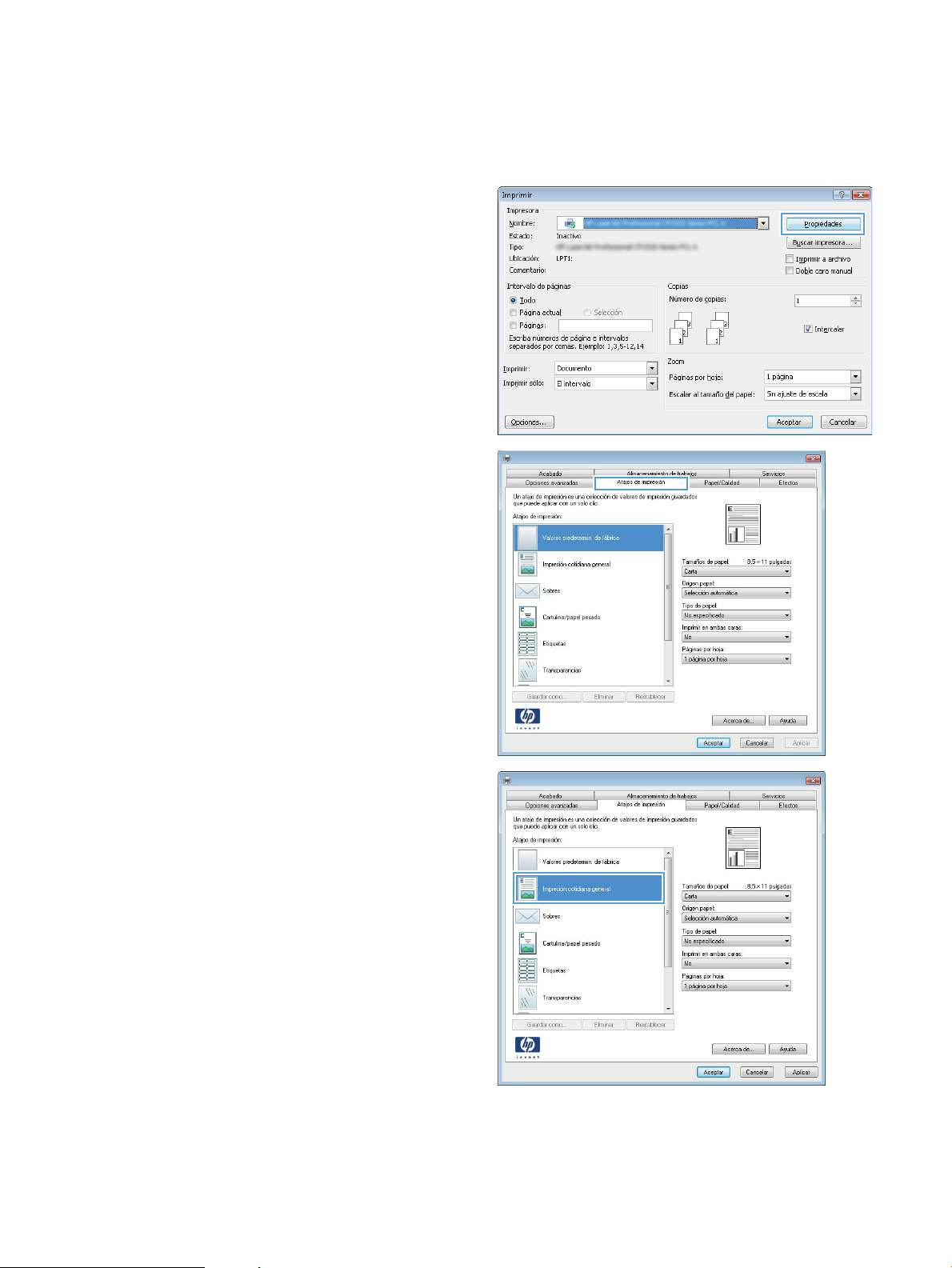
Creación de atajos de impresión (Windows)
1. Desde el programa de software, seleccione la
opción Imprimir.
2. Seleccione el producto y haga clic en el botón
Propiedades o Preferencias.
3. Haga clic en la cha Atajos de impresión.
4. Seleccione un atajo de impresión existente como
base.
NOTA: Seleccione siempre un atajo antes de
ajustar cualquier conguración a la derecha de la
pantalla. Si ajusta la conguración y, a
continuación, selecciona un atajo se perderán
todos los ajustes.
66 Capítulo 5 Impresión ESWW
Page 77

5. Seleccione las opciones de impresión para el nuevo
atajo.
6. Haga clic en el botón Guardar como.
ESWW Tareas de impresión (Windows) 67
Page 78

7. Escriba un nombre para el atajo y, a continuación,
haga clic en el botón OK.
8. Haga clic en el botón OK para cerrar el cuadro de
diálogo Propiedades del documento. En el cuadro
de diálogo Imprimir, haga clic en el botón OK para
imprimir el trabajo.
68 Capítulo 5 Impresión ESWW
Page 79

Impresión automática en ambas caras (Windows)
1. Desde el programa de software, seleccione la
opción Imprimir.
2. Seleccione el producto y haga clic en el botón
Propiedades o Preferencias.
3. Haga clic en la cha Acabado.
ESWW Tareas de impresión (Windows) 69
Page 80
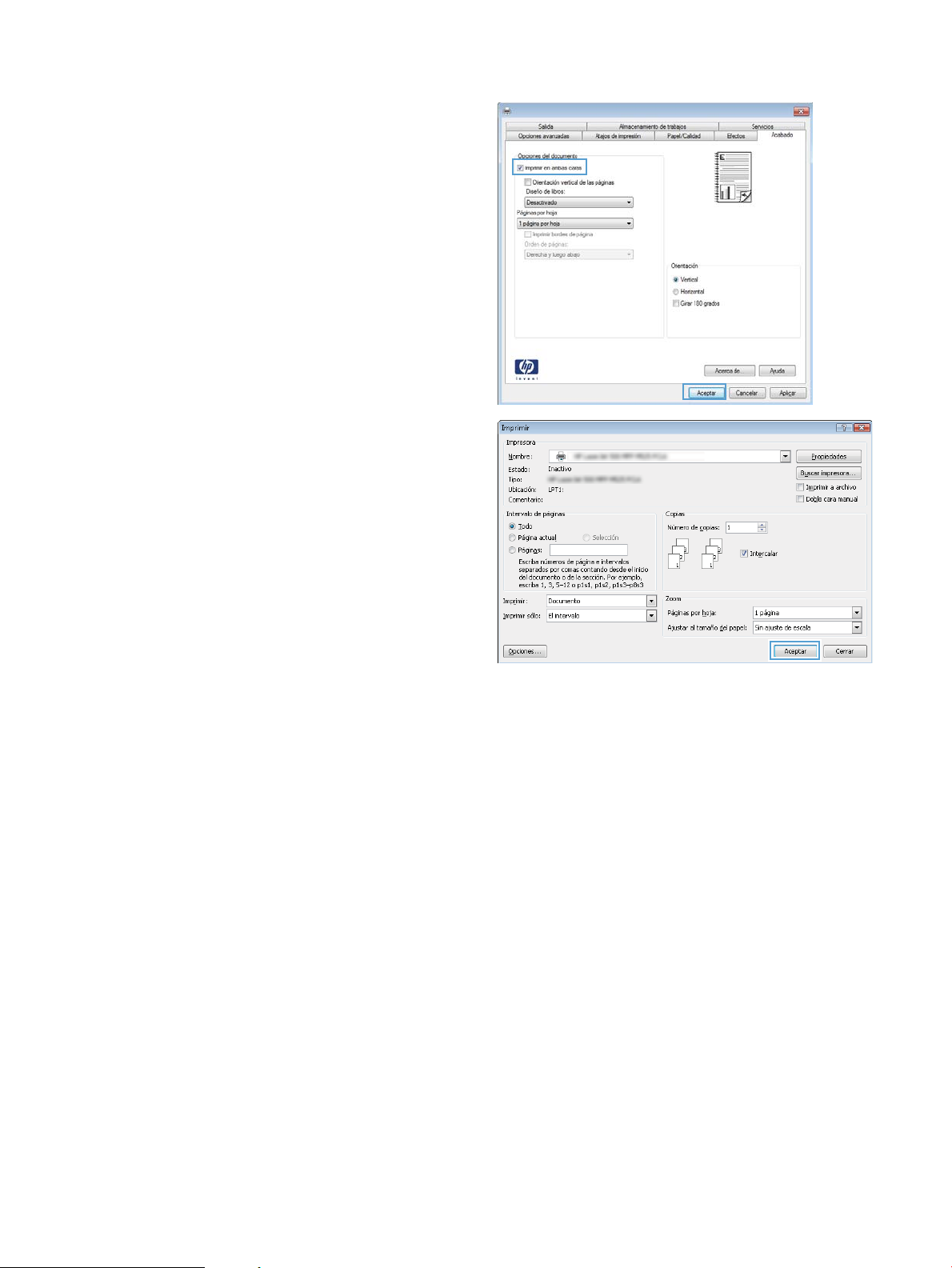
4. Seleccione la casilla Imprimir en ambas caras. Haga
clic en el botón OK para cerrar el cuadro de diálogo
Propiedades del documento.
5. En el cuadro de diálogo Imprimir, haga clic en el
botón OK para imprimir el trabajo.
70 Capítulo 5 Impresión ESWW
Page 81

Impresión manual en ambas caras (Windows)
1. Desde el programa de software, seleccione la
opción Imprimir.
2. Seleccione el producto y haga clic en el botón
Propiedades o Preferencias.
3. Haga clic en la cha Acabado.
4. Seleccione la casilla de vericación Imprimir en
ambas caras (manualmente). Haga clic en el botón
OK para imprimir la primera cara del trabajo.
ESWW Tareas de impresión (Windows) 71
Page 82

5. Retire la pila impresa de la bandeja de salida y
colóquela con la cara impresa boca arriba en la
bandeja 1.
6. Si se le solicita, toque el botón del panel de control
adecuado para continuar.
72 Capítulo 5 Impresión ESWW
Page 83

Impresión de varias páginas por hoja (Windows)
1. Desde el programa de software, seleccione la
opción Imprimir.
2. Seleccione el producto y haga clic en el botón
Propiedades o Preferencias.
3. Haga clic en la cha Acabado.
4. Seleccione el número de páginas por hoja en la
lista desplegable Páginas por hoja.
ESWW Tareas de impresión (Windows) 73
Page 84

5. Seleccione las opciones de Imprimir bordes de
página, Orden páginas y Orientación correctas.
Haga clic en el botón OK para cerrar el cuadro de
diálogo Propiedades del documento.
6. En el cuadro de diálogo Imprimir, haga clic en el
botón OK para imprimir el trabajo.
74 Capítulo 5 Impresión ESWW
Page 85
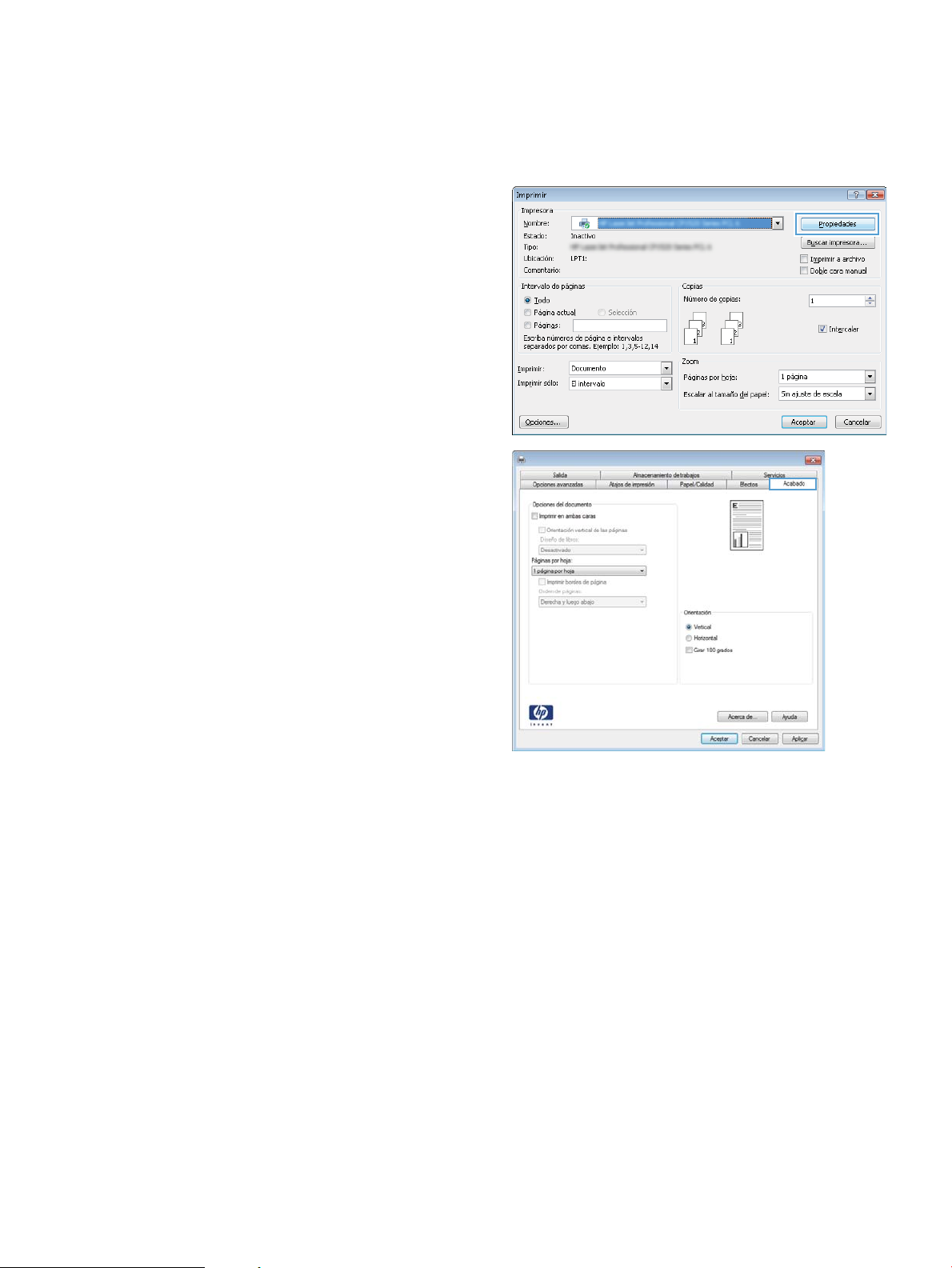
Selección de la orientación de la página (Windows)
1. Desde el programa de software, seleccione la
opción Imprimir.
2. Seleccione el producto y haga clic en el botón
Propiedades o Preferencias.
3. Haga clic en la cha Acabado.
ESWW Tareas de impresión (Windows) 75
Page 86

4. En el área Orientación seleccione la opción Vertical
u Horizontal.
Para imprimir la imagen de la página boca abajo,
seleccione la opción Girar 180 grados.
Haga clic en el botón OK para cerrar el cuadro de
diálogo Propiedades del documento.
5. En el cuadro de diálogo Imprimir, haga clic en el
botón OK para imprimir el trabajo.
76 Capítulo 5 Impresión ESWW
Page 87
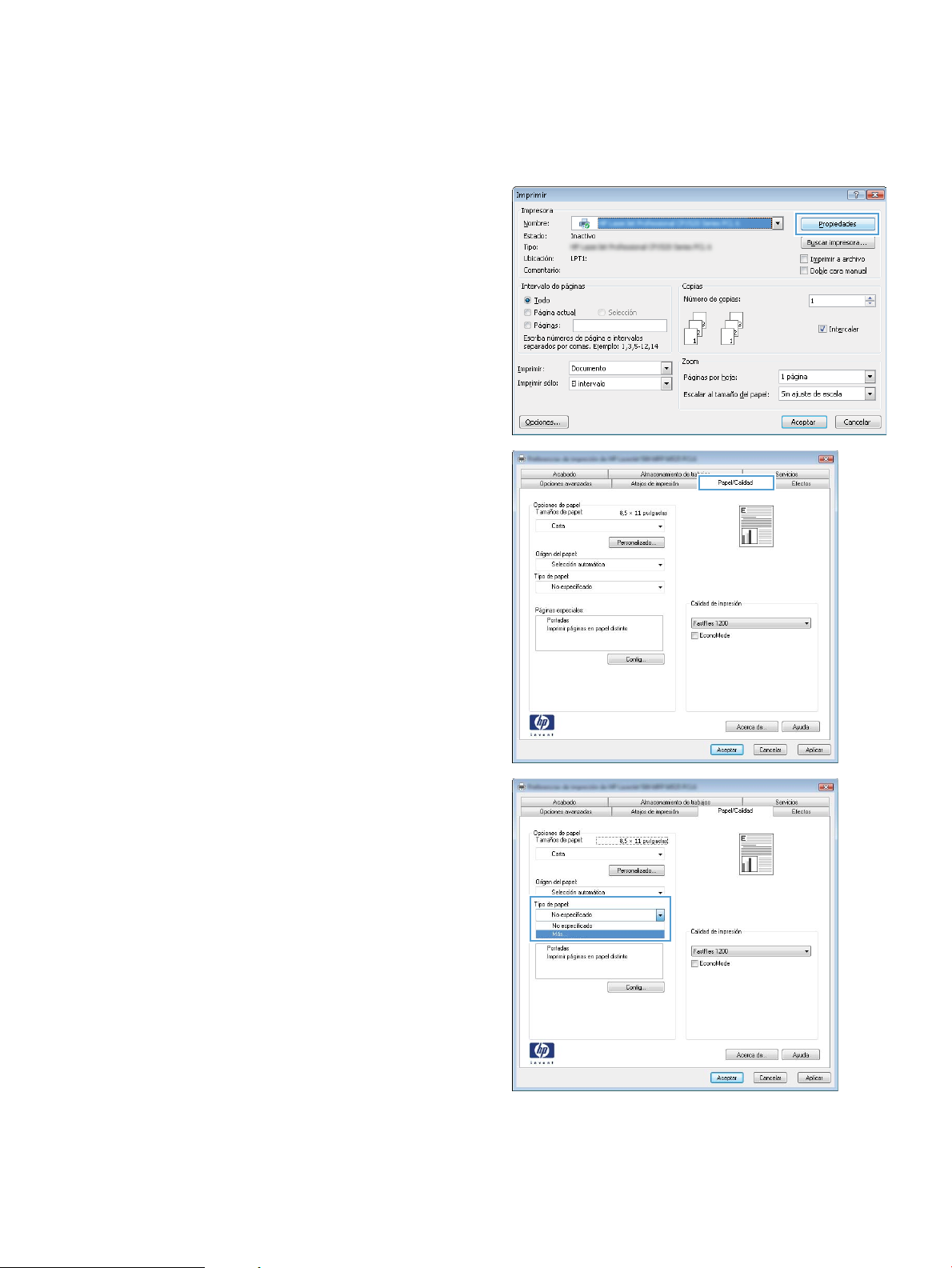
Selección del tipo de papel (Windows)
1. Desde el programa de software, seleccione la
opción Imprimir.
2. Seleccione el producto y haga clic en el botón
Propiedades o Preferencias.
3. Haga clic en la cha Papel/Calidad.
4. En la lista desplegable Tipo de papel, haga clic en
la opción Más....
ESWW Tareas de impresión (Windows) 77
Page 88
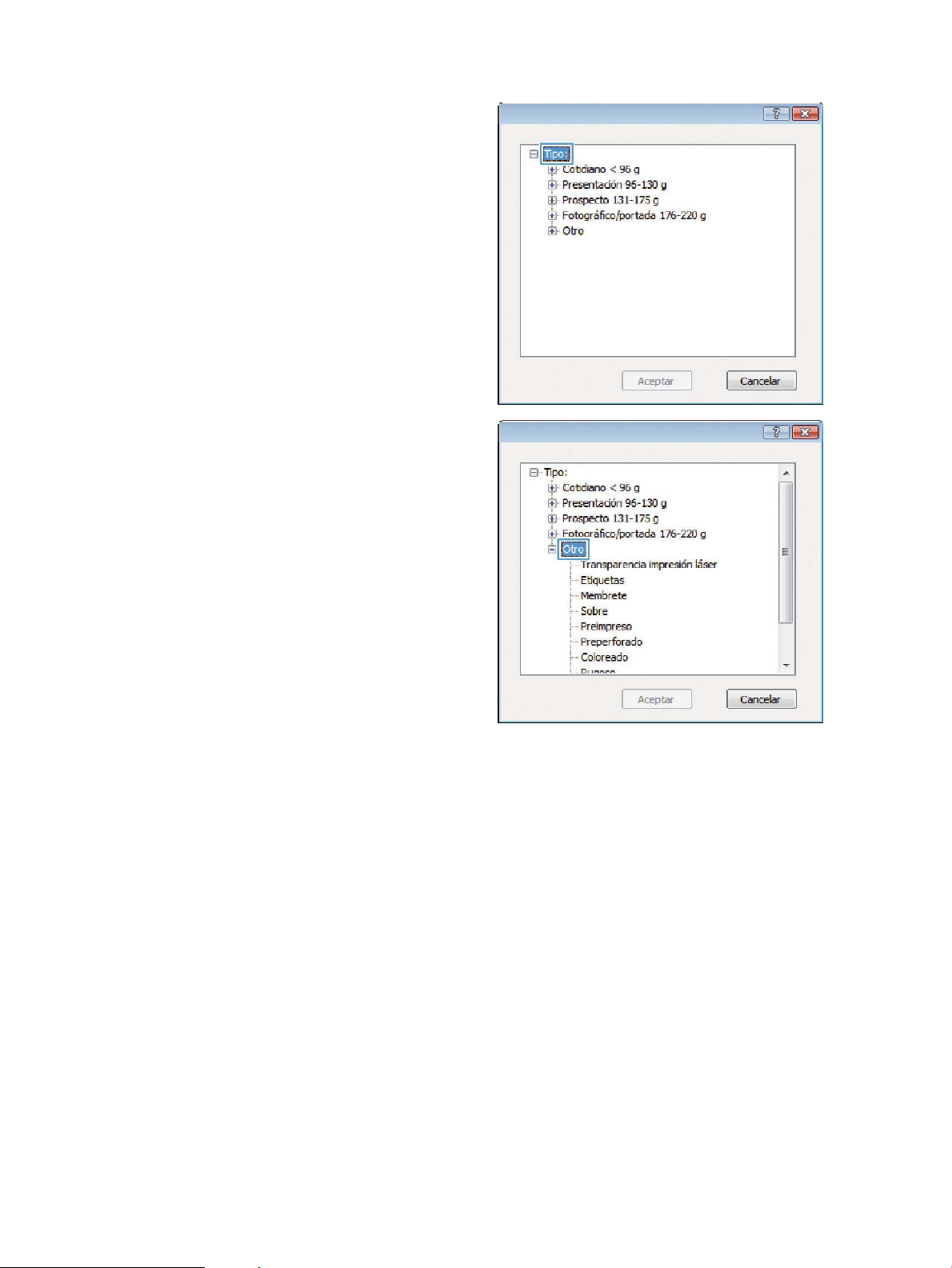
5. Amplíe la lista de opciones Tipo:.
6. Amplíe la categoría de tipos de papel que mejor
describa su papel.
78 Capítulo 5 Impresión ESWW
Page 89

7. Seleccione la opción para el tipo de papel que esté
utilizando y haga clic en el botón OK.
8. Haga clic en el botón OK para cerrar el cuadro de
diálogo Propiedades del documento. En el cuadro
de diálogo Imprimir, haga clic en el botón OK para
imprimir el trabajo.
ESWW Tareas de impresión (Windows) 79
Page 90

Impresión de la primera o la última página en un papel diferente (Windows)
1. Desde el programa de software, seleccione la
opción Imprimir.
2. Seleccione el producto y haga clic en el botón
Propiedades o Preferencias.
3. Haga clic en la cha Papel/Calidad.
4. En el área Páginas especiales, haga clic en la
opción Imprimir páginas en papel distinto y, a
continuación, haga clic en el botón Cong.
80 Capítulo 5 Impresión ESWW
Page 91

5. En el área Páginas en documento, seleccione la
opción Primera o Última.
6. Seleccione las opciones correctas de las listas
desplegables Origen del papel y Tipo de papel.
Haga clic en el botón Agreg..
7. Si está imprimiendo tanto la primera como la
última página en papel diferente, repita los pasos 5
y 6, seleccionando las opciones correspondientes
para la otra página.
ESWW Tareas de impresión (Windows) 81
Page 92
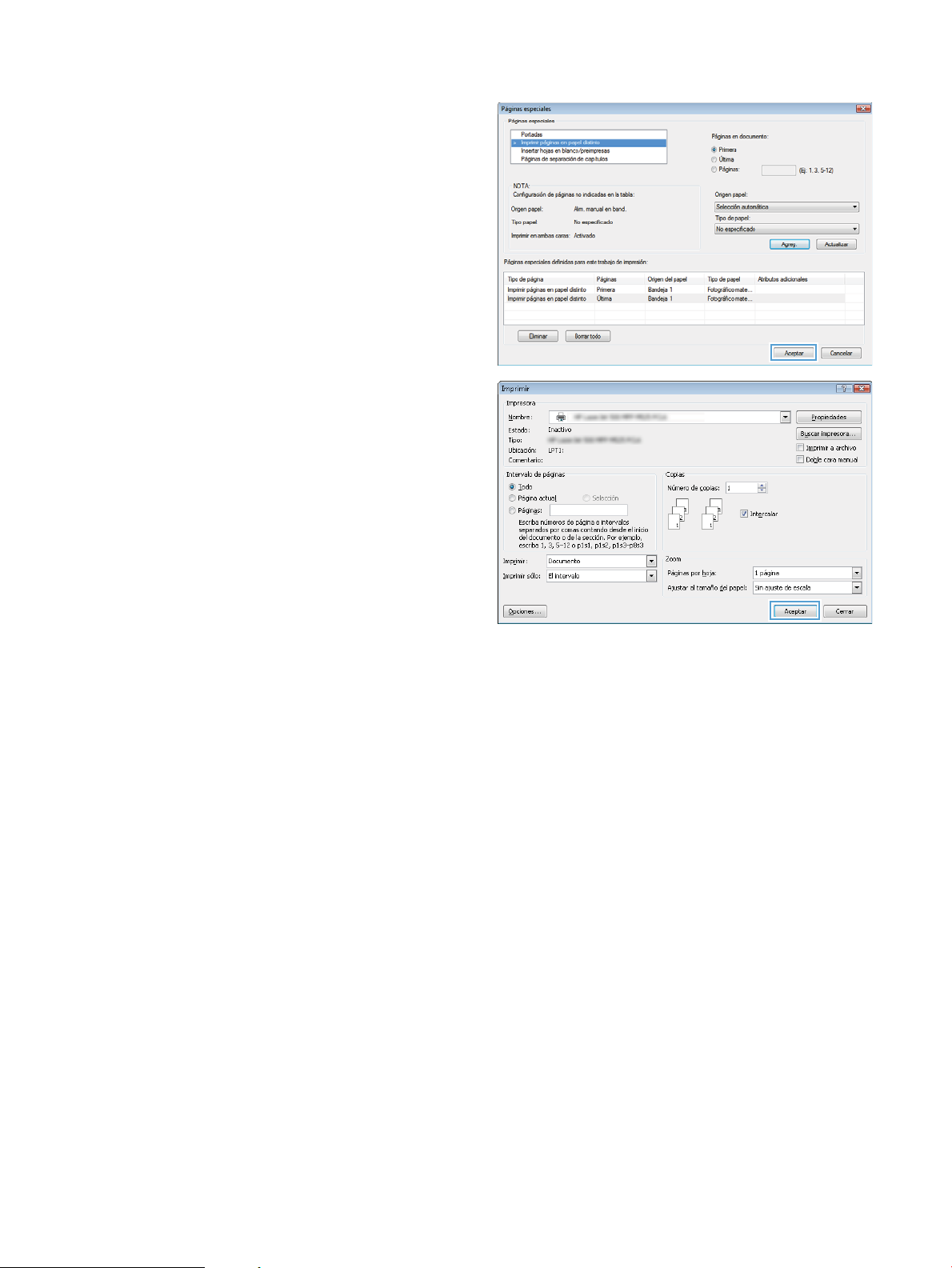
8. Haga clic en el botón OK.
9. Haga clic en el botón OK para cerrar el cuadro de
diálogo Propiedades del documento. En el cuadro
de diálogo Imprimir, haga clic en el botón OK para
imprimir el trabajo.
82 Capítulo 5 Impresión ESWW
Page 93
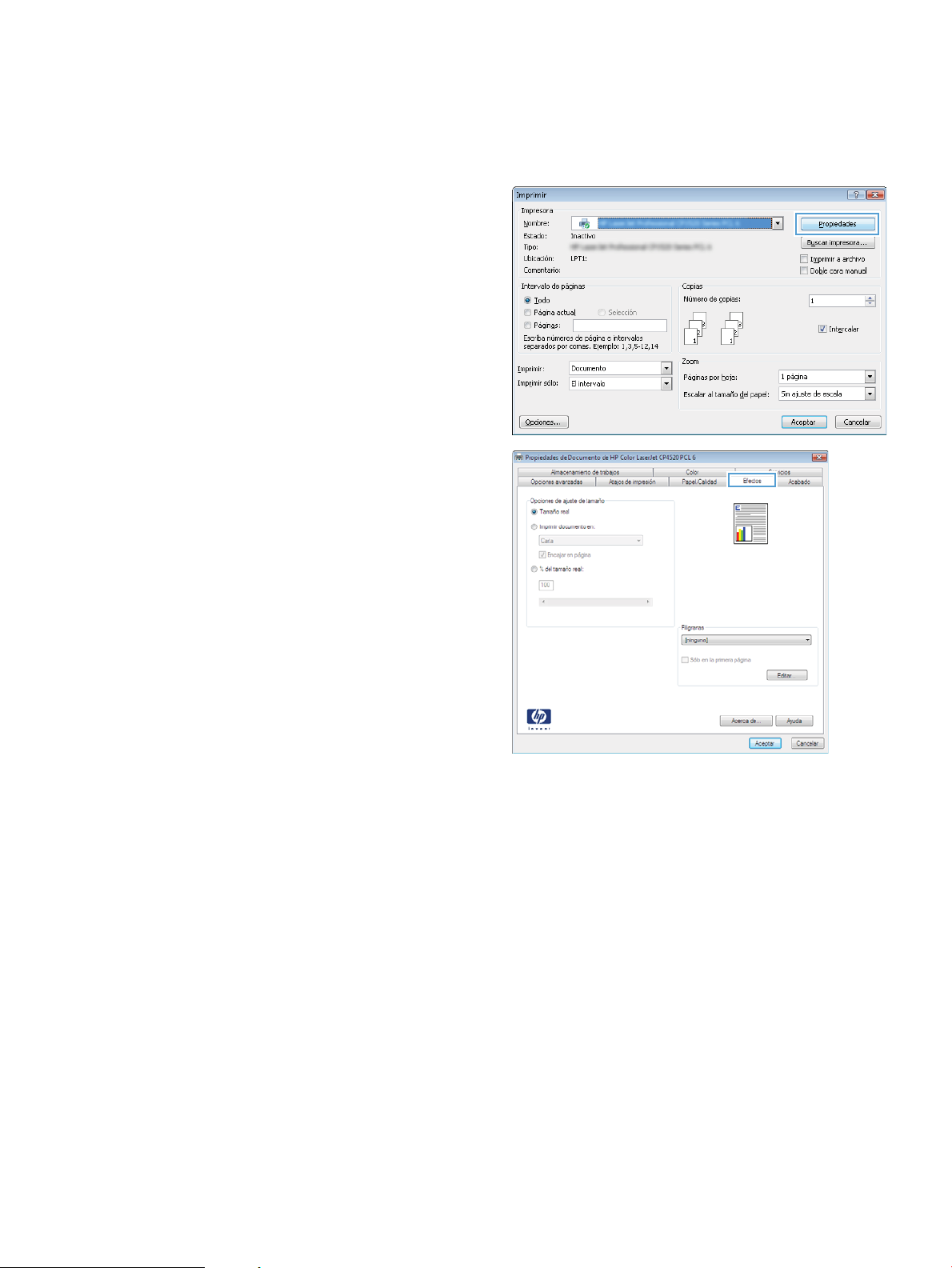
Cambio del tamaño de un documento para que se ajuste al tamaño de página (Windows)
1. Desde el programa de software, seleccione la
opción Imprimir.
2. Seleccione el producto y haga clic en el botón
Propiedades o Preferencias.
3. Haga clic en la cha Efectos.
ESWW Tareas de impresión (Windows) 83
Page 94

4. Seleccione la opción Imprimir documento en y, a
continuación, seleccione un tamaño de la lista
desplegable.
Haga clic en el botón OK para cerrar el cuadro de
diálogo Propiedades del documento.
5. En el cuadro de diálogo Imprimir, haga clic en el
botón OK para imprimir el trabajo.
84 Capítulo 5 Impresión ESWW
Page 95

Creación de folletos (Windows)
1. Desde el programa de software, seleccione la
opción Imprimir.
2. Seleccione el producto y haga clic en el botón
Propiedades o Preferencias.
3. Haga clic en la cha Acabado.
4. Seleccione la casilla de vericación Imprimir en
ambas caras.
ESWW Tareas de impresión (Windows) 85
Page 96
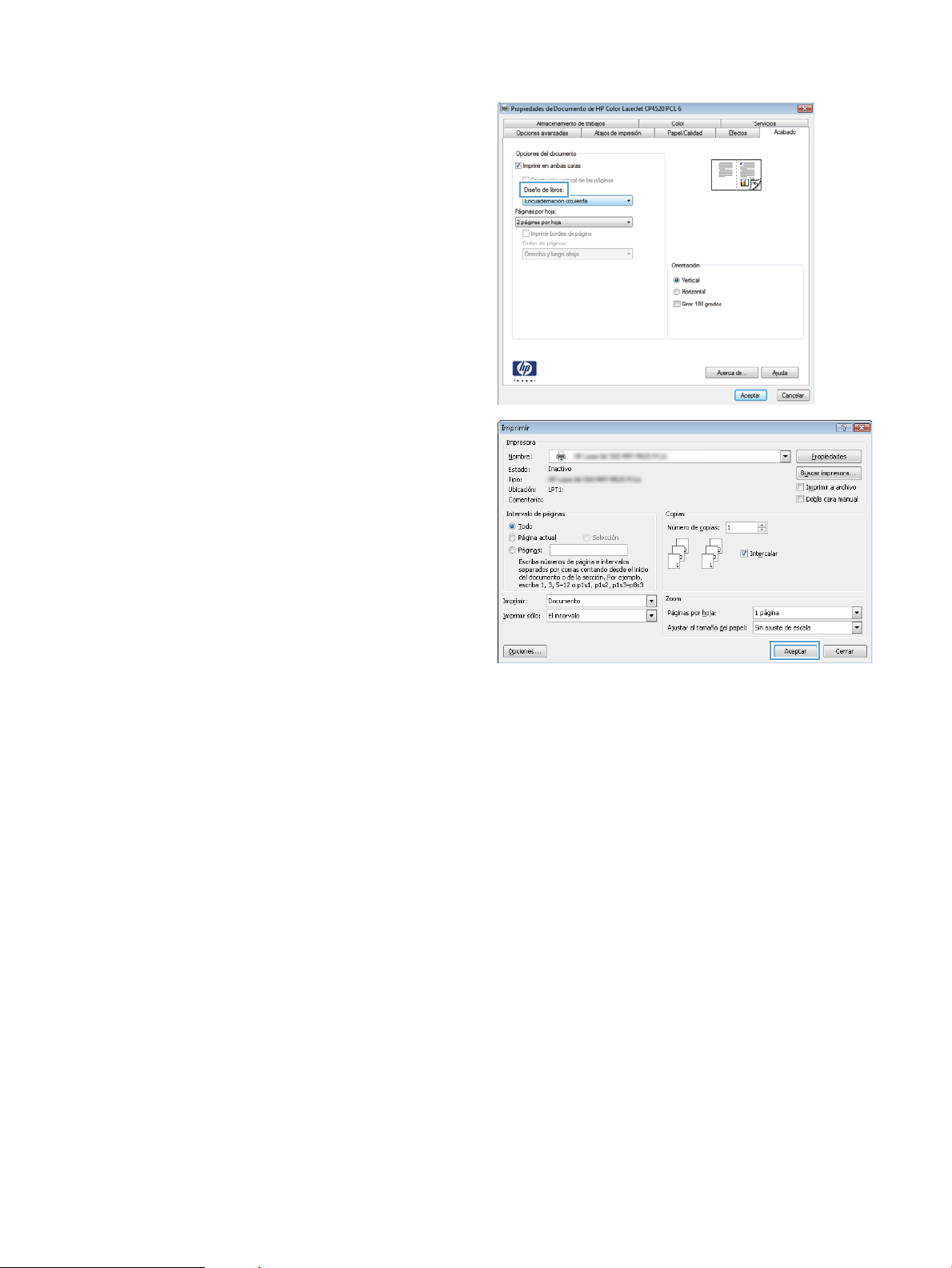
5. En la lista desplegable Diseño de folleto, haga clic
en la opción Encuadernación izquierda o
Encuadernación derecha. La opción Páginas por
hoja cambiará automáticamente a 2 páginas por
hoja.
Haga clic en el botón OK para cerrar el cuadro de
diálogo Propiedades del documento.
6. En el cuadro de diálogo Imprimir, haga clic en el
botón OK para imprimir el trabajo.
86 Capítulo 5 Impresión ESWW
Page 97
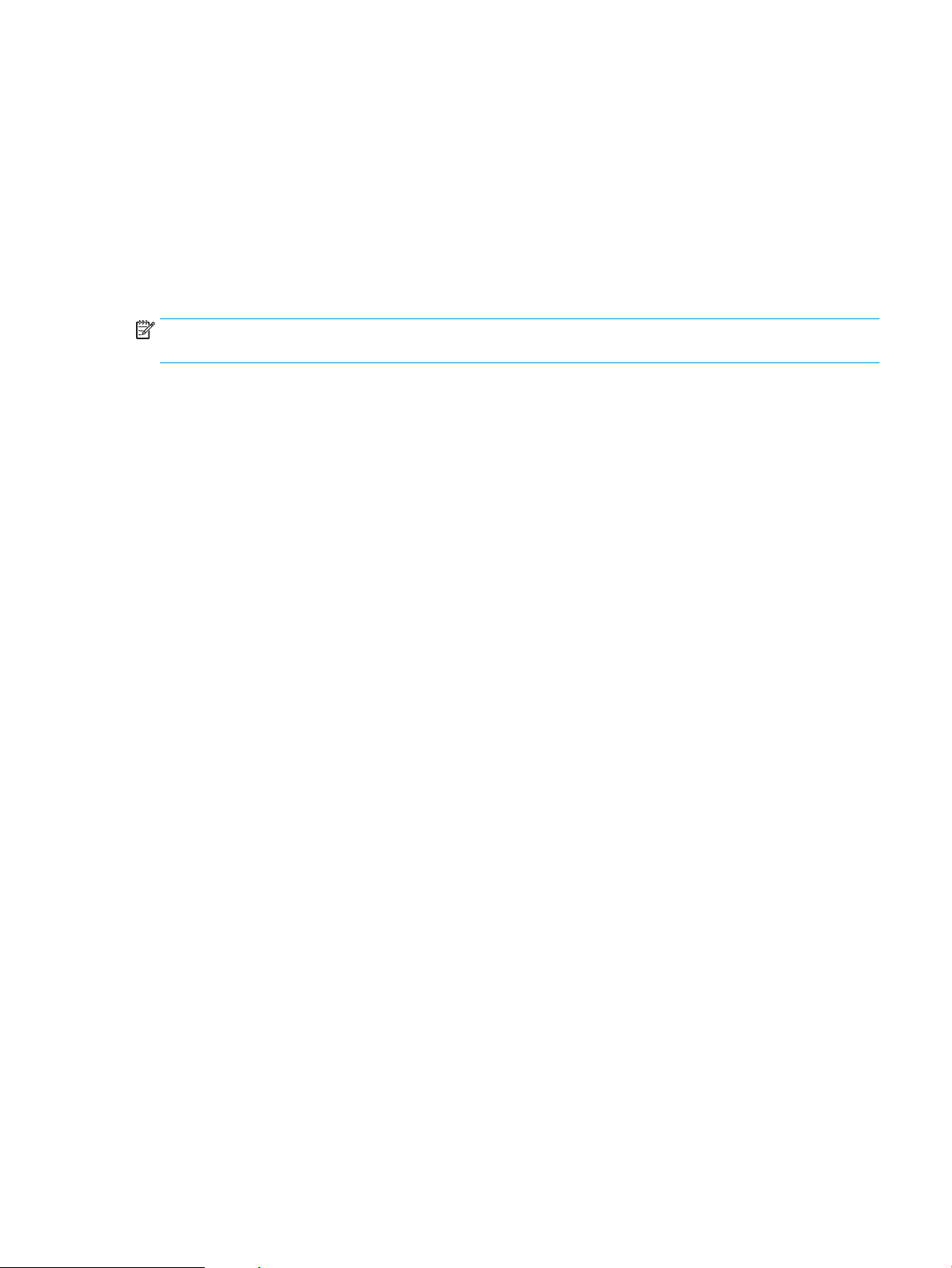
Tareas de impresión (Mac OS X)
Uso de una conguración de impresión preestablecida (Mac OS X)
1. Haga clic en el menú Archivo y, a continuación, en la opción Imprimir.
2. En el menú Impresora, seleccione el producto.
3. En el menú Preajustes, seleccione el valor preestablecido de impresión.
4. Haga clic en el botón Imprimir.
NOTA: Para utilizar la conguración predeterminada del controlador de impresión, seleccione la opción
estándar.
Creación de una conguración de impresión preestablecida (Mac OS X)
Utilice los preajustes de impresión para guardar la conguración de impresión actual y volver a utilizarla.
1. Haga clic en el menú Archivo y, a continuación, en la opción Imprimir.
2. En el menú Impresora, seleccione el producto.
3. De forma predeterminada, el controlador de impresión muestra el menú Copias y páginas. Abra la lista
desplegable de menús y, a continuación, abra el menú cuya conguración de impresión desee modicar.
4. Para cada uno de los menús, seleccione la conguración de impresión que desee guardar para su
reutilización.
5. En el menú Preajustes, haga clic en la opción Guardar como y escriba un nombre adecuado para el valor
preestablecido.
6. Haga clic en el botón Aceptar.
Impresión automática en ambas caras (Mac OS X)
1. Haga clic en el menú Archivo y, a continuación, en la opción Imprimir.
2. En el menú Impresora, seleccione el producto.
3. De forma predeterminada, el controlador de impresión muestra el menú Copias y páginas. Abra la lista
desplegable de menús y, a continuación, haga clic en el menú Disposición.
4. Seleccione una opción de encuadernación en la lista desplegable A doble cara.
5. Haga clic en el botón Imprimir.
Impresión manual en ambas caras (Mac OS X)
1. Haga clic en el menú de Archivo y, a continuación, haga clic en la opción Imprimir.
2. En el menú Impresora, seleccione este producto.
3. Abra el menú Dúplex manual.
ESWW Tareas de impresión (Mac OS X) 87
Page 98

4. Haga clic en el cuadro Dúplex manual para seleccionar una opción de encuadernación.
5. Haga clic en el botón Imprimir.
6. Vaya al producto y retire el papel en blanco que se encuentre en la bandeja 1.
7. Retire la pila impresa de la bandeja de salida y colóquela con la cara impresa boca abajo en la bandeja de
entrada.
8. Si se le solicita, pulse el botón del panel de control apropiado para continuar.
Impresión de varias páginas por hoja (Mac OS X)
1. Haga clic en el menú Archivo y, a continuación, en la opción Imprimir.
2. En el menú Impresora, seleccione el producto.
3. De forma predeterminada, el controlador de impresión muestra el menú Copias y páginas. Abra la lista
desplegable de menús y, a continuación, haga clic en el menú Disposición.
4. En la lista desplegable Páginas por hoja, seleccione el número de páginas que desee imprimir en cada hoja.
5. En el área Conguración, seleccione el orden y la colocación de las páginas en la hoja.
6. En el menú Límite, seleccione el tipo de borde que desee imprimir alrededor de cada página de la hoja.
7. Haga clic en el botón Imprimir.
Selección de la orientación de la página (Mac OS X)
1. Haga clic en el menú Archivo y, a continuación, en la opción Imprimir.
2. En el menú Impresora, seleccione el producto.
3. En el menú Copias y páginas, haga clic en el botón Congurar página.
4. Haga clic en el icono que representa la orientación de la página que desea utilizar y luego haga clic en el
botón Aceptar.
5. Haga clic en el botón Imprimir.
Selección del tipo de papel (Mac OS X)
1. Haga clic en el menú Archivo y, a continuación, en la opción Imprimir.
2. En el menú Impresora, seleccione el producto.
3. De forma predeterminada, el controlador de impresión muestra el menú Copias y páginas. Abra la lista
desplegable de menús y, a continuación, haga clic en el menú Acabado.
4. Seleccione un tipo de la lista desplegable Tipo de soporte.
5. Haga clic en el botón Imprimir.
88 Capítulo 5 Impresión ESWW
Page 99
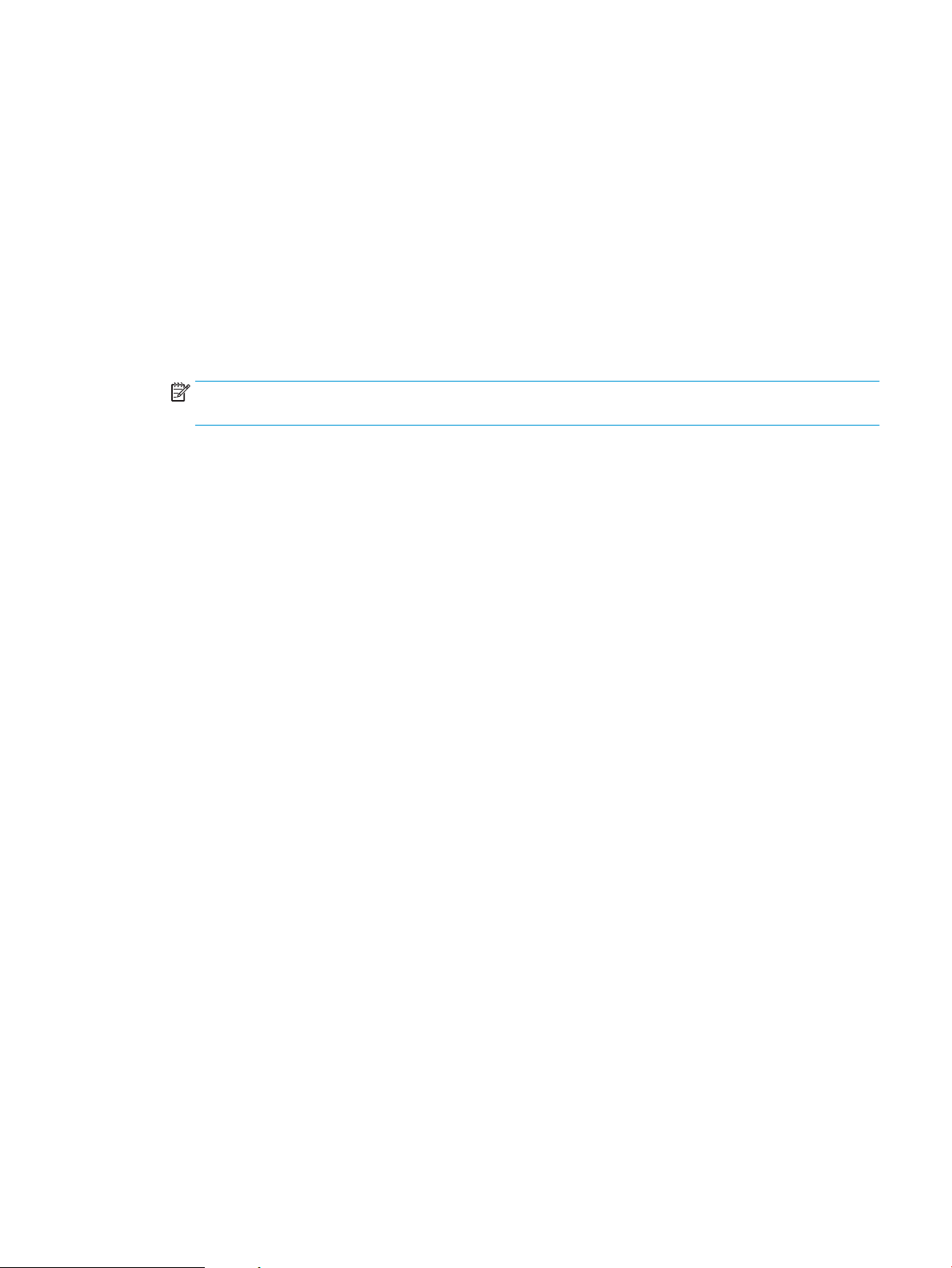
Impresión de portadas (Mac OS X)
1. Haga clic en el menú Archivo y, a continuación, en la opción Imprimir.
2. En el menú Impresora, seleccione el producto.
3. De forma predeterminada, el controlador de impresión muestra el menú Copias y páginas. Abra la lista
desplegable de menús y, a continuación, haga clic en el menú Portada.
4. Especique dónde desea imprimir la portada. Para ello, haga clic en el botón Antes del documento o en el
botón Después del documento.
5. En el menú Tipo de portada, seleccione el mensaje que desee imprimir en la portada.
NOTA: Si desea imprimir una portada en blanco, seleccione la opción estándar en el menú Tipo de
portada.
6. Haga clic en el botón Imprimir.
Cambio del tamaño de un documento para que se ajuste al tamaño de página (Mac OS X)
1. Haga clic en el menú Archivo y, a continuación, en la opción Imprimir.
2. En el menú Impresora, seleccione el producto.
3. De forma predeterminada, el controlador de impresión muestra el menú Copias y páginas. Abra la lista
desplegable de menús y, a continuación, haga clic en el menú Manejo del papel.
4. En el área Tamaño del papel de destino, haga clic en el cuadro Ajustar al tamaño del papel y seleccione el
tamaño en la lista desplegable.
5. Haga clic en el botón Imprimir.
Creación de folletos (Mac OS X)
1. Haga clic en el menú Archivo y, a continuación, en la opción Imprimir.
2. En el menú Impresora, seleccione el producto.
3. De forma predeterminada, el controlador de impresión muestra el menú Copias y páginas. Abra la lista
desplegable de menús y, a continuación, haga clic en el menú Disposición.
4. Seleccione una opción de encuadernación en la lista desplegable A doble cara.
5. Abra la lista desplegable de menús y, a continuación, haga clic en el menú Impresión de folletos.
6. Haga clic en el cuadro Formatear salida como folleto para seleccionar una opción de encuadernación.
7. Seleccione el tamaño de papel.
8. Haga clic en el botón Imprimir.
ESWW Tareas de impresión (Mac OS X) 89
Page 100

Otras tareas de impresión (Windows)
Cancelación de un trabajo de impresión (Windows)
NOTA: Si el proceso de impresión del trabajo ya está muy avanzado, puede que no tenga la opción de
cancelarlo.
1. Si el trabajo de impresión se está imprimiendo, puede cancelarlo desde el panel de control del producto de
la siguiente manera:
a. En el panel de control del producto, pulse el botón Detener .
b. El producto le solicitará que conrme la eliminación. Pulse el botón Aceptar.
2. También puede cancelar un trabajo de impresión desde un programa de software o desde una cola de
impresión.
●
Programa de software: Suele aparecer un cuadro de diálogo brevemente en la pantalla del equipo
que permite cancelar el trabajo de impresión.
●
Cola de impresión de Windows: si hay un trabajo en espera en la cola de impresión (memoria del
equipo) o en cualquier dispositivo de cola de impresión, elimine el trabajo desde allí.
●
Windows XP, Server 2003 o Server 2008: Haga clic en Inicio, Conguraciones y luego en
Impresoras y faxes. Haga doble clic en el icono del producto para abrir la ventana, haga clic con
el botón secundario del ratón en el trabajo de impresión que desee cancelar y, a continuación,
haga clic en Cancelar.
●
Windows Vista: haga clic en el icono de Windows en la esquina inferior izquierda de la pantalla,
haga clic en Conguración y, a continuación, haga clic en Impresoras. Haga doble clic en el icono
del producto para abrir la ventana, haga clic con el botón derecho del ratón en el trabajo de
impresión que desee cancelar y, a continuación, haga clic en Cancelar.
●
Windows 7: haga clic en el icono de Windows en la esquina inferior izquierda de la pantalla y, a
continuación, haga clic en Dispositivos e impresoras. Haga doble clic en el icono del producto
para abrir la ventana, haga clic con el botón derecho del ratón en el trabajo de impresión que
desee cancelar y, a continuación, haga clic en Cancelar.
Selección del tamaño de papel (Windows)
1. Desde el programa de software, seleccione la opción Imprimir.
2. Seleccione el producto y haga clic en el botón Propiedades o Preferencias.
3. Haga clic en la cha Papel/Calidad.
4. Seleccione un tamaño de la lista desplegable Tamaño del papel.
5. Haga clic en el botón OK.
6. En el cuadro de diálogo Imprimir, haga clic en el botón OK para imprimir el trabajo.
90 Capítulo 5 Impresión ESWW
